Page 1

HP Color LaserJet CM1015/CM1017 MFP
Instrukcja obsługi
Page 2
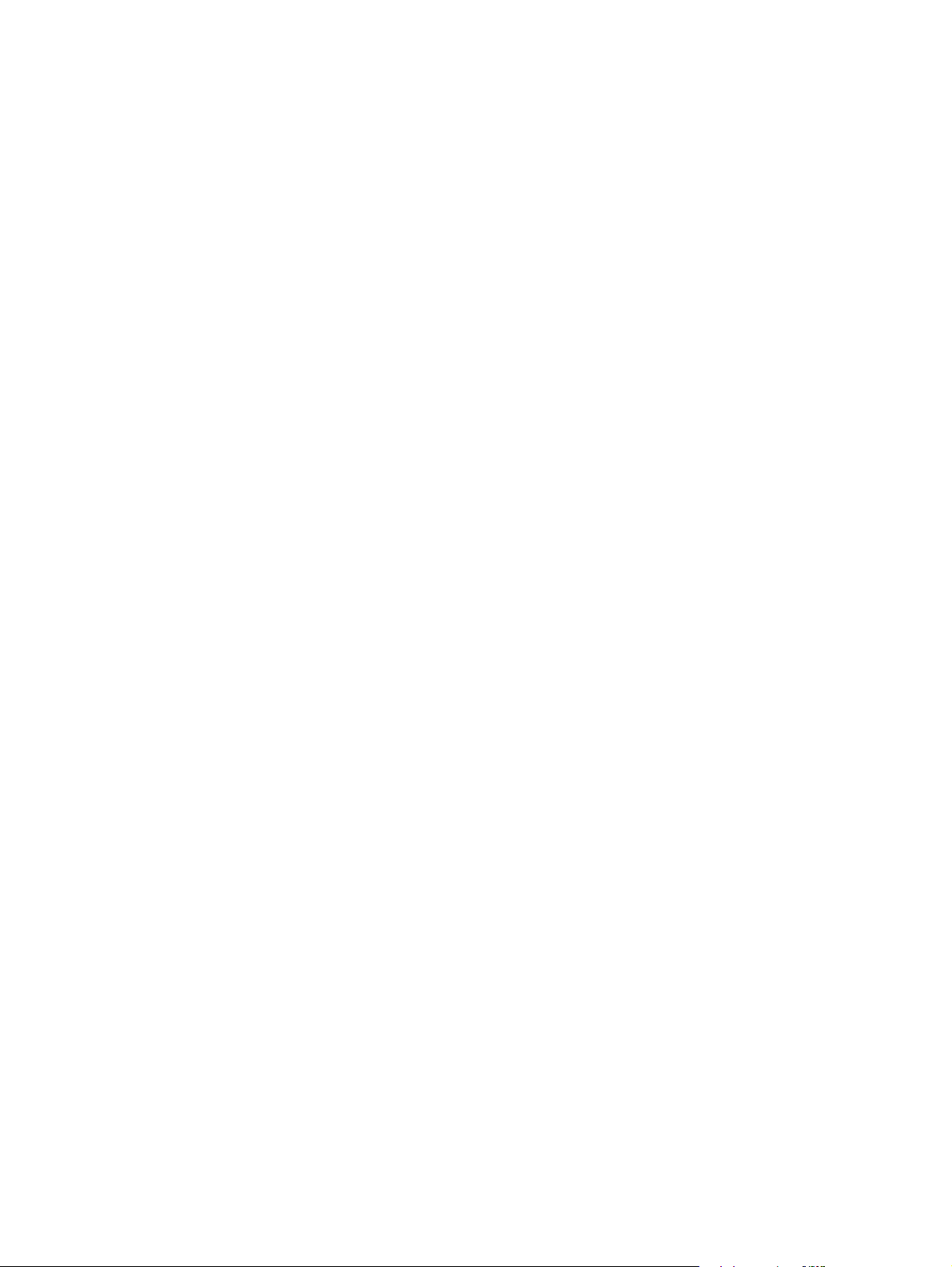
Page 3
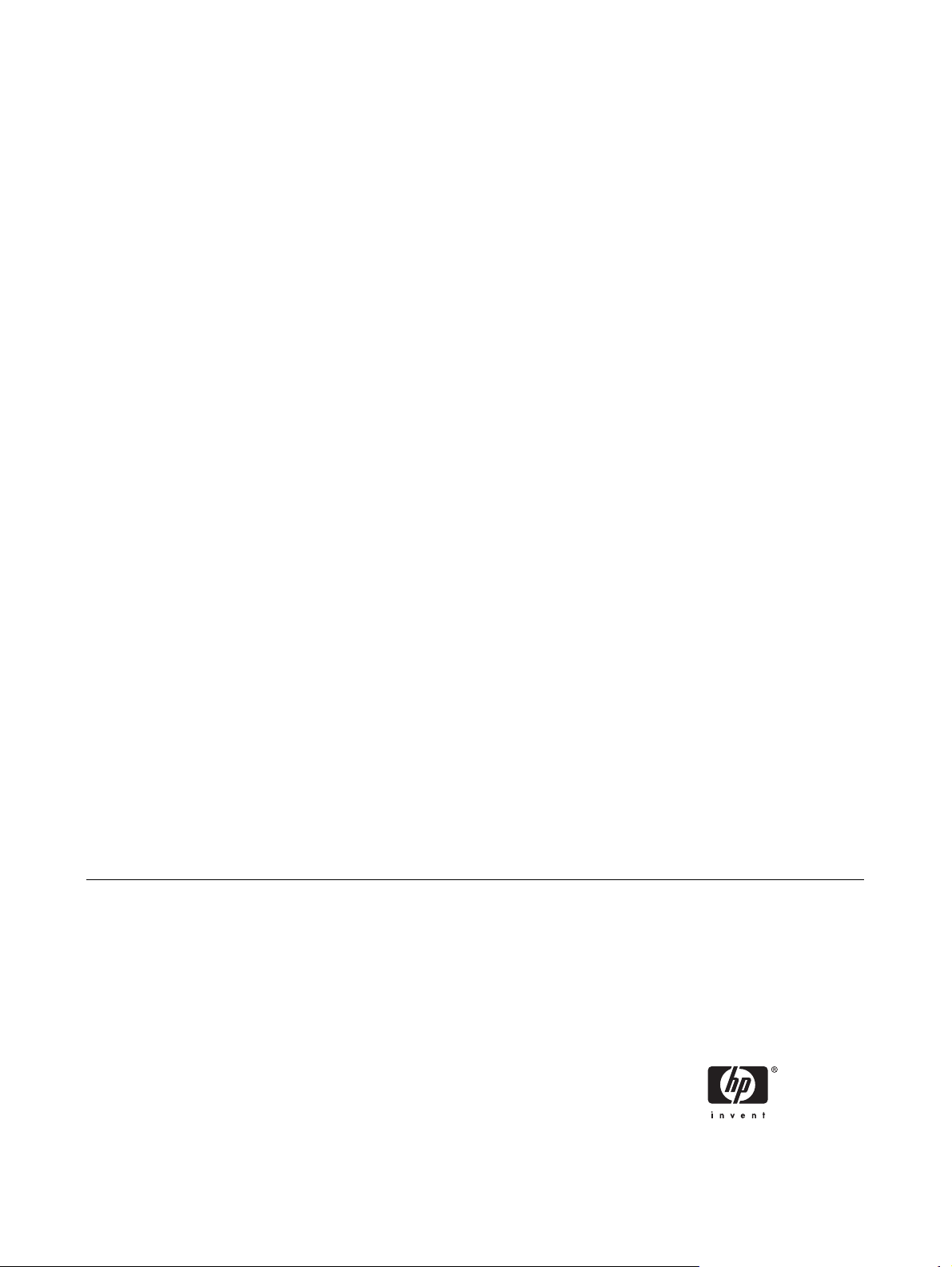
HP Color LaserJet CM1015/CM1017 MFP
Instrukcja obsługi
Page 4
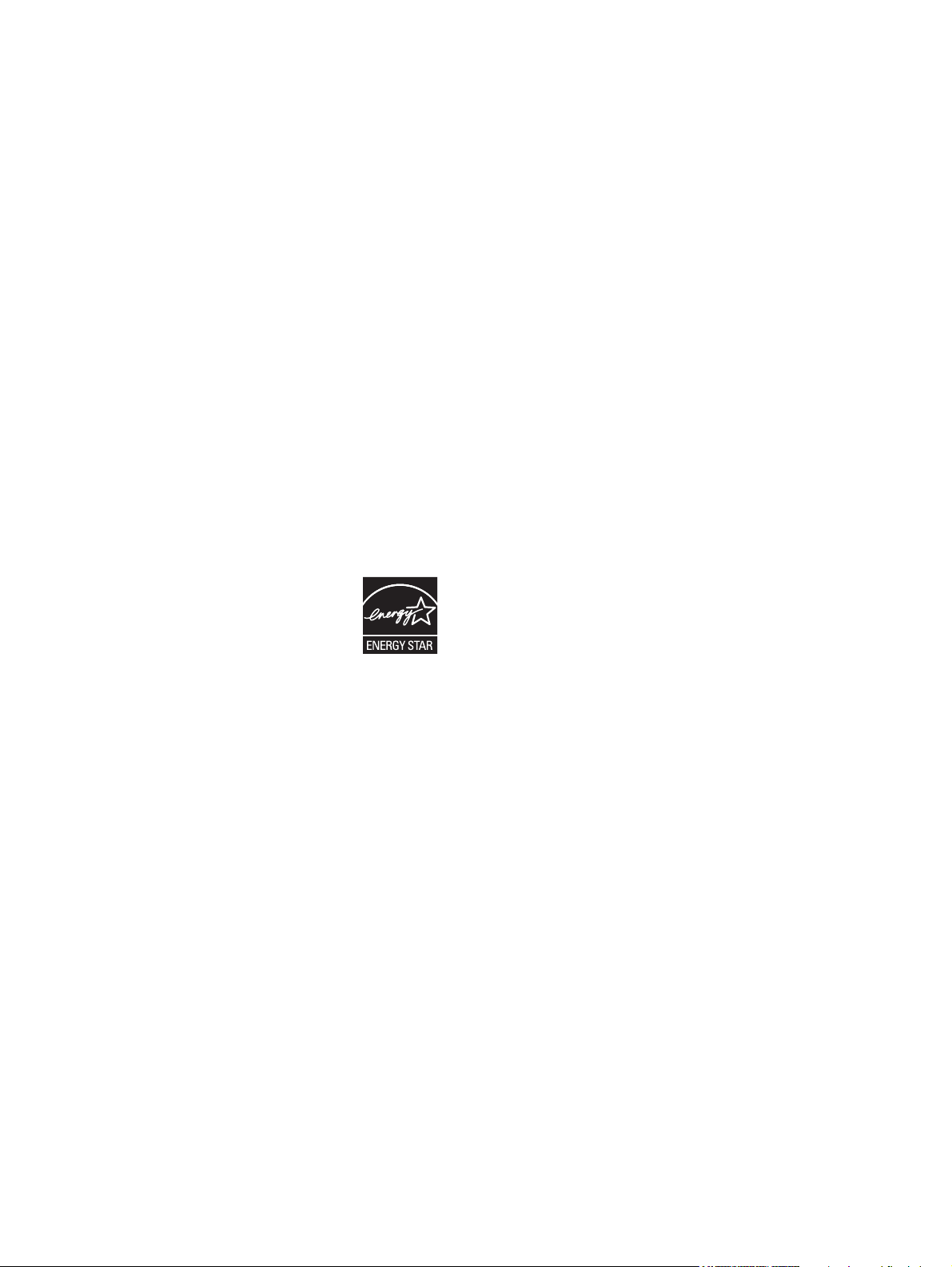
Prawa autorskie i licencja
Informacje o znakach towarowych
© 2006 Copyright Hewlett-Packard
Development Company, L.P.
Powielanie, adaptacja lub tłumaczenie bez
wcześniejszej pisemnej zgody jest
zabronione, oprócz przypadków
dozwolonych przez prawo autorskie.
Informacje zawarte w niniejszym
dokumencie mogą ulec zmianie bez
uprzedzenia.
Warunki gwarancji na produkty i usługi firmy
HP zawarte są wyłącznie w oświadczeniu
gwarancyjnym dostarczonym z tymi
produktami i usługami. Żadna informacja
w niniejszym dokumencie nie powinna być
interpretowana jako stanowiąca dodatkową
gwarancję. Firma HP nie będzie odpowiadać
za błędy techniczne, edytorskie lub
pominięcia dotyczące niniejszego
dokumentu.
Numer katalogowy: CB394-90921
Edition 1, 10/2006
Adobe Photoshop® i PostScript są znakami
towarowymi firmy Adobe Systems
Incorporated.
Microsoft® i Windows® są zastrzeżonymi
w USA znakami towarowymi firmy Microsoft
Corporation.
Netscape™ oraz Netscape Navigator™ są
zastrzeżonymi w Stanach Zjednoczonych
znakami towarowymi firmy Netscape
Communications Corporation.
UNIX® jest zastrzeżonym znakiem
towarowym organizacji The Open Group.
ENERGY STAR® oraz logo ENERGY
STAR® są zastrzeżonymi w USA znakami
amerykańskiej Agencji Ochrony Środowiska
(EPA). Szczegółowe informacje na temat
prawidłowego używania tych znaków
znajdują się w dokumencie „Guidelines for
Proper use of the ENERGY STAR® Name
and International Logo” (Zalecenia
dotyczące prawidłowego stosowania nazwy
ENERGY STAR® i międzynarodowego
logo).
Page 5
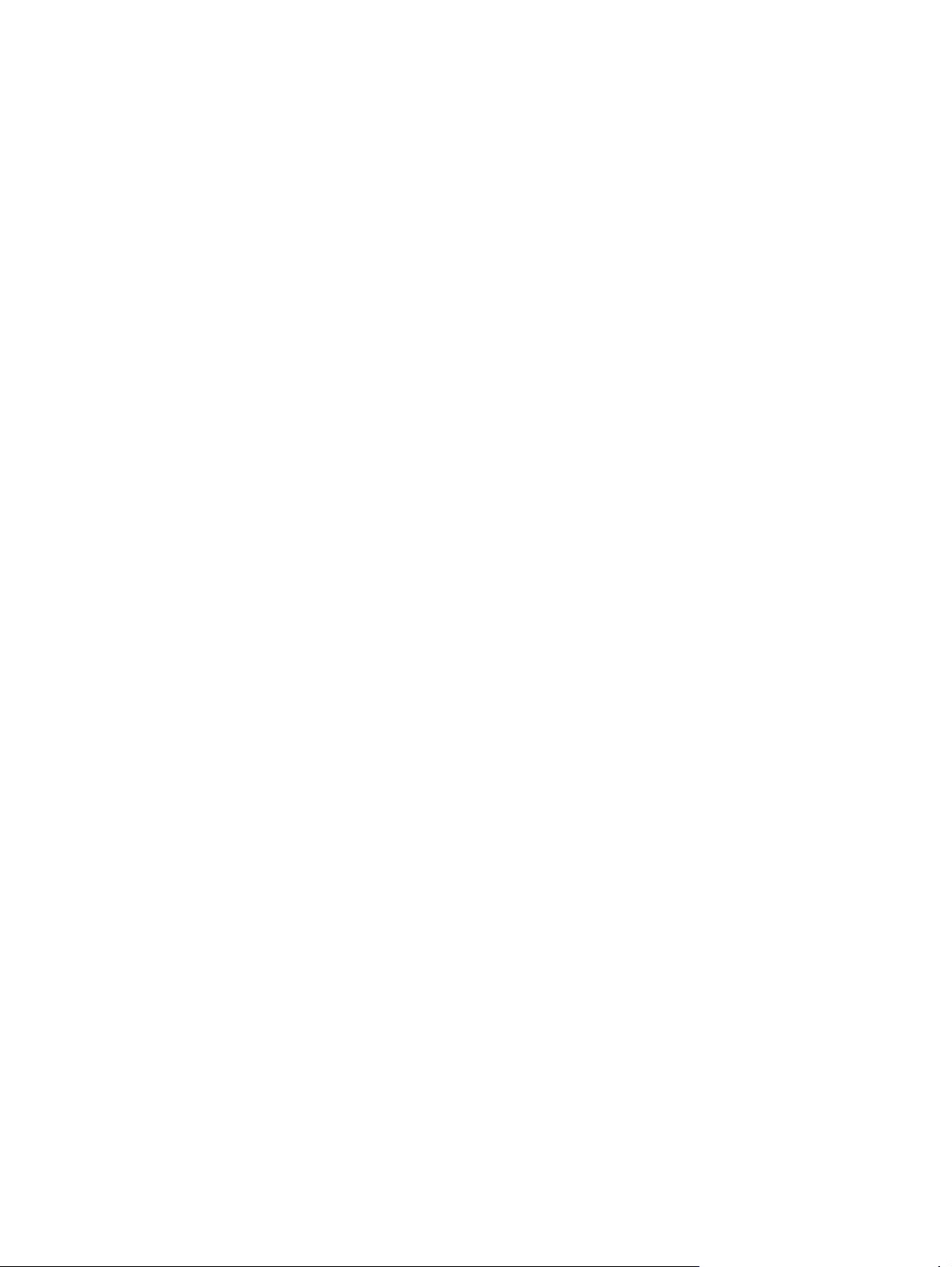
Spis treści
1 Podstawowe informacje o wielofunkcyjnym urządzeniu peryferyjnym (MFP)
Konfiguracje urządzenia HP Color LaserJet CM1015/CM1017 MFP ................................................... 2
Funkcje urządzenia HP Color LaserJet CM1015/CM1017 MFP .......................................................... 3
Przegląd ............................................................................................................................................... 5
Oprogramowanie .................................................................................................................................. 8
Oprogramowanie i obsługiwane systemy operacyjne .......................................................... 8
Instalacja oprogramowania .................................................................................................. 9
Wskazówki dotyczące korzystania z oprogramowania ...................................................... 10
Pobierz najnowsze oprogramowanie do obsługi drukowania ........................... 10
Czy dostępne są jakieś inne programy? ........................................................... 10
2 Materiały drukarskie
Materiały obsługiwane przez to urządzenie MFP ............................................................................... 12
Wybór materiału drukarskiego ............................................................................................................ 14
Materiał mogący uszkodzić drukarkę ................................................................................. 14
Materiały, których należy unikać ........................................................................................ 14
Drukowanie na materiałach specjalnych ............................................................................................ 15
Koperty .............................................................................................................................. 15
Nalepki ............................................................................................................................... 15
Folie ................................................................................................................................... 16
Papier błyszczący i fotograficzny ....................................................................................... 16
Papier firmowy lub formularze z nadrukiem ....................................................................... 16
Papier o dużej gramaturze ................................................................................................. 16
3 Panel sterowania
Funkcje panelu sterowania urządzenia HP Color LaserJet CM1015 MFP ........................................ 18
Używanie dwuwierszowego wyświetlacza (HP Color LaserJet CM1015 MFP) ................................. 20
Za pomocą strzałek panelu sterowania można przechodzić między elementami menu
ądzenia HP Color LaserJet CM1015 MFP .................................................................... 20
urz
Funkcje panelu sterowania urządzenia HP Color LaserJet CM1017 MFP ........................................ 21
Używanie wyświetlacza graficznego (HP Color LaserJet CM1017 MFP) .......................................... 24
Za pomocą strzałek panelu sterowania można przechodzić między elementami menu
urządzenia HP Color LaserJet CM1017 MFP .................................................................... 24
Menu panelu sterowania .................................................................................................................... 25
Korzystanie z menu panelu sterowania ............................................................................. 25
Mapa menu panelu sterowania .......................................................................................... 25
4 Oprogramowanie dla systemu Windows
Zalecenia dotyczące sterownika drukarki ........................................................................................... 32
PLWW iii
Page 6
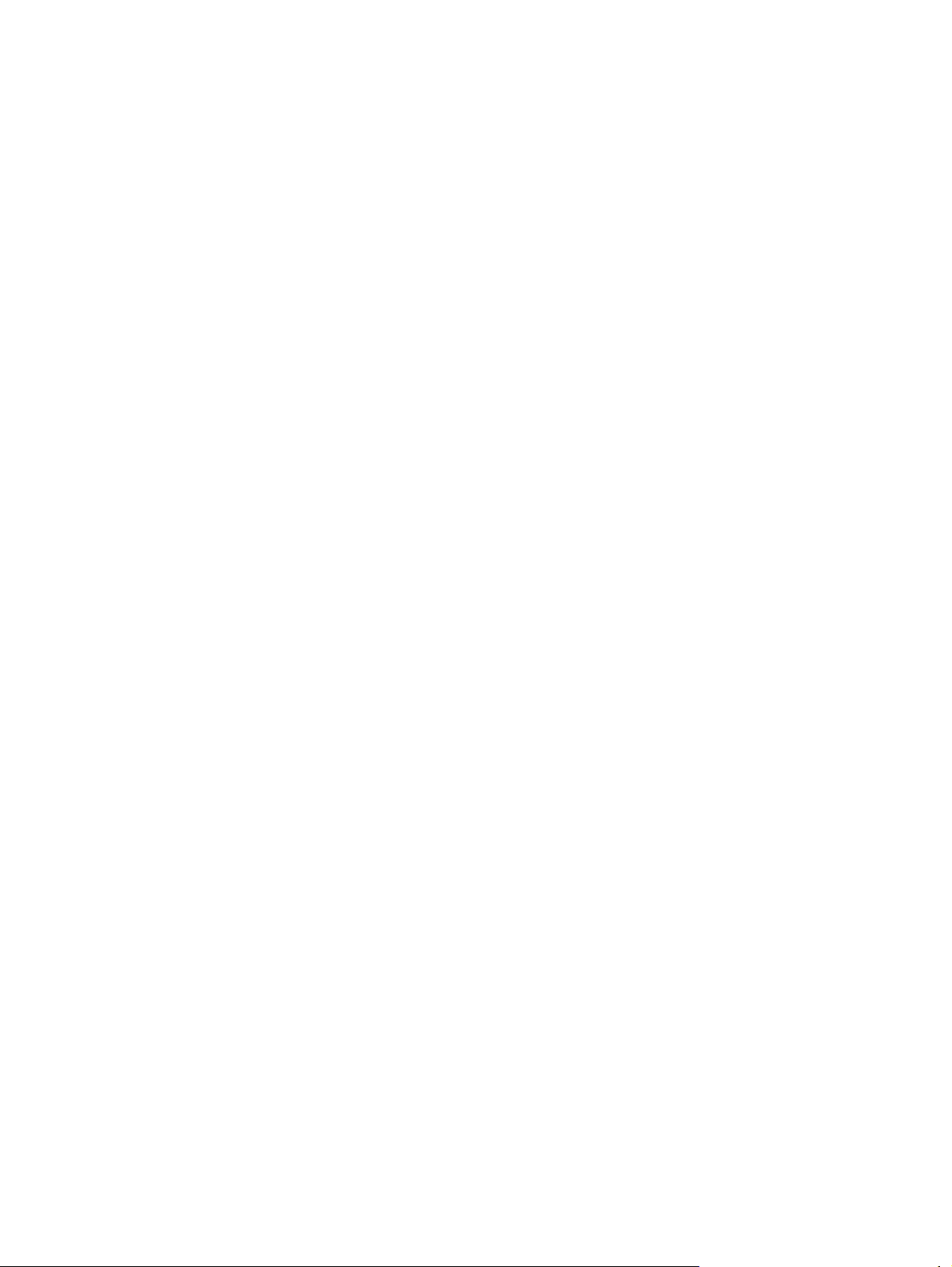
Pomoc dla użytkownika ..................................................................................................... 32
Instalacja sterownika PostScript przy użyciu Kreatora dodawania drukarki ....................................... 33
Oprogramowanie ................................................................................................................................ 34
Inne oprogramowanie ......................................................................................................................... 36
Zmiana konfiguracji typu „udostępniane urządzenie MFP z bezpośrednim podłączeniem” na
„urządzenie MFP podłączone do portu sieciowego” .......................................................................... 37
Odinstalowanie oprogramowania do obsługi drukowania .................................................................. 38
Odinstalowanie oprogramowania w systemie Windows poprzez grupę programów ......... 38
Odinstalowanie oprogramowania w systemie Windows przy użyciu funkcji Dodaj lub
usuń programy ................................................................................................................... 38
Dezinstalacja zalecanej lub niestandardowej instalacji ..................................................... 39
Usuwane sterowników drukarki z folderu drukarek ........................................... 39
System Windows 2000 i Windows XP .............................................. 39
5 Oprogramowanie dla komputerów Macintosh
Obsługa programów narzędziowych i aplikacji na komputerze Macintosh ........................................ 42
Instalowanie oprogramowania do obsługi drukowania w sieci na komputerze
Macintosh .......................................................................................................................... 42
Instalowanie oprogramowania do obsługi drukowania na komputerze Macintosh dla
urządzenia połączonego bezpośrednio (USB) .................................................................. 43
Sterowniki drukarki dla systemu Macintosh ....................................................................................... 44
Obsługiwane sterowniki drukarki ....................................................................................... 44
Otwieranie sterowników drukarki ....................................................................................... 44
Korzystanie z funkcji w sterowniku drukarki dla komputerów Macintosh ........................................... 45
Tworzenie ustawień niestandardowych i korzystanie z nich w systemie Mac OS X ......... 45
Drukowanie strony tytułowej .............................................................................................. 45
Drukowanie wielu stron na jednym arkuszu papieru ......................................................... 45
Drukowanie na obu stronach arkusza ............................................................................... 46
Ustawianie opcji kolorów ................................................................................................... 46
Włączanie pamięci ............................................................................................................. 47
Zarządzanie opcjami kolorów urządzenia MFP na komputerach Macintosh ..................................... 48
Drukuj kolory jako odcienie szarości .................................................................................. 48
Zaawansowane opcje kolorów dla tekstu, grafiki i fotografii .............................................. 48
Program HP Device Configuration (Mac OS X 10.3 i Mac OS X 10.4) .............................................. 49
Rozwią
zywanie typowych problemów na komputerach Macintosh .................................................... 50
Rozwiązywanie problemów z systemem Mac OS X .......................................................... 50
6 Drukowanie
Podajniki ładowania ............................................................................................................................ 54
Podajnik ładowania 1 (podajnik na jeden arkusz papieru) ................................................. 54
Podajnik 2 .......................................................................................................................... 55
Drukowanie na materiałach specjalnych ............................................................................................ 60
Zarządzanie zadaniami drukowania ................................................................................................... 61
Wybieranie ustawień materiałów drukarskich .................................................................... 61
Funkcje sterownika drukarki .............................................................................. 62
Przywracanie domyślnych ustawień sterownika drukarki ................. 63
Drukowanie w systemie Windows ..................................................................... 63
Ustawienia sterownika drukarki ......................................................................................... 63
Drukowanie na obu stronach arkusza ................................................................................................ 65
Anulowanie zadania drukowania ........................................................................................................ 68
iv PLWW
Page 7
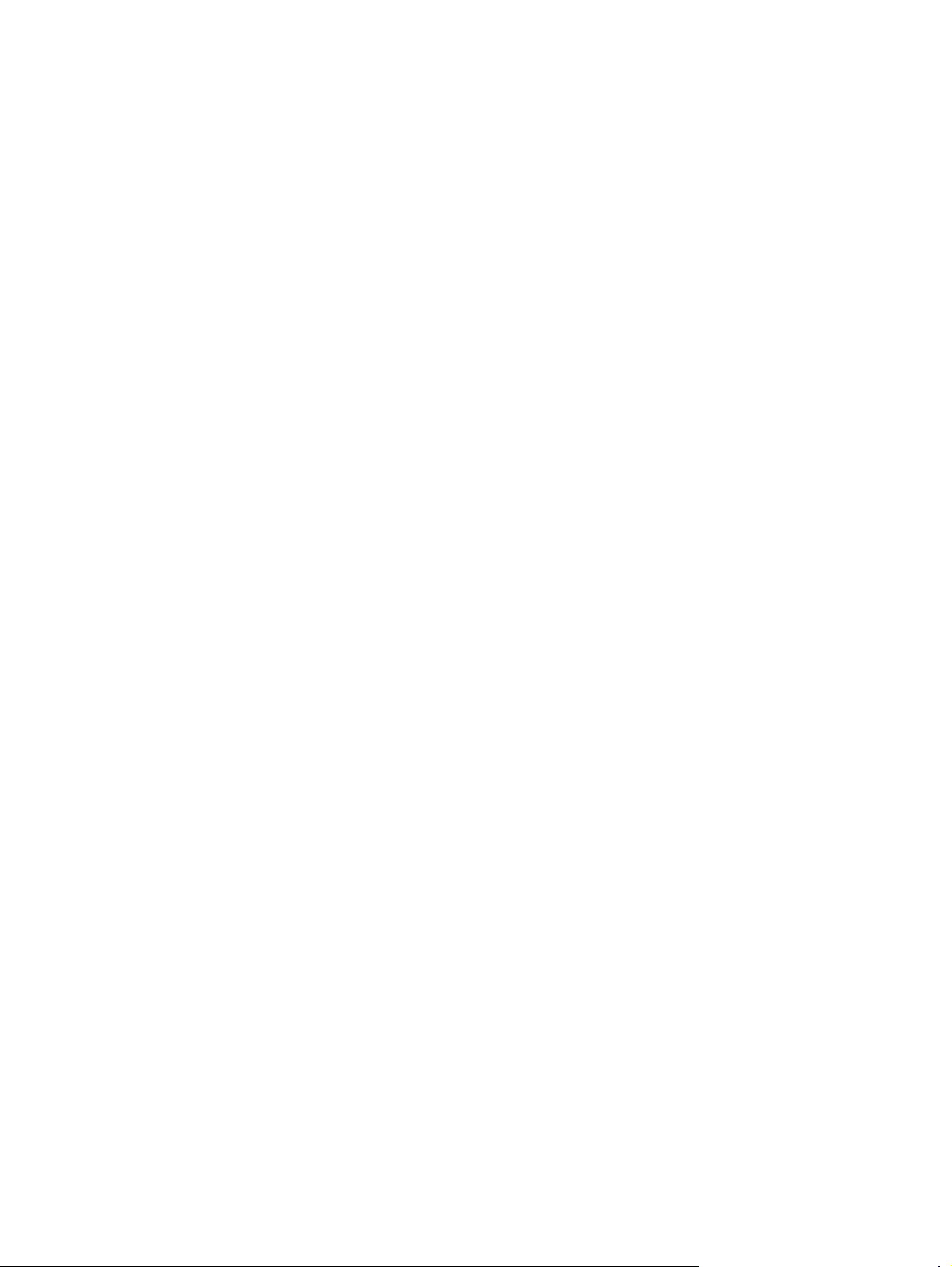
7 Kolor
Omówienie ......................................................................................................................................... 70
Zarządzanie opcjami kolorów ............................................................................................................. 71
Dopasowywanie kolorów .................................................................................................................... 74
8 Kopiowanie
Podstawowe funkcje kopiowania ........................................................................................................ 76
Papier kserograficzny ......................................................................................................................... 77
HP ImageREt 2400 ............................................................................................................ 70
Wybór materiałów .............................................................................................................. 70
Opcje kolorów .................................................................................................................... 70
Drukowanie w skali szarości .............................................................................................. 71
Automatyczne a ręczne dopasowanie kolorów .................................................................. 71
Zmiana opcji kolorów ......................................................................................................... 71
Opcje półtonowania ........................................................................................... 71
Kontrola krawędzi .............................................................................................. 72
Standard czerwony-zielony-niebieski (red-green-blue – sRGB) ....................... 72
Kolor RGB ......................................................................................................... 73
Neutralne szarości ............................................................................................ 73
Rozpoczynanie zadania kopiowania .................................................................................. 76
Zmiana liczby kopii dla bieżącego zadania ........................................................................ 76
Anulowanie zadania kopiowania ........................................................................................ 76
Ustawianie urządzenia MFP tak, aby kopiowało tylko w czerni i bieli ................................ 77
Dostosowywanie jakości kopii ........................................................................................... 77
Dostosowywanie wyważenia koloru kopii .......................................................................... 78
Ustawianie wyważenia koloru dla pojedynczych zadań .................................................... 79
Dostosowywanie ustawienia jasności (kontrastu) .............................................................. 79
Zmniejszanie i powiększanie kopii ..................................................................................... 80
Kopiowanie oryginałów do brzegów strony ........................................................................ 81
9 Skanowanie
Metody skanowania ............................................................................................................................ 84
Obsługiwane typy plików .................................................................................................................... 85
Skanowanie z panelu sterowania urządzenia .................................................................................... 86
Programowanie przycisku urządzenia Skanuj do za pomocą panelu sterowania ............. 86
Skanowanie za pomocą oprogramowania HP Solution Center (Windows) ........................................ 88
Aby otworzyć program HP Solution Center ....................................................................... 88
Skanowanie z urządzenia i programu Nawigator HP (Macintosh) ..................................................... 89
Zadania skanowania .......................................................................................................... 89
Skanowanie za pomocą oprogramowania zgodnego ze standardami TWAIN lub WIA ..................... 90
Korzystanie z oprogramowania zgodnego ze standardami TWAIN lub WIA ..................... 90
Skanowanie z poziomu programu zgodnego ze standardem TWAIN ............... 90
Skanowanie z poziomu programu zgodnego ze standardem WIA
(tylko system Windows XP) .............................................................. 90
Skanowanie za pomocą oprogramowania do
optycznego rozpoznawania znaków (OCR) ..................... 90
Oprogramowanie Readiris ............................... 90
Skanowanie fotografii ....................................................... 91
Skanowanie oryginałów do brzegów strony ..................... 91
Anulowanie zadania skanowania ..................................... 91
PLWW v
Page 8
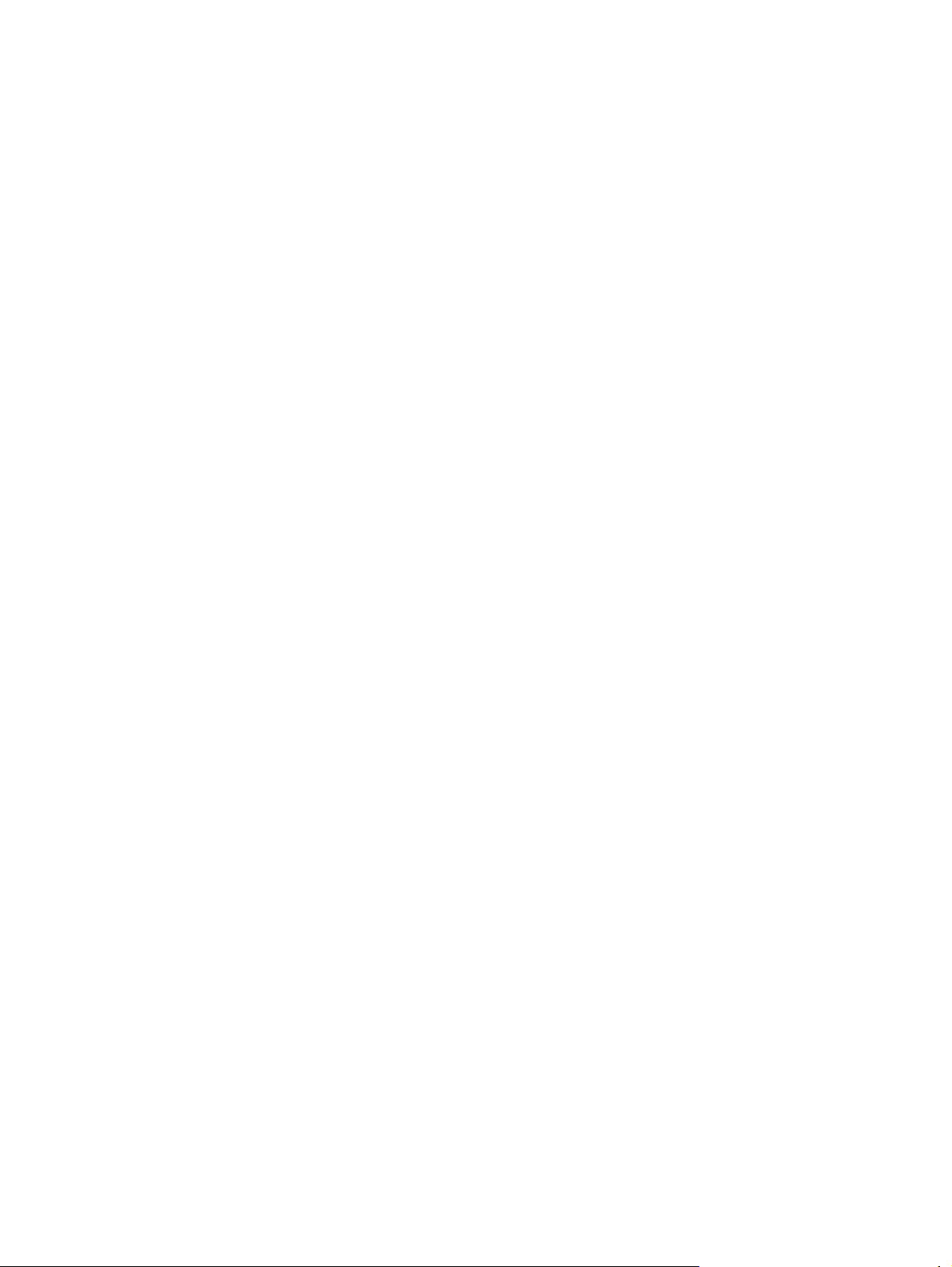
Rozdzielczość i głębia kolorów skanera ........................... 91
Wskazówki dotyczące rozdzielczości i głębi
kolorów ............................................................ 92
Kolorowy .......................................................... 92
10 Funkcje fotograficzne
Wkładanie karty pamięci .................................................................................................................... 96
Wyświetlanie lub obracanie fotografii z karty pamięci ........................................................................ 98
Tworzenie pokazu slajdów na wyświetlaczu graficznym .................................................................... 99
Włączanie lub wyłączanie karty pamięci .......................................................................................... 100
Drukowanie fotografii bezpośrednio z karty pamięci ........................................................................ 101
Drukowanie i skanowanie fotografii z arkusza próbnego ................................................................. 102
Zapisywanie fotografii z karty pamięci na stacji roboczej ................................................................. 103
Drukowanie fotografii za pomocą przycisku Funkcje drukowania zdjęć ........................................... 104
Drukowanie indeksu karty pamięci ................................................................................................... 105
11 Konfigurowanie i administrowanie siecią (HP Color LaserJet CM1017 MFP)
Konfigurowanie urządzenia MFP i korzystanie z niego w sieci ........................................................ 108
Konfigurowanie urządzenia MFP podłączonego do portu sieciowego (w trybie
drukowania bezpośredniego lub typu „każdy z każdym”) ................................................ 108
Konfigurowanie udostępnianego urządzenia MFP z połączeniem bezpośrednim
(drukowanie klient-serwer) ............................................................................................... 108
Zarządzanie siecią ........................................................................................................... 109
Wyświetlanie ustawień sieciowych .................................................................. 109
Przywracanie domyślnych ustawień sieci ....................................................... 109
Zmiana ustawień sieciowych ........................................................................... 109
Zmiana konfiguracji typu „udostępniane urz
podłączeniem” na „urządzenie MFP podłączone do portu sieciowego” .......... 110
Korzystanie z panelu sterowania ..................................................................................... 110
Strona konfiguracji sieci .................................................................................. 110
Strona konfiguracji .......................................................................................... 110
Konfiguracja IP ................................................................................................ 110
Ręczne konfigurowanie statycznego adresu IP .............................. 110
Konfiguracja automatyczna ............................................................ 111
Ustawienia szybkości łącza ............................................................................. 112
Obsługiwane protokoły sieciowe ...................................................................................... 112
TCP/IP ............................................................................................................................. 113
Internet Protocol (IP) ....................................................................................... 113
Transmission Control Protocol (TCP) ............................................................. 114
User Datagram Protocol (UDP) ....................................................................... 114
Adres IP .......................................................................................................... 114
Konfigurowanie parametrów protokołu IP ....................................................... 114
Dynamic Host Configuration Protocol (DHCP) ............................... 115
BOOTP ........................................................................................... 115
Podsieci ........................................................................................................... 115
Maska podsieci ............................................................................... 115
Bramy .............................................................................................................. 116
Brama domyślna ............................................................................. 116
Rozwiązywanie problemów ............................................................................................. 116
Sprawdź, czy urządzenie MFP jest włączone i czy działa w trybie online ...... 116
ądzenie MFP z bezpośrednim
vi PLWW
Page 9
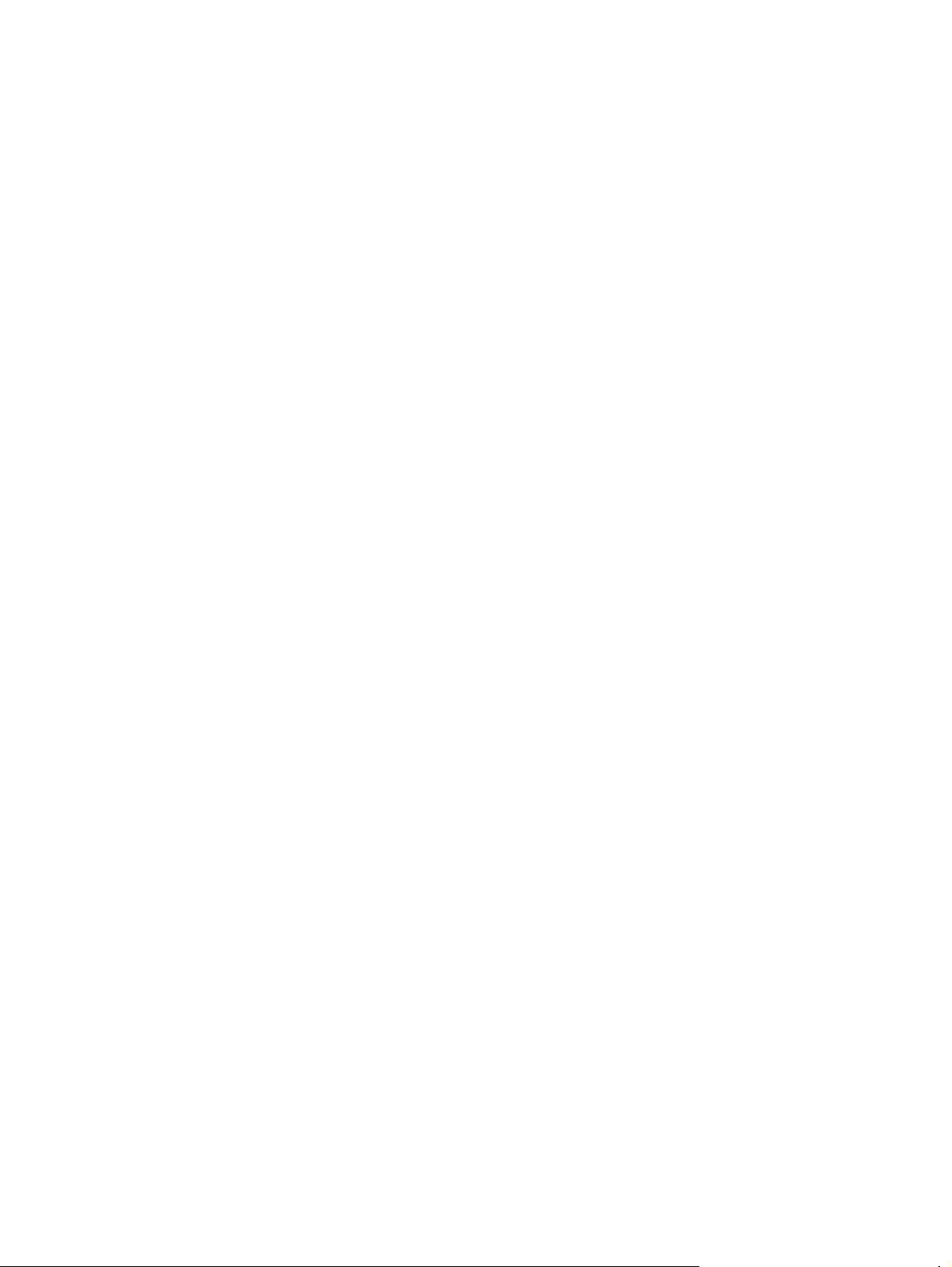
12 Jak to zrobić?
Panel sterowania i inne ustawienia: Jak to zrobić? .......................................................................... 120
Menu panelu sterowania .................................................................................................................. 123
Drukowanie: Jak to zrobić? .............................................................................................................. 129
Kopiowanie i skanowanie: Jak to zrobić? ......................................................................................... 140
Fotografia: Jak to zrobić? (tylko HP Color LaserJet CM1017 MFP) ................................................. 142
Rozwiązywanie problemów związanych z komunikacją w sieci ...................... 116
Funkcje panelu sterowania urządzenia HP Color LaserJet CM1017 MFP ...................... 120
Używanie wyświetlacza graficznego (HP Color LaserJet CM1017 MFP) ........................ 122
Za pomocą strzałek panelu sterowania można przechodzić między
elementami menu urządzenia HP Color LaserJet CM1017 MFP ................... 122
Korzystanie z menu panelu sterowania ........................................................................... 123
Mapa menu panelu sterowania ........................................................................................ 123
Ustawienia systemowe .................................................................................................... 129
Informacje o urządzeniu .................................................................................. 129
Obsługa papieru .............................................................................................. 129
Jakość wydruku ............................................................................................... 130
Gęstość druku ................................................................................................. 130
Ustawianie hasła systemowego ...................................................................... 131
Typy papieru ................................................................................................... 132
Ustawienia systemu ........................................................................................ 132
Serwis ............................................................................................................. 132
Strona odpytywania urządzenia ...................................................................... 132
Ustawienia drukowania .................................................................................................... 132
Drukowanie ..................................................................................................... 132
PCL5c ............................................................................................................. 133
PostScript ........................................................................................................ 133
Karta pamięci (tylko urządzenie HP Color LaserJet CM1017 MFP) ............... 133
Zarządzanie zadaniami drukowania ................................................................................ 134
Wybieranie ustawień materiałów drukarskich ................................................. 134
Funkcje sterownika drukarki ........................................................... 135
Przywracanie domyślnych ustawień sterownika
drukarki .......................................................................... 136
Drukowanie w systemie Windows .................................................. 136
Ustawienia sterownika drukarki ....................................................................... 136
Drukowanie na materiałach specjalnych ......................................................................... 137
Koperty ............................................................................................................ 137
Nalepki ............................................................................................................ 138
Folie ................................................................................................................ 138
Papier bł
Papier firmowy lub formularze z nadrukiem .................................................... 139
Papier o dużej gramaturze .............................................................................. 139
Skanowanie z panelu sterowania urządzenia .................................................................. 140
Programowanie przycisku urządzenia Skanuj do za pomocą panelu
sterowania ....................................................................................................... 140
Ustawianie urządzenia MFP tak, aby kopiowało tylko w czerni i bieli .............................. 141
Drukowanie fotografii bezpośrednio z karty pamięci ....................................................... 142
Włączanie lub wyłączanie karty pamięci .......................................................................... 142
Drukowanie i skanowanie fotografii z arkusza próbnego ................................................. 143
yszczący i fotograficzny .................................................................... 139
PLWW vii
Page 10
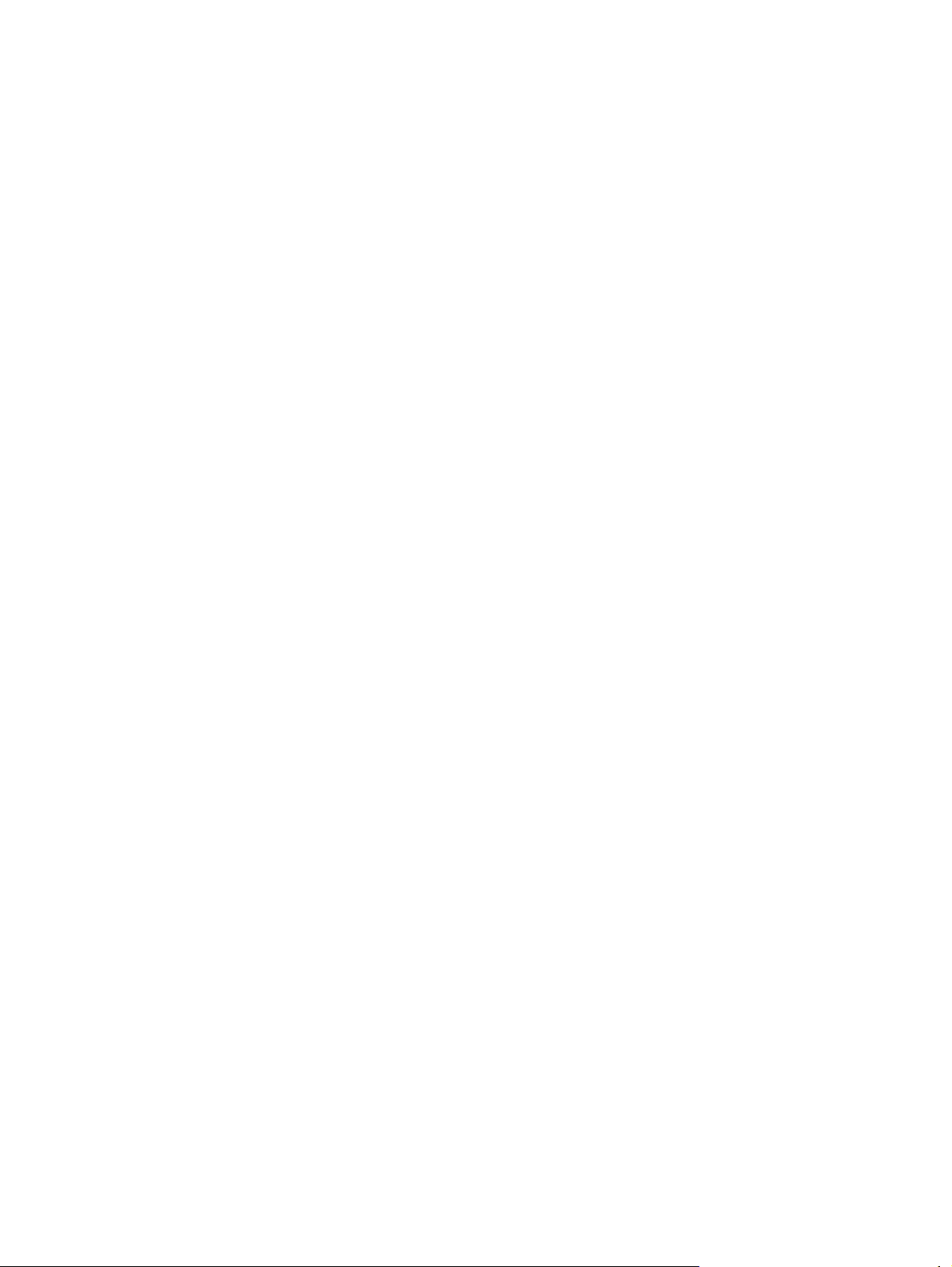
Zapisywanie fotografii z karty pamięci na stacji roboczej ................................................ 143
Sieć: Jak to zrobić? (tylko HP Color LaserJet CM1017 MFP) .......................................................... 144
Znajdowanie sieciowego adresu IP ................................................................................. 144
Przywracanie domyślnych ustawień sieci ........................................................................ 144
Konserwacja: Jak to zrobić? ............................................................................................................. 145
Ustawianie hasła systemowego ....................................................................................... 145
Czyszczenie szyby skanera ............................................................................................. 146
Ostrzeżenia o wymianie toneru w urządzeniu MFP ......................................................... 146
Kalibracja urządzenia MFP .............................................................................................. 147
Kalibracja urządzenia MFP za pomocą panelu sterowania ............................ 147
Kalibrowanie urządzenia MFP za pomocą programu HP ToolboxFX ............. 147
Czyszczenie urządzenia MFP ......................................................................................... 147
Oczyść ścieżkę papieru za pomocą programu HP ToolboxFX ....................... 148
13 Obsługa i konserwacja wielofunkcyjnego urządzenia peryferyjnego (MFP)
Strony informacyjne .......................................................................................................................... 150
Strona demonstracyjna .................................................................................................... 150
Strona konfiguracji ........................................................................................................... 150
Strona stanu materiałów eksploatacyjnych ...................................................................... 152
Strona Praca w sieci (tylko HP Color LaserJet CM1017 MFP) ........................................ 153
Strony czcionek ............................................................................................................... 154
Strona zużycia ................................................................................................................. 155
Mapa menu ...................................................................................................................................... 156
HP ToolboxFX .................................................................................................................................. 157
Aby uruchomić program HP ToolboxFX .......................................................................... 157
Stan ................................................................................................................................. 158
Dziennik zdarzeń ............................................................................................. 158
Alarmy .............................................................................................................................. 158
Ustawianie alarmów stanu .............................................................................. 158
Ustawianie alarmów e-mail ............................................................................. 159
Pomoc .............................................................................................................................. 159
Ustawienia systemowe .................................................................................................... 159
Informacje o urzą
Obsługa papieru .............................................................................................. 160
Jakość wydruku ............................................................................................... 160
Gęstość druku ................................................................................................. 161
Ustawianie hasła systemowego ...................................................................... 162
Typy papieru ................................................................................................... 162
Ustawienia systemu ........................................................................................ 163
Serwis ............................................................................................................. 163
Strona odpytywania urządzenia ...................................................................... 163
Ustawienia drukowania .................................................................................................... 163
Drukowanie ..................................................................................................... 163
PCL5c ............................................................................................................. 163
PostScript ........................................................................................................ 164
Karta pamięci (tylko urządzenie HP Color LaserJet CM1017 MFP) ............... 164
Ustawienia sieciowe ........................................................................................................ 164
Korzystanie z wbudowanego serwera internetowego ...................................................................... 165
Dostęp do wbudowanego serwera internetowego za pośrednictwem połączenia
sieciowego ....................................................................................................................... 165
dzeniu .................................................................................. 160
viii PLWW
Page 11
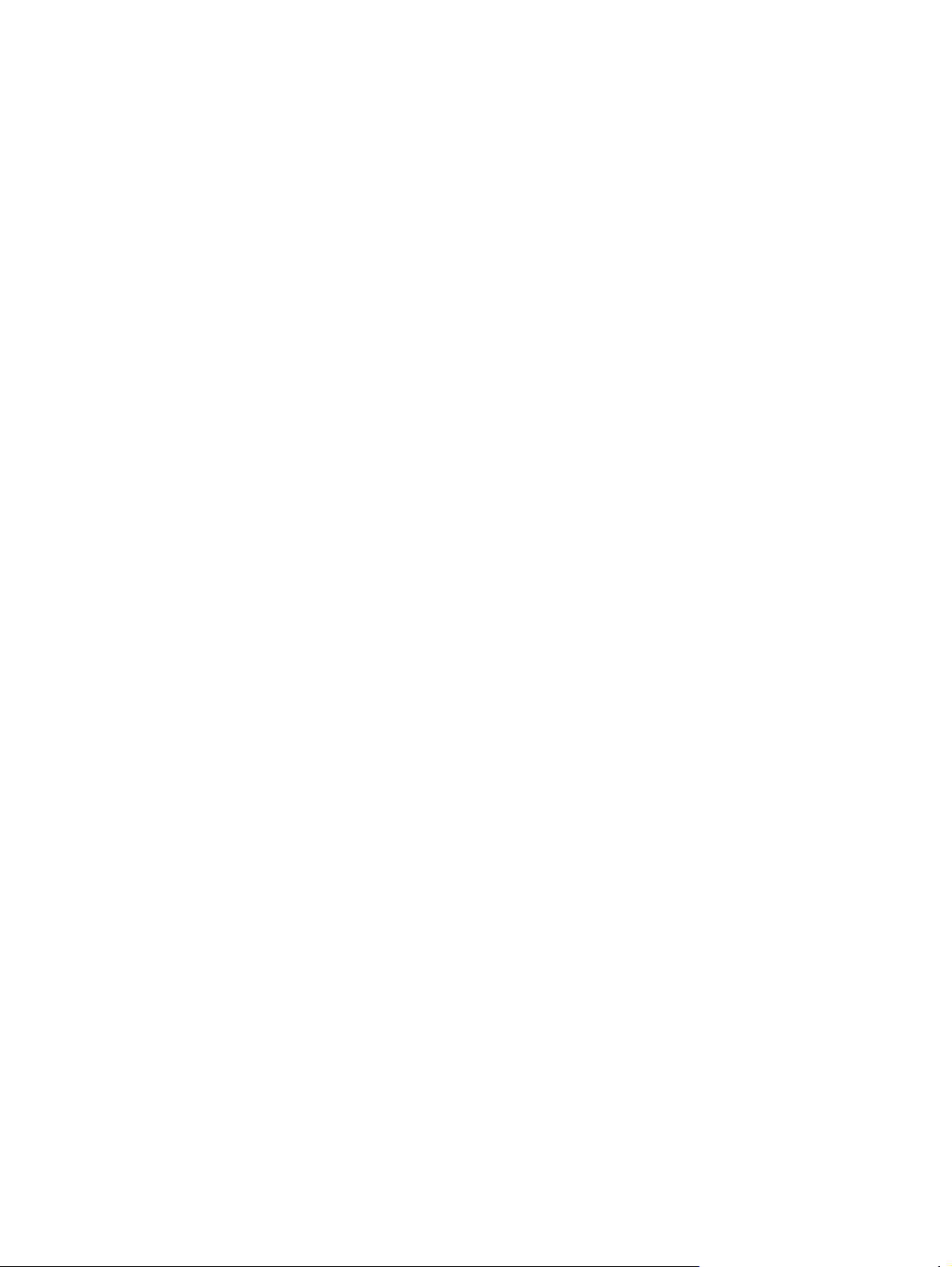
Karta Informacje .............................................................................................................. 166
Karta Ustawienia .............................................................................................................. 166
Karta Praca w sieci .......................................................................................................... 167
Inne łącza w programie HP ToolboxFX ........................................................................... 167
Zarządzanie materiałami eksploatacyjnymi ...................................................................................... 168
Żywotność materiałów eksploatacyjnych ......................................................................... 168
Sprawdzanie stanu oraz składanie zamówień na materiały eksploatacyjne ................... 168
Sprawdzanie stanu materiałów eksploatacyjnych i zamawianie ich za
pomocą panelu sterowania ............................................................................. 168
Sprawdzanie stanu oraz zamawianie materiałów eksploatacyjnych za
pomocą programu HP ToolboxFX ................................................................... 169
Sprawdzanie stanu oraz zamawianie materiałów eksploatacyjnych za
pomocą programu HP Solution Center ........................................................... 169
Zalecenia dotyczące przechowywania materiałów eksploatacyjnych .............................. 169
Wymiana i utylizacja materiałów eksploatacyjnych ......................................................... 169
Polityka firmy HP odnośnie materiałów eksploatacyjnych innych producentów .............. 170
Resetowanie urządzenia MFP dla materiałów eksploatacyjnych firmy innej
niż HP .............................................................................................................. 170
Witryna sieci Web firmy HP dotycząca zapobieganiu fałszerstwom ................................ 170
Czyszczenie szyby skanera ............................................................................................................. 171
Czyszczenie urządzenia MFP .......................................................................................................... 172
Oczyść ścieżkę papieru za pomocą programu HP ToolboxFX ........................................ 172
Ignorowanie braku kasety ................................................................................................................ 173
Konfiguracja ..................................................................................................................... 173
Działanie ciągłe ................................................................................................................ 173
Wymiana kaset drukujących ............................................................................................................. 174
Wymiana kasety drukującej ............................................................................................. 174
Kalibracja urządzenia MFP .............................................................................................................. 178
Kalibracja urządzenia MFP za pomocą panelu sterowania ............................................. 178
Kalibrowanie urządzenia MFP za pomocą programu HP ToolboxFX .............................. 178
14 Rozwiązywanie problemów
Proces rozwiązywania problemów ................................................................................................... 180
Lista kontrolna rozwiązywania problemów ...................................................................... 180
Komunikaty wyświetlane na panelu sterowania ............................................................................... 183
Rozwiązywanie problemów z drukowaniem ..................................................................................... 192
Problemy z jakością wydruku .......................................................................................... 192
Identyfikacja i usuwanie usterek drukowania .................................................. 192
Lista kontrolna jakości wydruku ...................................................... 192
Ogólne zagadnienia dotyczące jakości drukowania ....................... 193
Rozwiązywanie problemów dotyczących drukowania
dokumentów kolorowych ................................................................ 197
Problemy związane z obsługą materiałów ....................................................................... 199
Wskazówki dotyczące materiałów drukarskich ............................................... 199
Rozwiązywanie problemów z materiałami drukarskimi ................................... 200
Problemy z wydajnością .................................................................................................. 201
Rozwiązywanie problemów z kopiowaniem ..................................................................................... 203
Rozwiązywanie problemów ze skanowaniem .................................................................................. 206
Na wyświetlaczu panelu sterowania urządzenia pojawiają się czarne linie lub punkty albo
wyświetlacz jest pusty ...................................................................................................................... 209
PLWW ix
Page 12
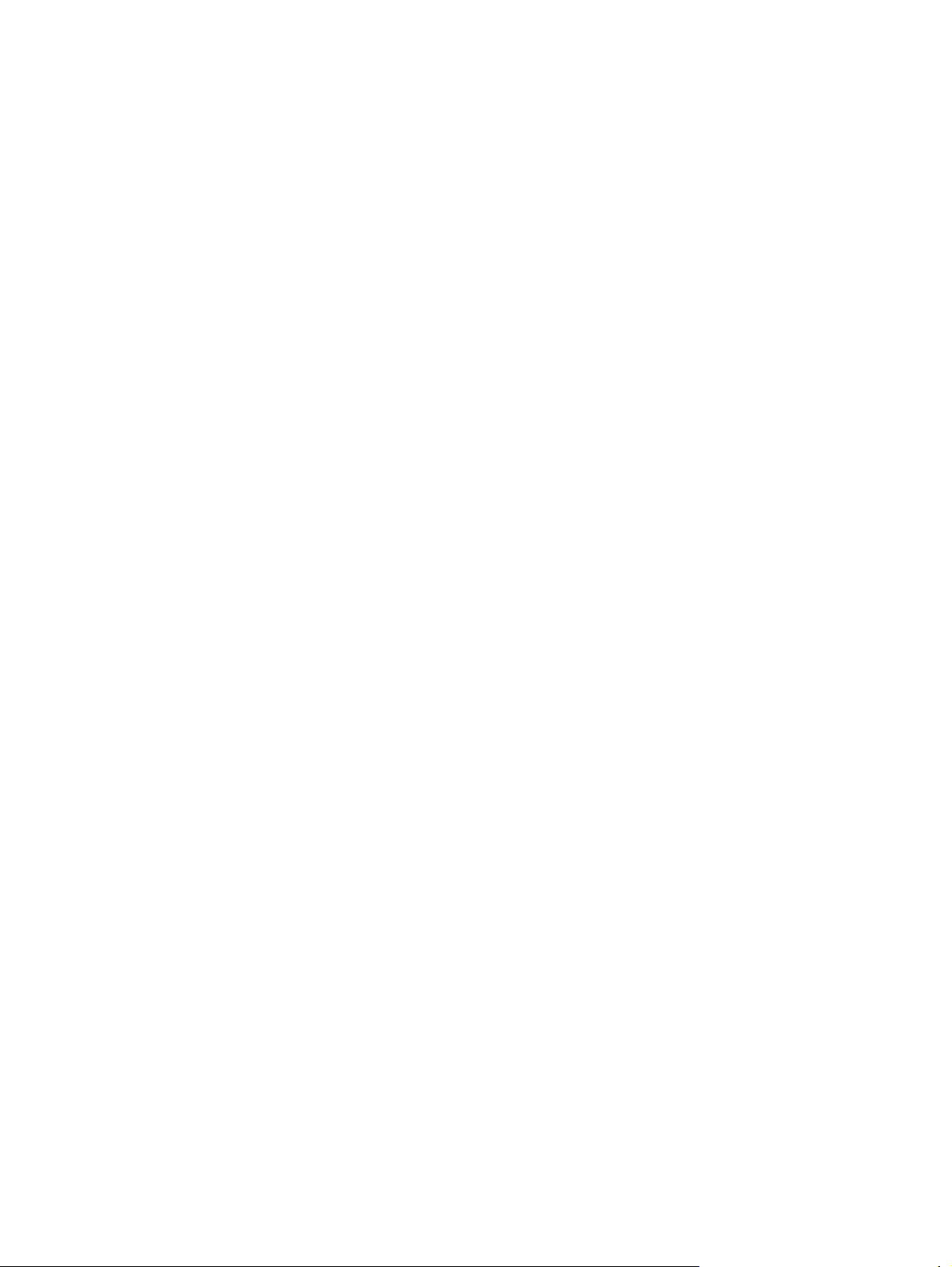
Usuwanie zacięć papieru ................................................................................................................. 210
Dodatkowe narzędzia służące do rozwiązywania problemów .......................................................... 217
15 Praca z pamięcią
Pamięć urządzenia MFP .................................................................................................................. 220
Instalowanie modułów DIMM ........................................................................................................... 221
Sprawdzanie instalacji modułu DIMM .............................................................................................. 225
Włączanie pamięci ........................................................................................................................... 226
Czy urządzenie było narażone na działanie pola elektrycznego bądź
magnetycznego? ............................................................................................................. 209
Miejsca występowania zacięć .......................................................................................... 210
Usuwanie zacięć wewnątrz urządzenia MFP .................................................................. 211
Usuwanie zacięć w miejscach odbioru papieru z podajnika ............................................ 213
Usuwanie zacięć z tyłu urządzenia MFP ......................................................................... 214
Usuwanie zacięć w podajniku 2 lub opcjonalnym podajniku 3 ........................................ 215
Strony i raporty urządzenia .............................................................................................. 217
Strona demonstracyjna ................................................................................... 217
Strona konfiguracji .......................................................................................... 217
Strona stanu materiałów eksploatacyjnych ..................................................... 217
HP ToolboxFX ................................................................................................................. 217
Aby uruchomić program HP ToolboxFX .......................................................... 217
Menu Serwis .................................................................................................................... 217
Przywracanie domyślnych ustawień fabrycznych ........................................... 218
Czyszczenie ścieżki papieru ........................................................................... 218
Kalibracja urządzenia MFP ............................................................................. 218
Załącznik A Informacje dotyczące urządzeń dodatkowych i materiałów eksploatacyjnych
Materiały eksploatacyjne .................................................................................................................. 228
Pamięć ............................................................................................................................................. 229
Kable i interfejsy ............................................................................................................................... 230
Urządzenia dodatkowe do obsługi papieru ...................................................................................... 231
Papier i inne materiały drukarskie .................................................................................................... 232
Części wymieniane przez użytkownika ............................................................................................ 233
Dokumentacja uzupełniająca ........................................................................................................... 234
Załącznik B Serwis i pomoc techniczna
Oświadczenie o ograniczonej gwarancji firmy Hewlett-Packard ...................................................... 236
Oświadczenie o ograniczonej gwarancji na kasetę drukującą ......................................................... 238
Dział obsługi klienta firmy HP ........................................................................................................... 239
Dostępność pomocy i serwisu .......................................................................................................... 241
Umowy serwisowe i usługi HP Care Pack™ ................................................................... 241
Ponowne pakowanie urządzenia MFP ............................................................................................. 242
Ponowne pakowanie urządzenia MFP ............................................................................ 242
Serwisowy formularz informacyjny ................................................................................................... 243
Załącznik C Charakterystyka techniczna
Specyfikacje wielofunkcyjnego urządzenia peryferyjnego (MFP) .................................................... 246
x PLWW
Page 13
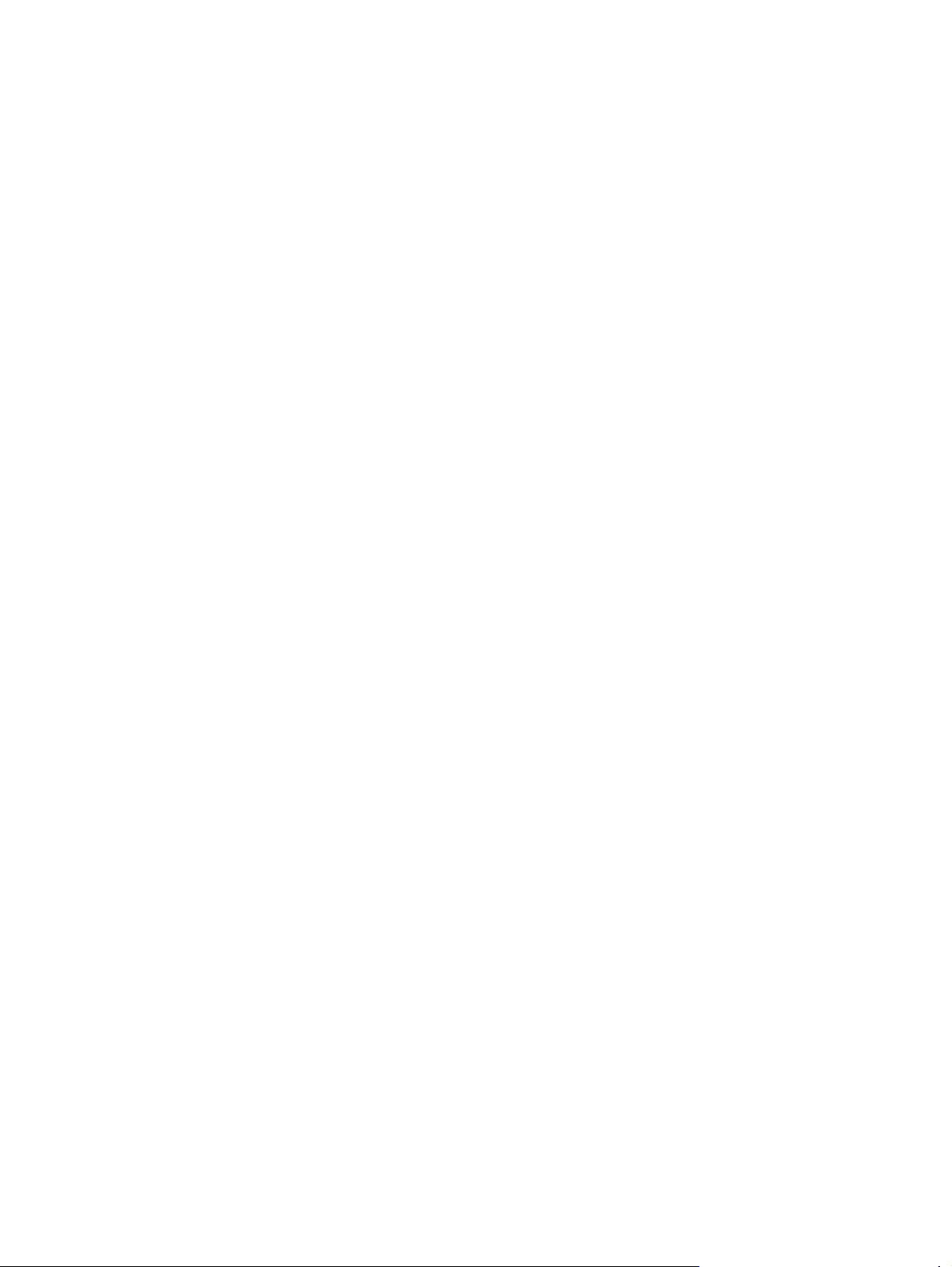
Załącznik D Informacje dotyczące przepisów
Wstęp ............................................................................................................................................... 250
Przepisy FCC ................................................................................................................................... 251
Program ochrony środowiska ........................................................................................................... 252
Ochrona środowiska naturalnego .................................................................................... 252
Wytwarzanie ozonu ......................................................................................................... 252
Zużycie mocy ................................................................................................................... 252
Materiały eksploatacyjne do drukarki HP LaserJet .......................................................... 252
Utylizacja zużytego sprzętu przez użytkowników domowych w Unii Europejskiej ........... 254
Arkusze danych dotyczących bezpieczeństwa materiałów ............................................. 254
Deklaracja zgodności ....................................................................................................................... 256
Oświadczenia dotyczące bezpieczeństwa dla określonych krajów/regionów .................................. 257
Oświadczenie dotyczące bezpieczeństwa lasera ............................................................ 257
Oświadczenie kanadyjskiego wydziału łączności ............................................................ 257
Koreańskie oświadczenie dotyczące zakłóceń elektromagnetycznych ........................... 257
Oświadczenie VCCI (Japonia) ......................................................................................... 257
Oświadczenie dotyczące przewodu zasilania dla Japonii ............................................... 257
Oświadczenie dotyczące bezpieczeństwa lasera dla Finlandii ........................................ 258
Indeks ............................................................................................................................................................... 259
PLWW xi
Page 14
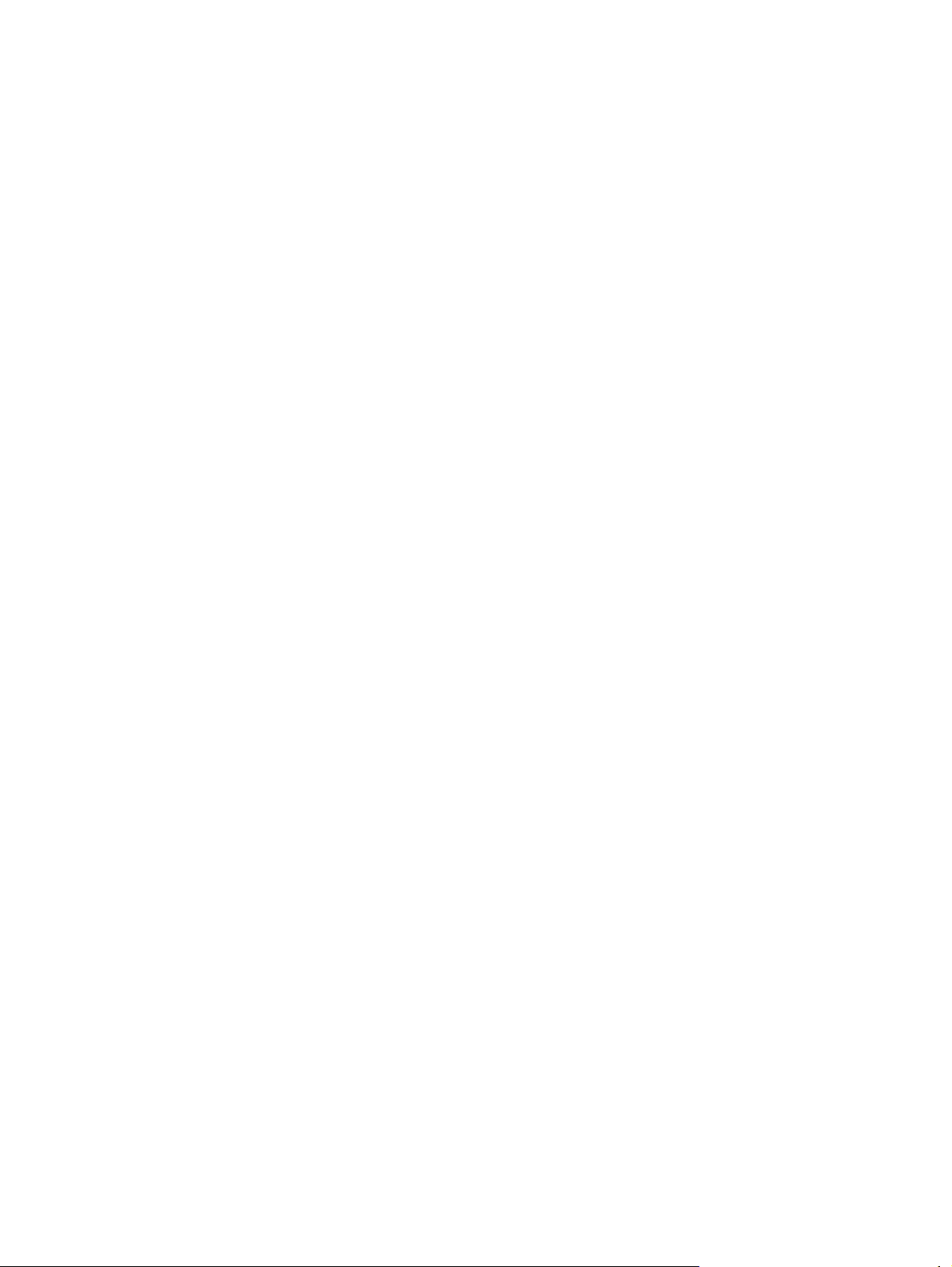
xii PLWW
Page 15
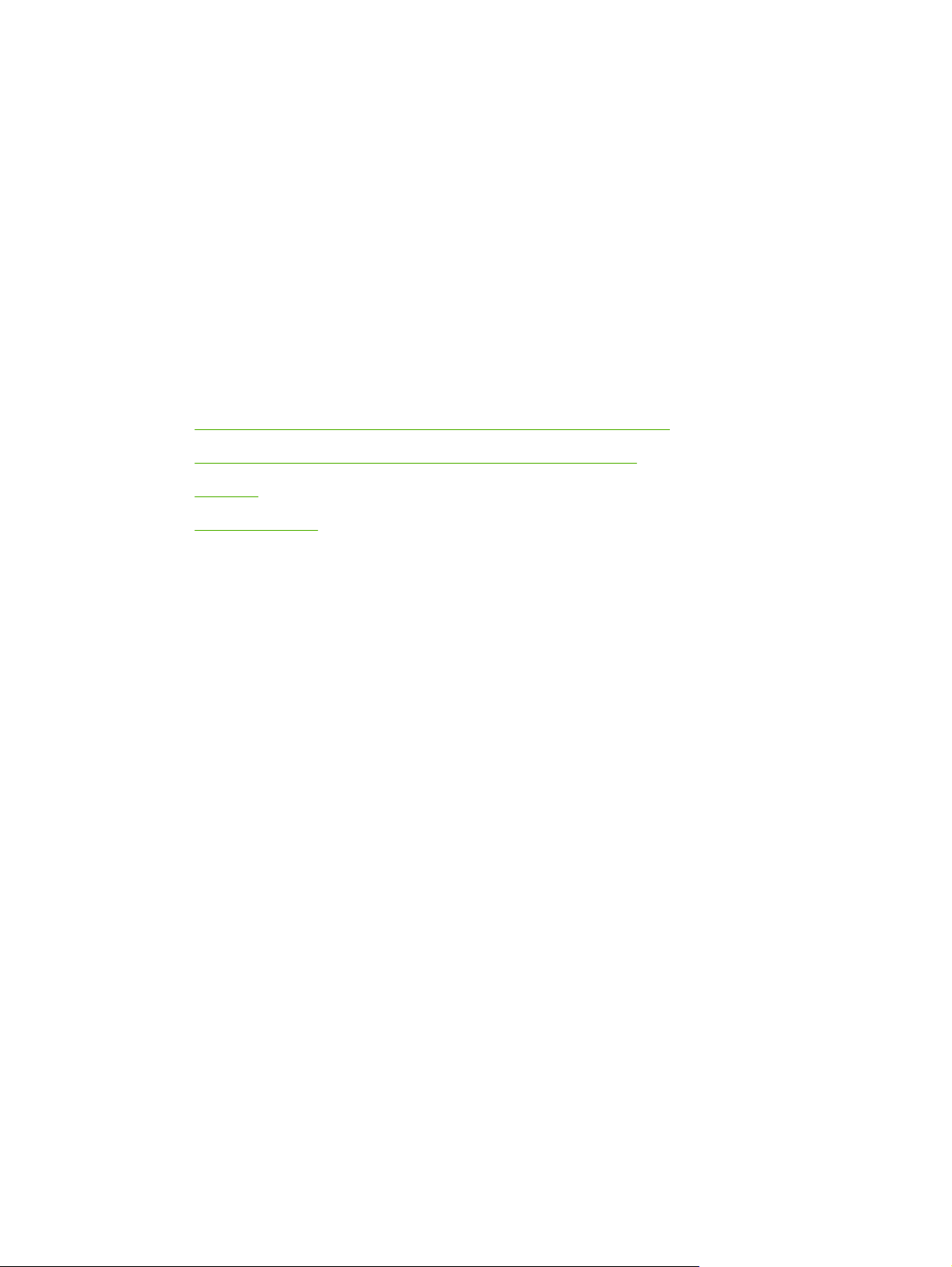
1 Podstawowe informacje
o wielofunkcyjnym urządzeniu
peryferyjnym (MFP)
Konfiguracje urządzenia HP Color LaserJet CM1015/CM1017 MFP
●
Funkcje urządzenia HP Color LaserJet CM1015/CM1017 MFP
●
Przegląd
●
Oprogramowanie
●
PLWW 1
Page 16
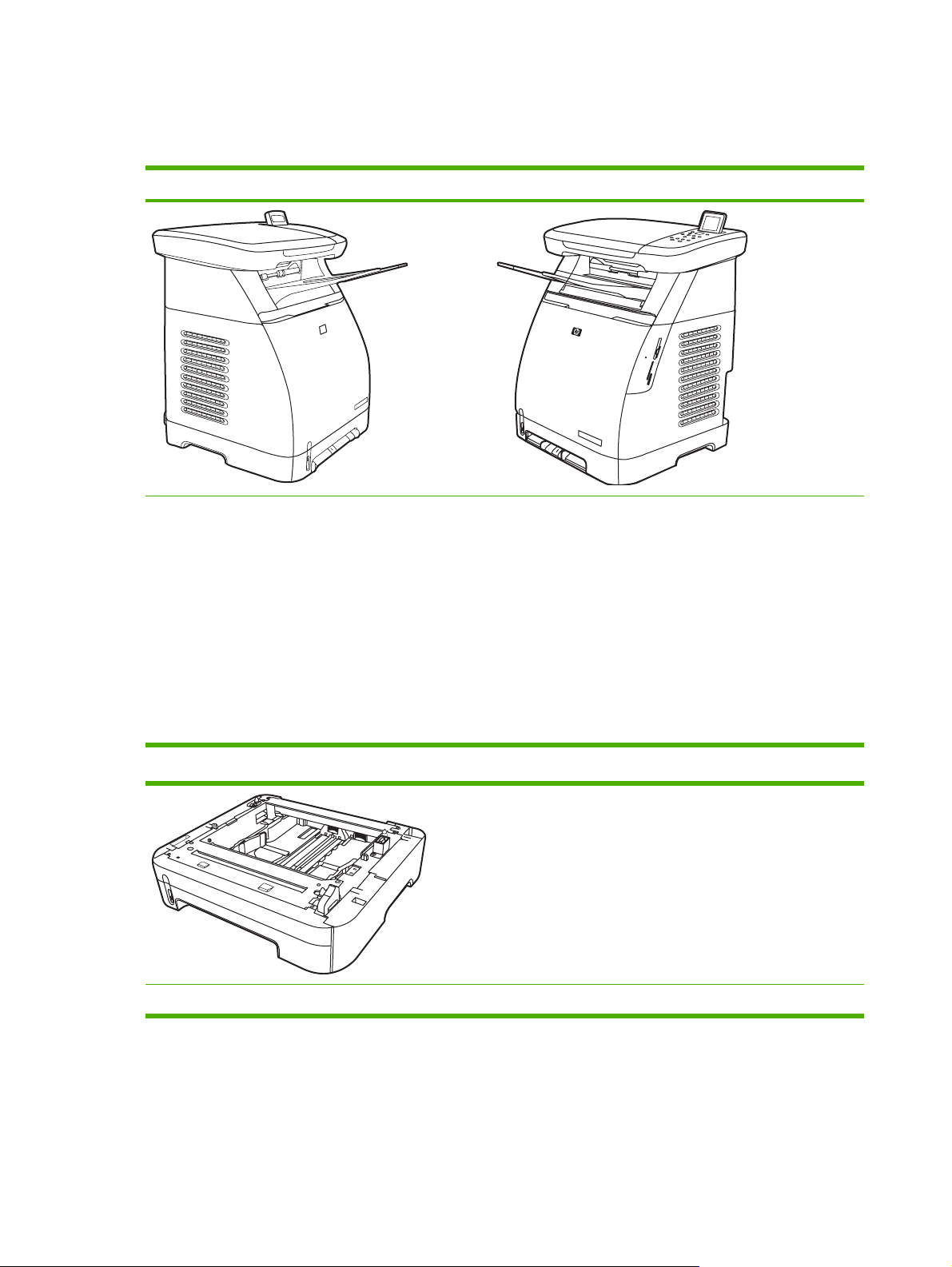
Konfiguracje urządzenia HP Color LaserJet CM1015/ CM1017 MFP
HP Color LaserJet CM1015 MFP HP Color LaserJet CM1017 MFP
Szybkość. Drukowanie z szybkością 8 str./min
●
w trybie kolorowym lub monochromatycznym (czarnobiałym).
Podajniki. Urządzenia MFP są wyposażone w otwór
●
szybkiego podawania na jeden arkusz (podajnik 1)
i uniwersalny podajnik na 250 arkuszy (podajnik 2)
Złącza. Port Hi-Speed USB 2.0
●
Pamięć. 96 MB synchronicznej pamięci dynamicznej
●
o dostępie swobodnym (SDRAM).
Wyświetlacz. Dwuwierszowy wyświetlacz
●
z przechylanym ekranem
Wszystkie funkcje modelu HP Color LaserJet CM1015 MFP
●
oraz następujące funkcje:
Pamięć. Cztery gniazda kart pamięci
●
Wyświetlacz. Wyświetlacz graficzny z przechylanym
●
ekranem
Złącza. Wbudowane funkcje sieciowe
●
Opcjonalny podajnik 3 na 250 arkuszy
2Rozdział 1 Podstawowe informacje o wielofunkcyjnym urządzeniu peryferyjnym (MFP) PLWW
Page 17
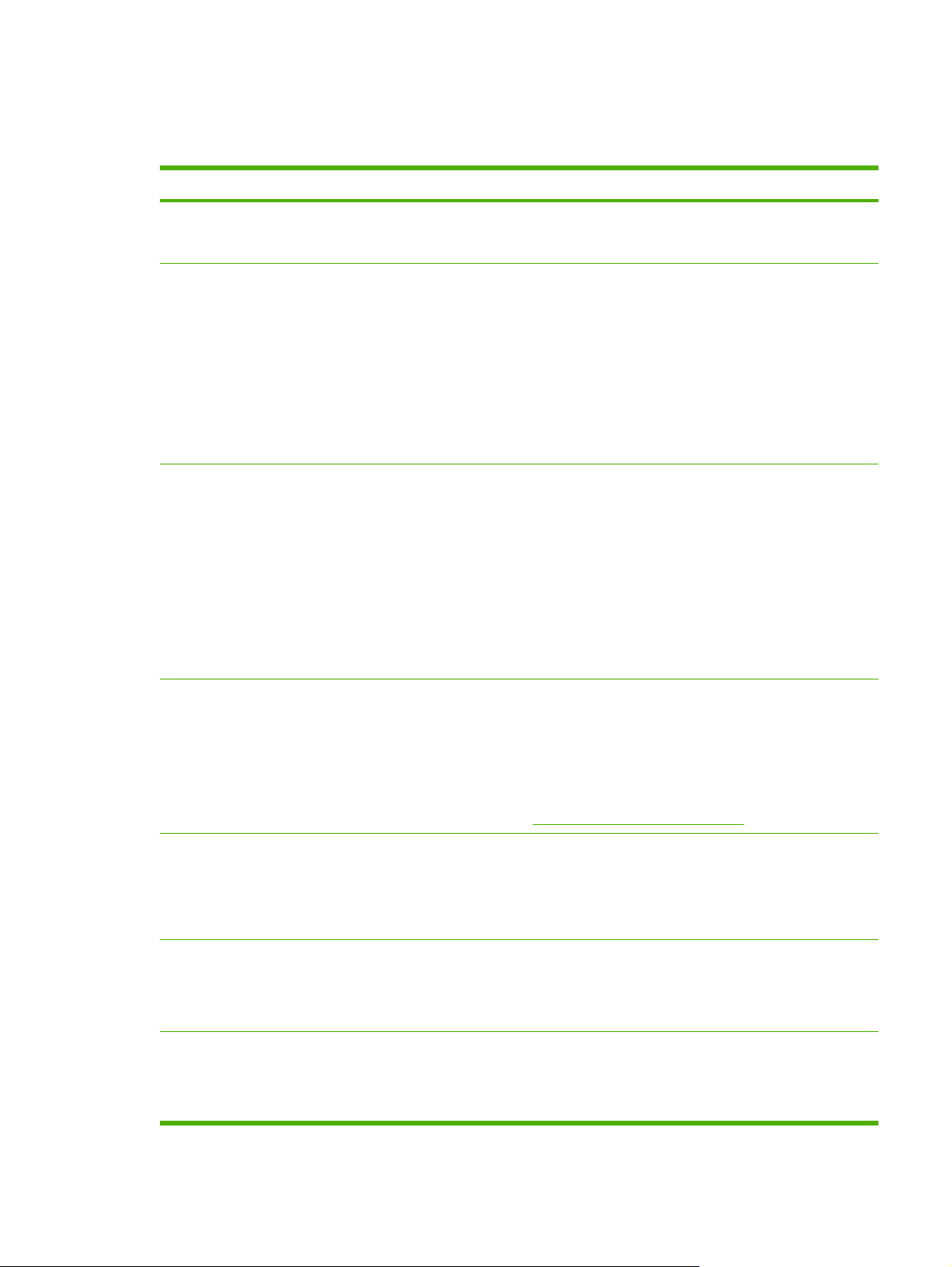
Funkcje urządzenia HP Color LaserJet CM1015/CM1017 MFP
HP Color LaserJet CM1015/CM1017 MFP
Drukowanie w kolorze
Doskonała jakość wydruku
Łatwość obsługi
Pełnobarwny druk laserowy z użyciem czterech
●
komponowanych kolorów: żółto-niebieskiego,
karmazynowego, żółtego i czarnego (CMYK).
Kasety drukujące HP z tonerem ColorSphere pozwalające
●
uzyskać wysoki połysk w szerokim zakresie jasnych kolorów.
ImageREt 2400 to system podstawowych technologii
●
barwnego druku laserowego, które zapewniają doskonałą
jakość druku.
Rzeczywista rozdzielczość 600 x 600 punktów na cal (dpi) dla
●
tekstu i grafiki.
Regulowane ustawienia pomagają zoptymalizować jakość
●
wydruku.
Niewielka ilość łatwych w instalacji materiałów
●
eksploatacyjnych.
Wygodny dostęp do informacji o urządzeniu MFP i jego
●
ustawień przy użyciu oprogramowania HP Solution Center
i HP ToolboxFX.
Wygodny dostęp do wszystkich materiałów eksploatacyjnych
●
i do ścieżki papieru przez przednie drzwiczki.
HP Photosmart Premier
●
Regulacja podajników papieru jedną ręką.
●
Różne możliwości obsługi papieru
Sterowniki drukarki
Złącza interfejsu
Oszczędność energii
W podajnikach 1 i 2 można umieszczać papier firmowy,
●
koperty, nalepki, folie, materiały o nietypowym formacie,
kartki pocztowe, papier błyszczący HP LaserJet, papier
HP LaserJet Tough, ciężki papier i papier HP Laser Photo.
Górny pojemnik wyjściowy na 125 arkuszy.
●
Drukowanie na obu stronach arkusza (ręcznie). Zobacz
●
Drukowanie na obu stronach arkusza.
HP PCL6
●
Emulacja języka HP PostScript® poziomu 3
●
Zawiera 35 wbudowanych czcionek języka HP PostScript poziomu
3.
Port Hi-Speed USB 2.0
●
Wbudowany wewnętrzny serwer druku, który umożliwia
●
połączenie z siecią 10/100Base-T (tylko model HP Color
LaserJet CM1017 MFP).
Urządzenie MFP oszczędza energię przez automatyczne
●
znaczne obniżenie zużycia energii w trybie uśpienia.
Spełnia wytyczne programu ENERGY STAR® dotyczące
●
oszczędzania energii.
PLWW Funkcje urządzenia HP Color LaserJet CM1015/CM1017 MFP 3
Page 18
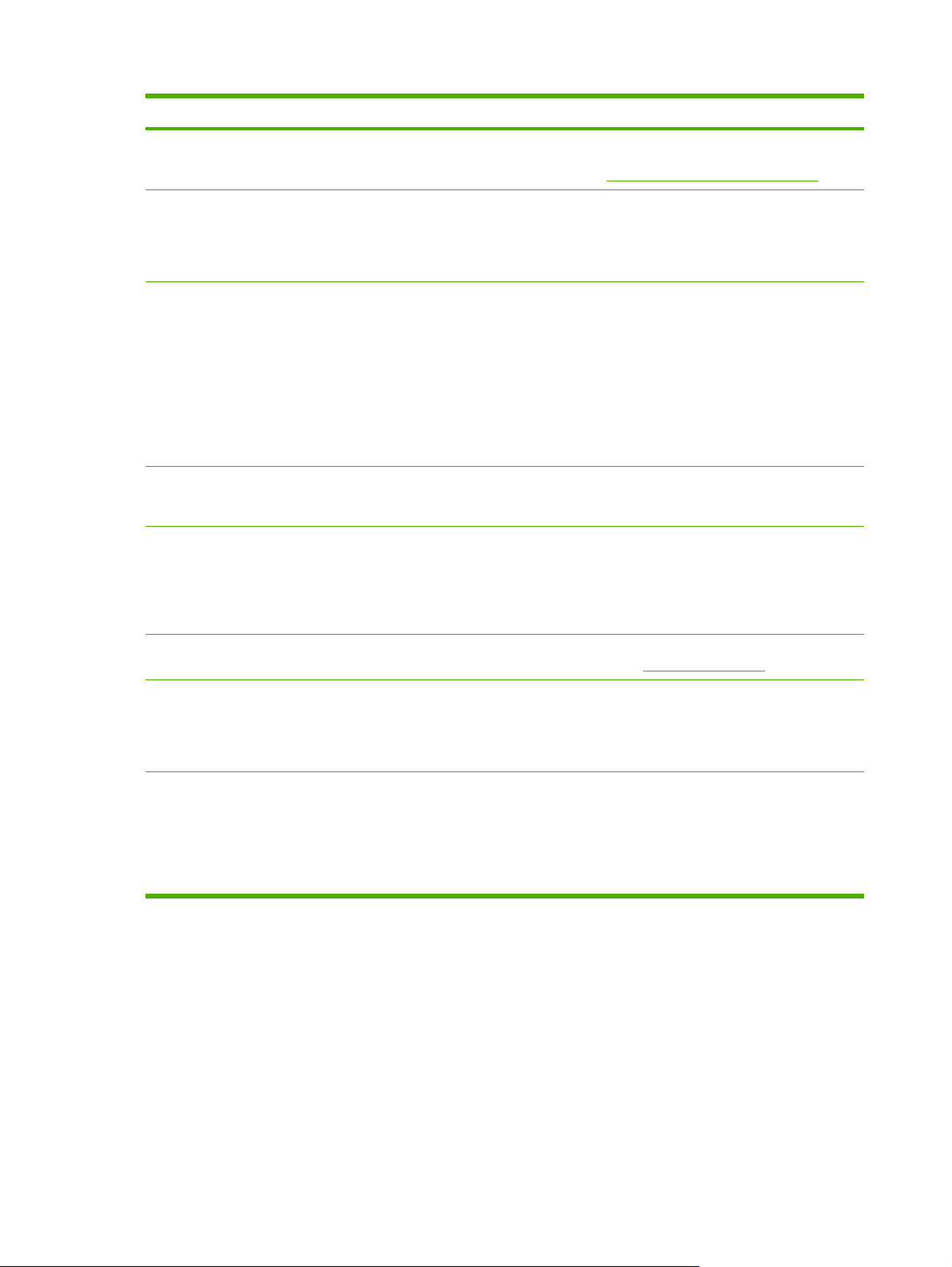
HP Color LaserJet CM1015/CM1017 MFP
Oszczędne drukowanie
Drukowanie do archiwum Użycie tej opcji podczas drukowania stron, które mają być
Materiały eksploatacyjne
Ułatwienia dostępu
Rozszerzalność
Druk n stron na arkuszu (kilka stron na jednym arkuszu
●
papieru) i drukowanie obustronne pozwala oszczędzać
papier. Zobacz
przechowywane przez dłuższy czas, powoduje ustawienie
drukarki w trybie redukującym smużenie i rozpylanie toneru.
Ustawieniem domyślnym jest Wyłączone.
Na stronie stanu materiałów eksploatacyjnych, zawierającej
●
wskaźniki kaset drukujących, można uzyskać informacje
o szacowanym stopniu zużycia materiałów eksploatacyjnych.
Informacje te nie są dostępne w przypadku materiałów
eksploatacyjnych firmy innej niż HP.
Kaseta nie wymaga wstrząśnięcia przed użyciem.
●
Weryfikacja autentyczności kaset drukujących firmy HP.
●
Proste zamawianie materiałów eksploatacyjnych.
●
Ekranowa instrukcja obsługi jest zgodna z lektorami tekstu.
●
Wszystkie drzwiczki i pokrywy można otwierać jedną ręką.
●
Opcjonalny podajnik 3. Ten uniwersalny podajnik na 250
●
arkuszy pozwala zmniejszyć częstotliwość dodawania
papieru do urządzenia MFP. W urządzeniu MFP można
zainstalować tylko jeden dodatkowy podajnik na 250 arkuszy.
Drukowanie na obu stronach arkusza.
Gniazda kart pamięci (tylko model HP Color LaserJet
CM1017 MFP)
Kopiowanie
Skanowanie
Jedno gniazdo DIMM umożliwiające dodanie pamięci.
●
Obsługiwane są różne rodzaje kart pamięci. Aby uzyskać więcej
informacji, zobacz rozdział
Umożliwia pełnobarwne kopiowanie za pomocą szyby
●
skanera o formacie Letter/A4.
Przyciski na panelu sterowania umożliwiają kopiowanie
●
w kolorze i czarno-białe.
Umożliwia skanowanie z rozdzielczością 1200 pikseli na cal
●
(ppi), 24-bitowe pełnobarwne kopiowanie za pomocą szyby
skanera o formacie Letter/A4.
Skanowanie do poczty elektronicznej
●
Skanowanie do foldera
●
Funkcje fotograficzne.
4Rozdział 1 Podstawowe informacje o wielofunkcyjnym urządzeniu peryferyjnym (MFP) PLWW
Page 19
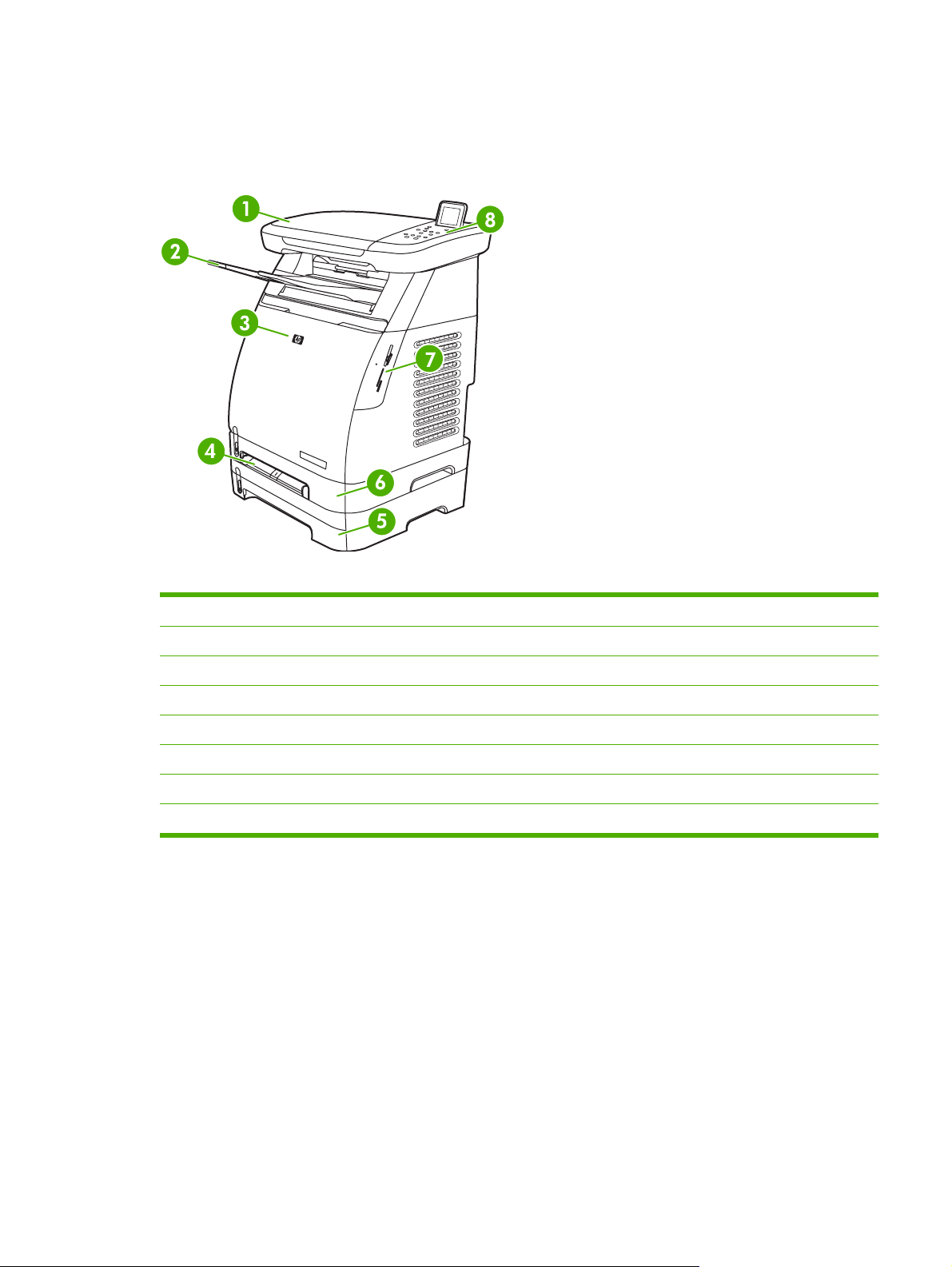
Przegląd
Na poniższych rysunkach przedstawiono umiejscowienie i nazwy podstawowych składników
urządzenia MFP.
Rysunek 1-1 Widok z przodu (przedstawiono HP Color LaserJet CM1017 MFP)
1 Skaner
2 Pojemnik wyjściowy
3 Przednie drzwiczki
4 Podajnik 1 (otwór szybkiego podawania na jeden arkusz)
5 Podajnik 3 (opcjonalny, 250 arkuszy)
6 Podajnik 2 (250 arkuszy)
7 Gniazda kart pamięci (HP Color LaserJet CM1017 MFP)
8 Panel sterowania urządzenia MFP
PLWW Przegląd5
Page 20
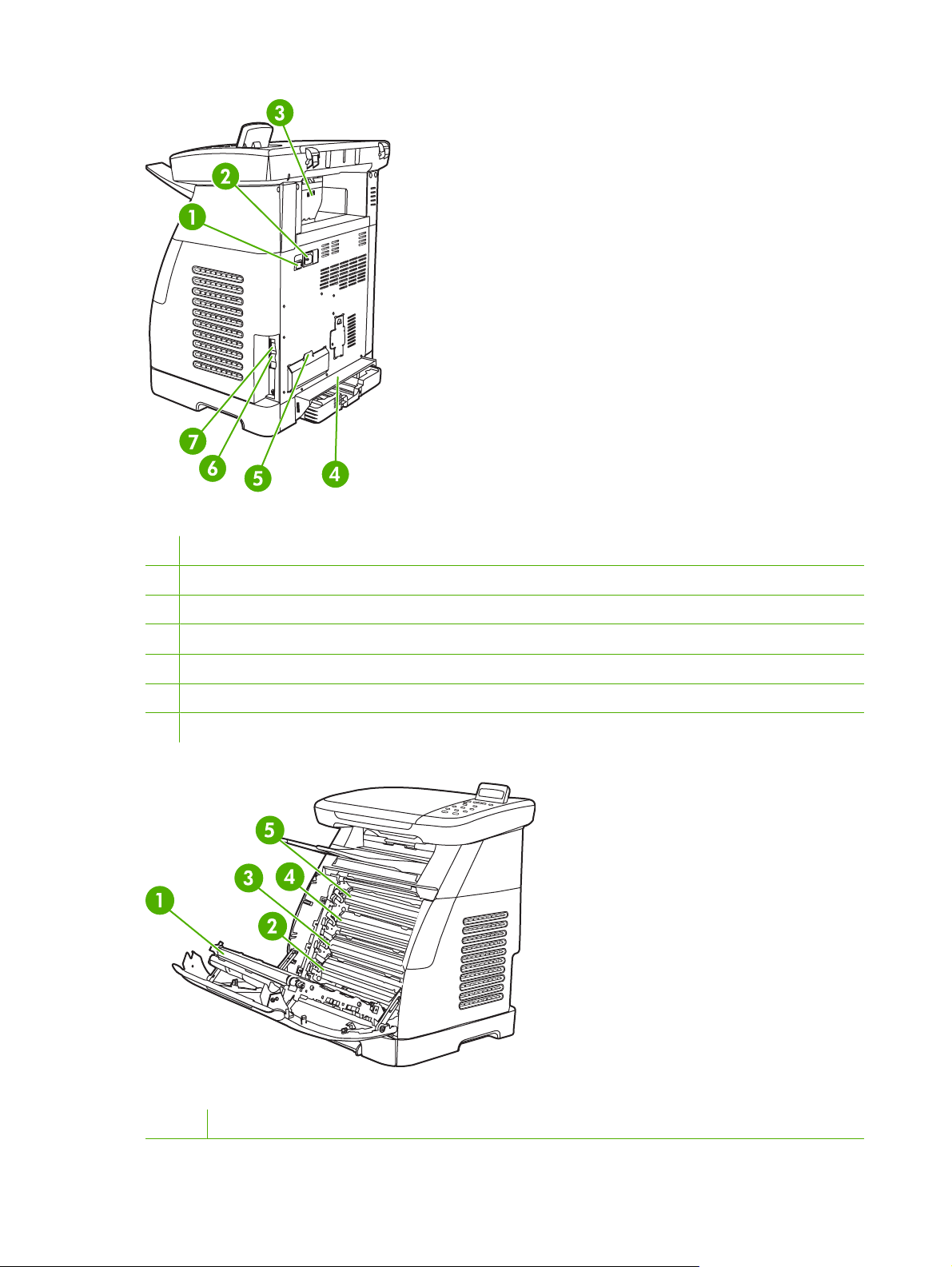
Rysunek 1-2 Widok z tyłu i z boku
1 Włącznik/wyłącznik
2 Gniazdo zasilania
3 Drzwiczki dostępu do miejsca zacięcia
4 Pokrywa ochronna
5 Drzwiczki dostępu do modułu DIMM
6 Połączenie z siecią 10/100Base-T (tylko HP Color LaserJet CM1017 MFP)
7 Połączenie USB
Rysunek 1-3 Widok pasa przenoszącego (HP Color LaserJet CM1015 MFP)
1 Pas przenoszący (ETB)
6Rozdział 1 Podstawowe informacje o wielofunkcyjnym urządzeniu peryferyjnym (MFP) PLWW
Page 21
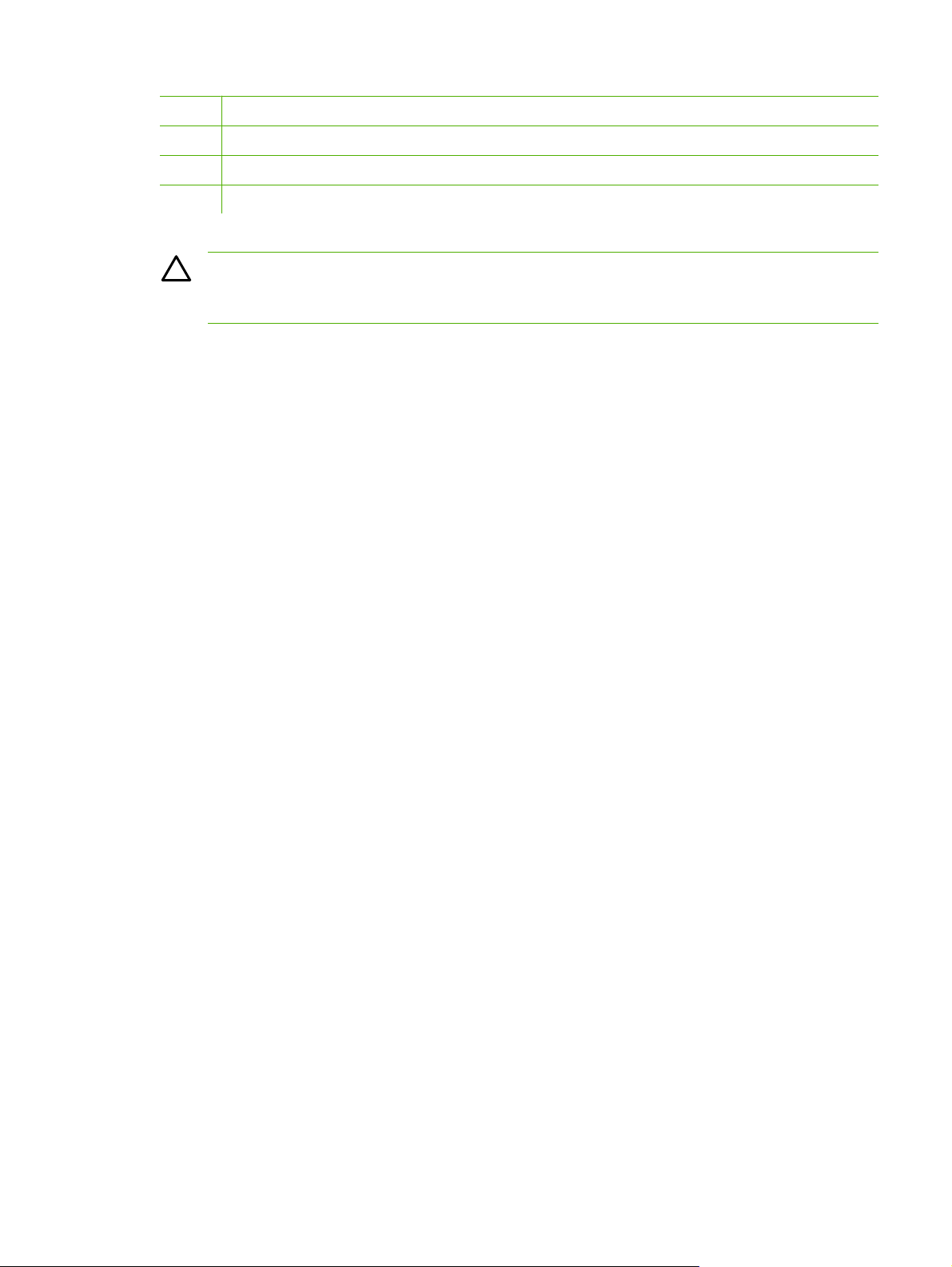
2 Kaseta z karmazynowym tonerem
3 Kaseta z żółto-niebieskim tonerem
4 Kaseta z żółtym tonerem
5 Kaseta z czarnym tonerem
OSTROŻNIE Nie należy kłaść żadnych przedmiotów na pasie przenoszącym, który znajduje
się po wewnętrznej stronie przednich drzwiczek. W przeciwnym wypadku urządzenie MFP może
zostać uszkodzone, co spowoduje znaczne obniżenie jakości druku.
PLWW Przegląd7
Page 22
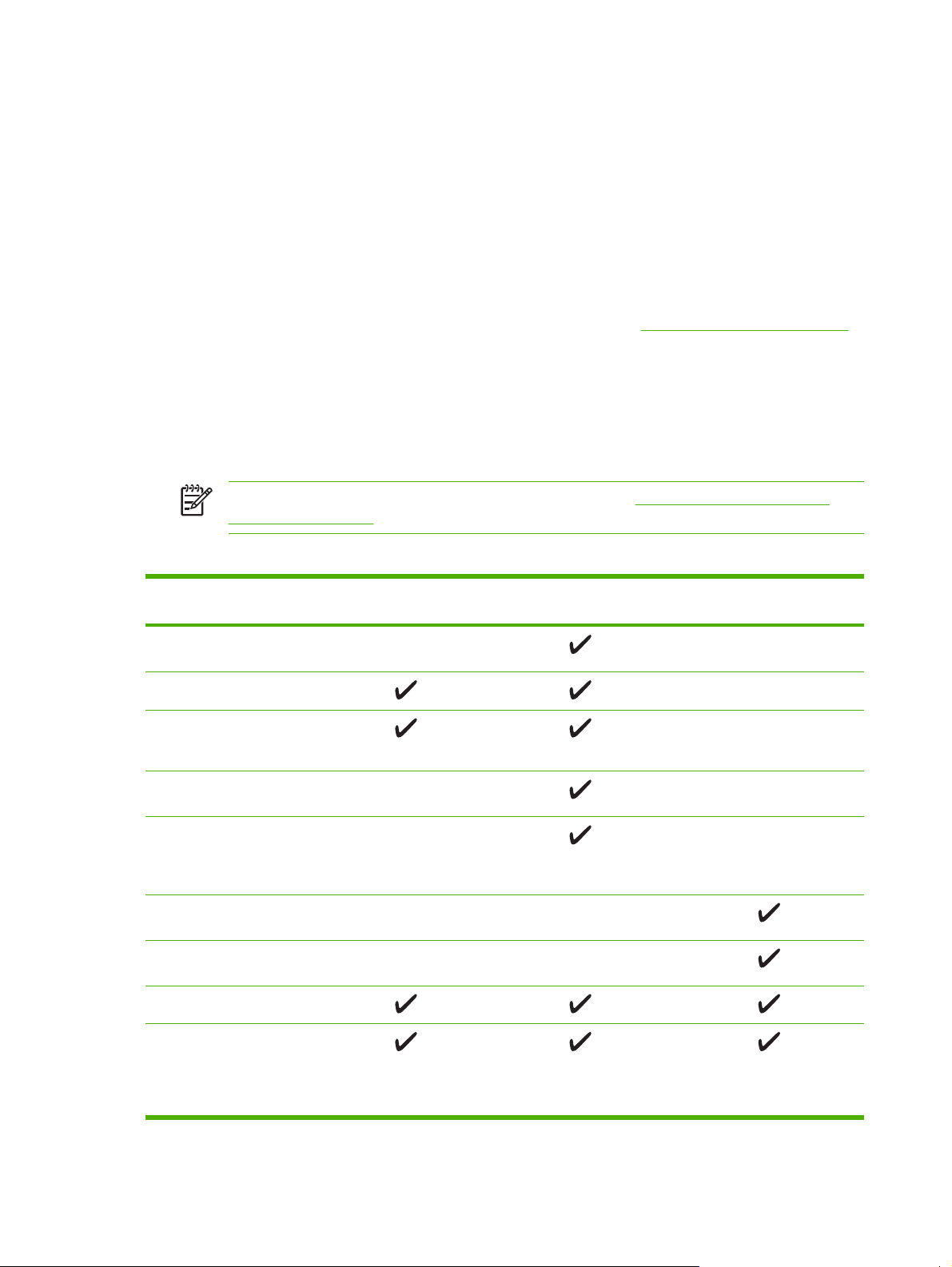
Oprogramowanie
Oprogramowanie i obsługiwane systemy operacyjne
W celu prostej konfiguracji urządzenia MFP oraz uzyskania dostępu do pełnego zakresu funkcji
urządzenia firma HP zdecydowanie zaleca instalację oprogramowania, które zostało dostarczone
z urządzeniem. Oprogramowanie nie jest dostępne we wszystkich wersjach językowych. Instrukcje
instalacji znajdują się w Przewodniku czynności wstępnych, a najnowsze informacje o oprogramowaniu
— w pliku z uwagami dotyczącymi instalacji.
Najnowsze wersje sterowników, dodatkowe sterowniki oraz inne programy dostępne są w Internecie
lub z innych źródeł. Jeśli dostęp do Internetu nie jest możliwy, zobacz
Urządzenie MFP obsługuje następujące systemy operacyjne:
Microsoft® Windows® 2000 i Windows XP (32-bitowy i x64)
●
Mac OS X 10.3 i nowsze
●
Microsoft® Windows Server 2003 — 32-bitowy i x64 (tylko sterowniki)
●
Uwaga Sterownik drukarki można pobrać pod adresem http://www.hp.com/support/
cljCM1015_CM1017.
Tabela 1-1 Oprogramowanie urządzenia HP Color LaserJet CM1015/CM1017 MFP
Dział obsługi klienta firmy HP.
Funkcja Microsoft Windows
Instalator dla systemu
Windows
Sterownik drukarki HP PCL6
Sterownik drukarki z emulacją
języka HP PostScript
poziomu 3
Oprogramowanie
urządzenia HP ToolboxFX
Oprogramowanie firmy HP do
przetwarzania obrazów (tylko
HP Color LaserJet CM1017
MFP)
Instalator dla komputerów
Macintosh
Sterowniki drukarki dla
systemu Macintosh
Sterownik skanowania
Sterownik urządzenia
pamięci masowej (tylko
urządzenie HP Color LaserJet
CM 1017 MFP z połączeniem
USB)
Server 2003
Windows 2000 i XP Mac OS X 10.3 i nowsze
8Rozdział 1 Podstawowe informacje o wielofunkcyjnym urządzeniu peryferyjnym (MFP) PLWW
Page 23
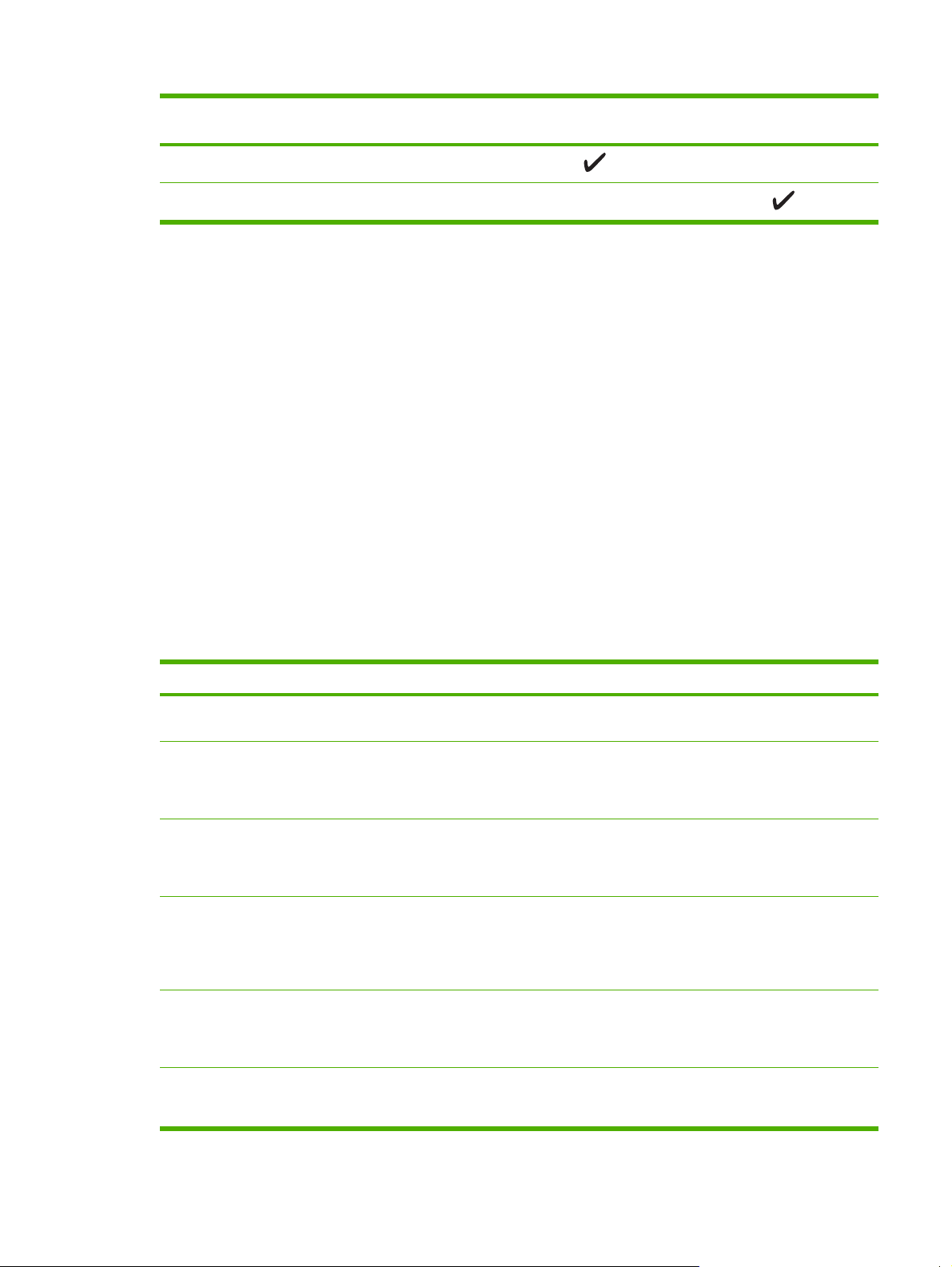
Tabela 1-1 Oprogramowanie urządzenia HP Color LaserJet CM1015/CM1017 MFP (ciąg dalszy)
Funkcja Microsoft Windows
Server 2003
HP Solution Center
Nawigator HP
Windows 2000 i XP Mac OS X 10.3 i nowsze
Instalacja oprogramowania
Instalator HP udostępnia dwie opcje instalacji oprogramowania na stacji roboczej: zalecaną lub
niestandardową. Instalacja zalecana instaluje oprogramowanie na podstawie systemu operacyjnego,
pamięci i miejsca na dysku stacji roboczej. Instalacja niestandardowa powoduje zainstalowanie tylko
opcji oprogramowania określonych przez użytkownika.
Poniżej przedstawiono wymagania systemowe dla instalowanego oprogramowania:
300 MB wolnego miejsca na dysku
●
Napęd CD-ROM
●
Port USB i kabel USB lub złącze i kabel RJ45
●
Wymagania dla komputerów PC:
System Windows® 2000, XP lub 2003 Server: dowolny procesor Pentium® II (zalecany procesor
●
Pentium® III lub nowszy), 192 MB pamięci RAM (pełna instalacja).
Procesor G3 (zalecany procesor G4), 128 MB pamięci RAM, 100 MB miejsca na dysku, system
●
Mac OS X 10.3 lub nowszy.
Oprogramowanie Opcja instalacji Opis
Sterownik drukarki HP Zalecana i niestandardowa Umożliwia aplikacjom
drukowanie na urządzeniu.
HP Document Viewer Niestandardowa Umożliwia wyświetlanie
i oznaczanie cyfrowych
fotografii lub zeskanowanych
dokumentów.
HP Photosmart Premier Niestandardowa Ułatwia używanie cyfrowych
fotografii lub zeskanowanych
dokumentów oraz
zarządzanie nimi.
HP Photosmart Transfer Zalecana (jeśli program jest obsługiwany przez
system operacyjny, a także spełnione są
wymagania wobec pamięci i miejsca na dysku)
HP Product Assistant (Pomoc
techniczna HP)
HP Software Update (Aktualizacja
oprogramowania HP)
Zalecana (jeśli program jest obsługiwany przez
system operacyjny, a także spełnione są
wymagania dotyczące pamięci i miejsca na dysku)
Zalecana (jeśli program jest obsługiwany przez
system operacyjny, a także spełnione są
wymagania dotyczące pamięci i miejsca na dysku)
Umożliwia łatwe wysyłanie
i zapisywanie obrazów
z gniazda kart pamięci
urządzenia (tylko HP Color
LaserJet CM1017 MFP).
Wykrywa określone zdarzenia
oprogramowania lub
urządzenia i próbuje zapewnić
rozwiązania.
Umożliwia aktualizację funkcji
oprogramowania po
zainstalowaniu.
PLWW Oprogramowanie 9
Page 24
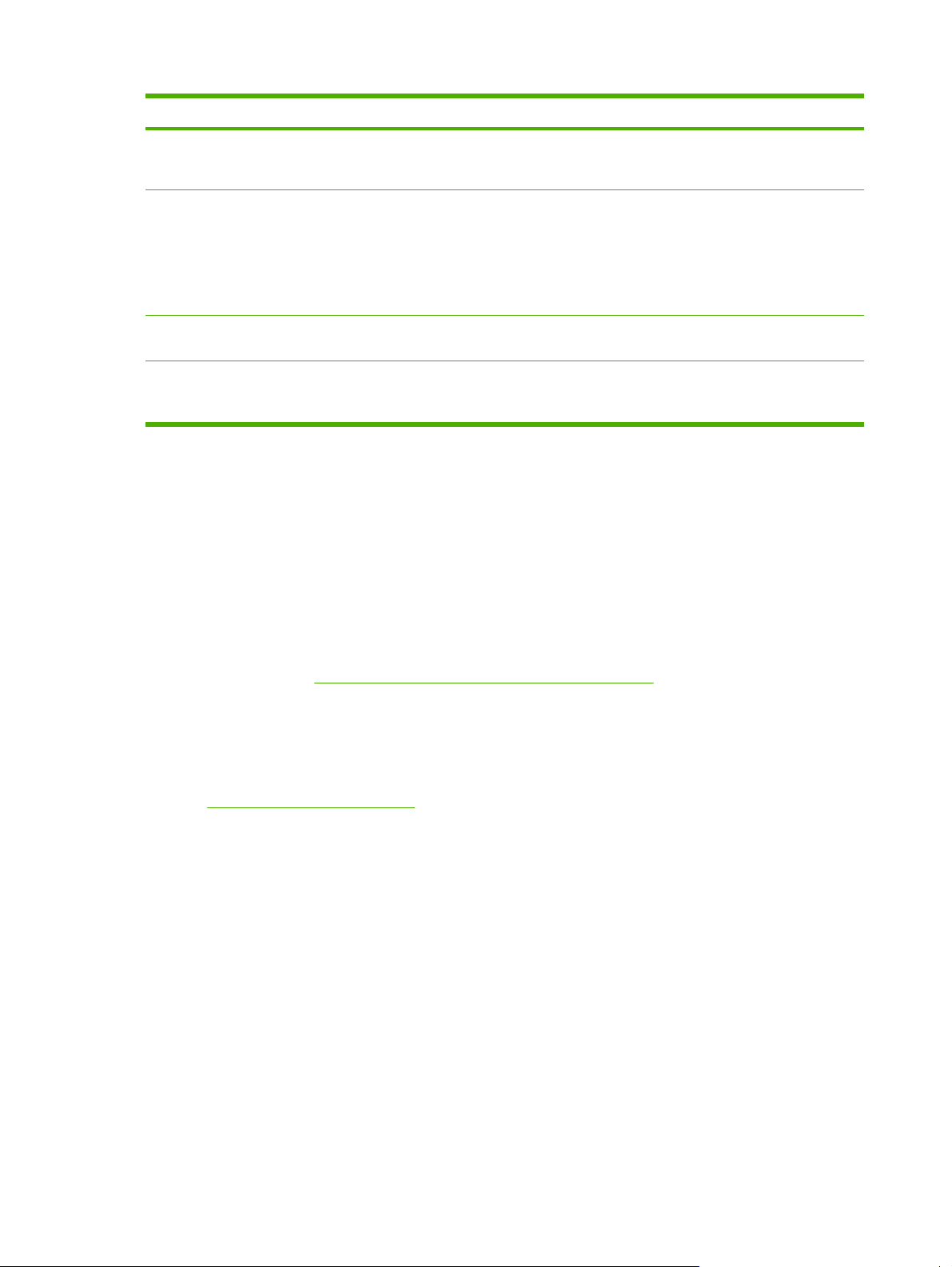
Oprogramowanie Opcja instalacji Opis
HP Solution Center Zalecana (jeśli program jest obsługiwany przez
system operacyjny, a także spełnione są
wymagania dotyczące pamięci i miejsca na dysku)
HP ToolboxFX Zalecana (jeśli program jest obsługiwany przez
system operacyjny, a także spełnione są
wymagania dotyczące pamięci i miejsca na dysku)
HP ReadIris Pro Na oddzielnym dysku CD Umożliwia konwersję obrazów
Sterownik skanowania HP Zalecana Umożliwia aplikacjom
Zapewnia prosty dostęp do
możliwości urządzenia MFP.
Udostępnia informacje
o stanie, pomoc dotyczącą
rozwiązywania problemów
oraz konfiguracji produktu,
a także umożliwia skanowanie
poprzez przedni panel
urządzenia MFP.
na tekst.
skanowanie za pomocą
urządzenia.
Wskazówki dotyczące korzystania z oprogramowania
Wskazówki umożliwiające uzyskanie dodatkowych informacji o oprogramowaniu urządzenia MFP.
Pobierz najnowsze oprogramowanie do obsługi drukowania
Sprawdź dostępność i zainstaluj uaktualnienia oprogramowania do obsługi drukowania, pobierając
sterowniki z Internetu lub z serwerów FTP firmy HP.
Pobieranie sterowników
1. Przejdź do witryny
http://www.hp.com/support/cljCM1015_CM1017. Kliknij łącze support &
drivers (pomoc i sterowniki).
2. Strona sieci Web sterowników może być w języku angielskim, ale same sterowniki można pobrać
w kilku językach.
W przypadku braku dostępu do Internetu prosimy o kontakt z Działem obsługi klienta firmy HP.
(Zobacz
Dział obsługi klienta firmy HP lub informacje na ulotce dołączonej do urządzenia MFP.)
Dodatkowe informacje znajdują się w pliku z uwagami dotyczącymi instalacji.
Czy dostępne są jakieś inne programy?
Informacje na temat dodatkowego oprogramowania znajdują się w pliku z uwagami dotyczącymi
instalacji na dysku CD-ROM urządzenia HP Color LaserJet CM1015/CM1017 MFP.
10 Rozdział 1 Podstawowe informacje o wielofunkcyjnym urządzeniu peryferyjnym (MFP) PLWW
Page 25
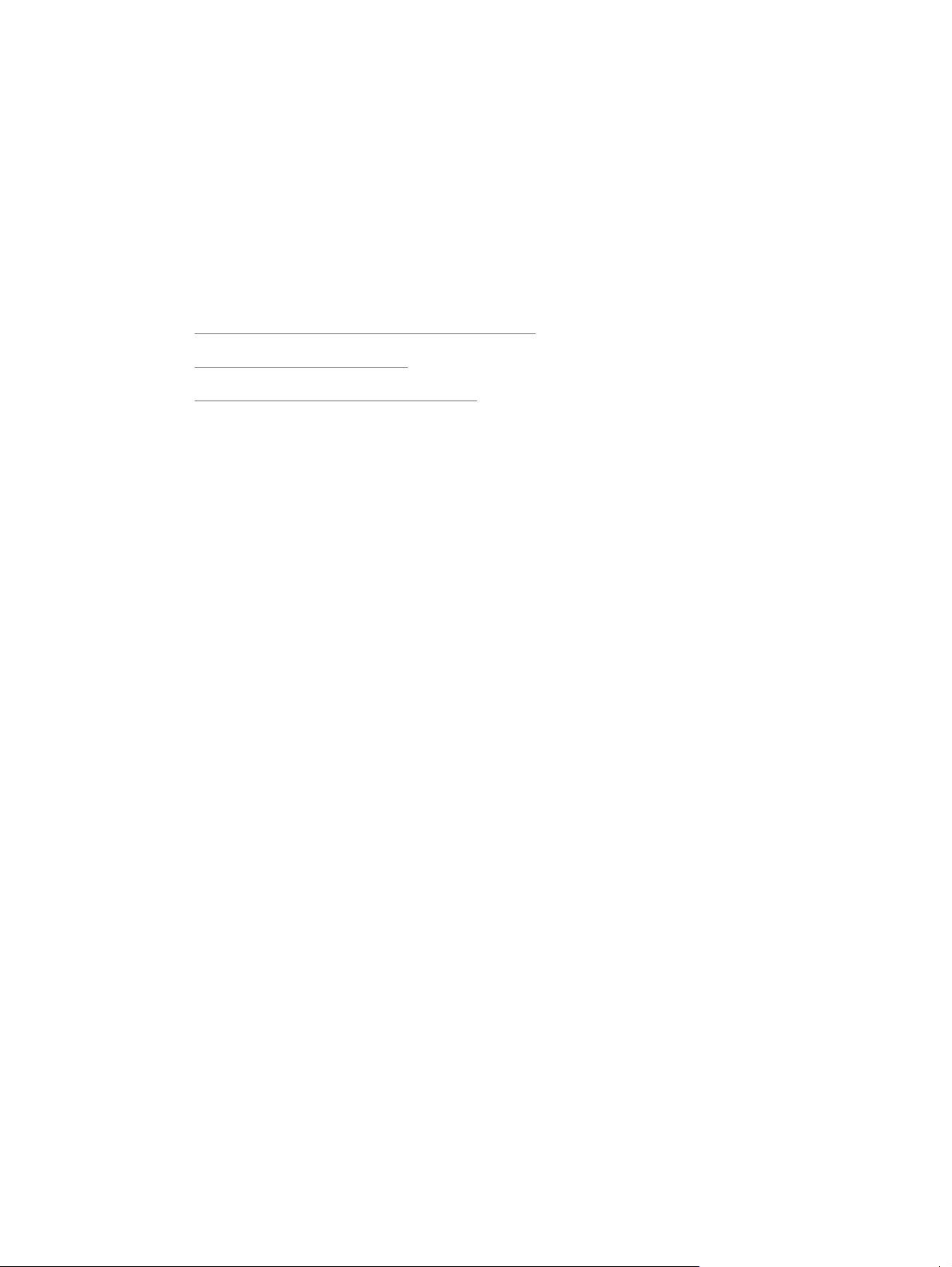
2Materiały drukarskie
Materiały obsługiwane przez to urządzenie MFP
●
Wybór materiału drukarskiego
●
Drukowanie na materiałach specjalnych
●
PLWW 11
Page 26

Materiały obsługiwane przez to urządzenie MFP
Przed zakupieniem większej ilości materiałów drukarskich należy przetestować ich próbkę, aby
sprawdzić, czy spełniają one wymogi podane w niniejszej instrukcji oraz instrukcji HP LaserJet Printer
Family Print Media Guide (Przewodnik materiałów drukujących rodziny drukarek HP LaserJet),
dostępnej po adresem:
zamówień znajdują się w sekcji
eksploatacyjnych.
OSTROŻNIE Używanie materiałów drukarskich, które nie spełniają wymogów firmy HP, może
być przyczyną uszkodzeń urządzenia MFP wymagających naprawy. Tego typu naprawy nie są
objęte umową gwarancyjną ani umową serwisową firmy Hewlett-Packard.
OSTROŻNIE Nie należy używać papieru fotograficznego HP Inkjet z tym urządzeniem MFP.
Uwaga Podczas używania materiałów specjalnych należy pamiętać o wybraniu odpowiednich
ustawień sterownika drukarki i papieru na panelu sterowania lub w oprogramowaniu
HP ToolboxFX. Zobacz
To urządzenie MFP obsługuje następujące typy materiałów:
Letter
●
Legal
●
http://www.hp.com/support/ljpaperguide. Informacje na temat składania
Informacje dotyczące urządzeń dodatkowych i materiałów
Drukowanie na materiałach specjalnych.
A4
●
Executive
●
Koperta Com10
●
Monarch
●
Koperta C5
●
Koperta DL
●
B5 (ISO)
●
Koperta B5
●
Niestandardowy (3 x 5 cali – 8,5 x 14 cali)
●
JIS B5
●
J-Postcard
●
J-Double Postcard
●
A5
●
8,5 x 13 cali
●
16K (7,75 x 10,75 cala)
●
16K (184 x 260 mm)
●
16K (195 x 270 mm)
●
12 Rozdział 2 Materiały drukarskie PLWW
Page 27
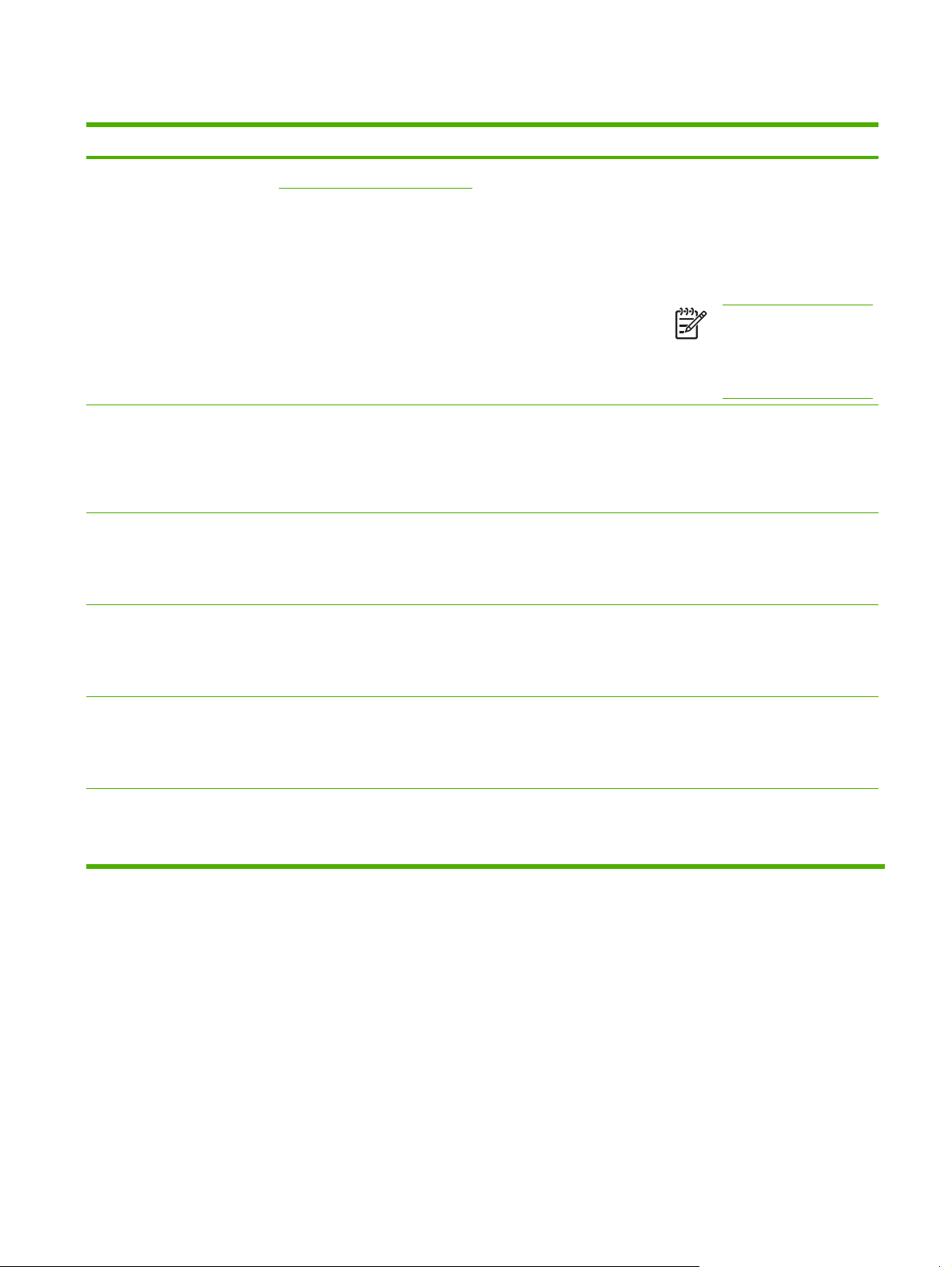
Tabela 2-1 Specyfikacje podajnika
Typ materiału Wymiary
1
Papier Minimalnie: 76 x 127 mm
Maksymalny format:
216 x 356 mm
Papier błyszczący HP LaserJet
i papier fotograficzny HP
LaserJet Photo
4
Papier HP Premium Cover
Taki sam jak papier
4
Taki sam jak papier
Gramatura Pojemność
60 do 163 g/m
2
Podajnik 1: Pojedynczy arkusz
papieru
Maksymalnie 176 g/m2 dla kart
pocztowych
Podajnik 2: Maksymalnie
250 arkuszy
Podajnik 3 (opcjonalny):
Maksymalnie 250 arkuszy
Uwaga Podajnik 3 nie
obsługuje kart
pocztowych, kopert
i innych materiałów
specjalnych.
75 do 220 g/m
2
Podajnik 1: Jeden arkusz papieru
błyszczącego HP LaserJet i papier
fotograficzny HP LaserJet Photo
Podajnik 2: Wysokość stosu
maksymalnie 25 mm
200 g/m
2
Podajnik 1: Pojedynczy arkusz
papieru HP Cover
Podajnik 2: Wysokość stosu
maksymalnie 25 mm
2
Folie i klisze nieprzezroczyste Taki sam jak papier Grubość: Od 0,10 do 0,13 mm
(od 3,9 do 5,1 milicala)
Podajnik 1: Pojedynczy arkusz folii
lub kliszy nieprzezroczystej
Podajnik 2: Maksymalnie 50
arkuszy w podajniku 2
3
Nalepki
Taki sam jak papier Grubość: do 0,23 mm (do
9 milicali)
Podajnik 1: Pojedynczy arkusz
nalepek
Podajnik 2: Wysokość stosu
maksymalnie 25 mm
Koperty
Maksymalnie 90 g/m
2
Podajnik 1: Pojedyncza koperta
Podajnik 2: Maksymalnie dziesięć
kopert
1
Urządzenie MFP obsługuje szeroki zakres standardowych i niestandardowych formatów materiałów drukarskich. Obsługiwane formaty
można sprawdzić w sterowniku drukarki.
2
Pojemność może różnić się w zależności od gramatury materiału, jego grubości oraz warunków otoczenia.
3
Stopień gładkości: od 100 do 250 (skala Sheffield).
4
Firma Hewlett-Packard nie gwarantuje prawidłowych rezultatów drukowania w przypadku korzystania z innego rodzaju papieru o dużej
gramaturze.
PLWW Materiały obsługiwane przez to urządzenie MFP 13
Page 28
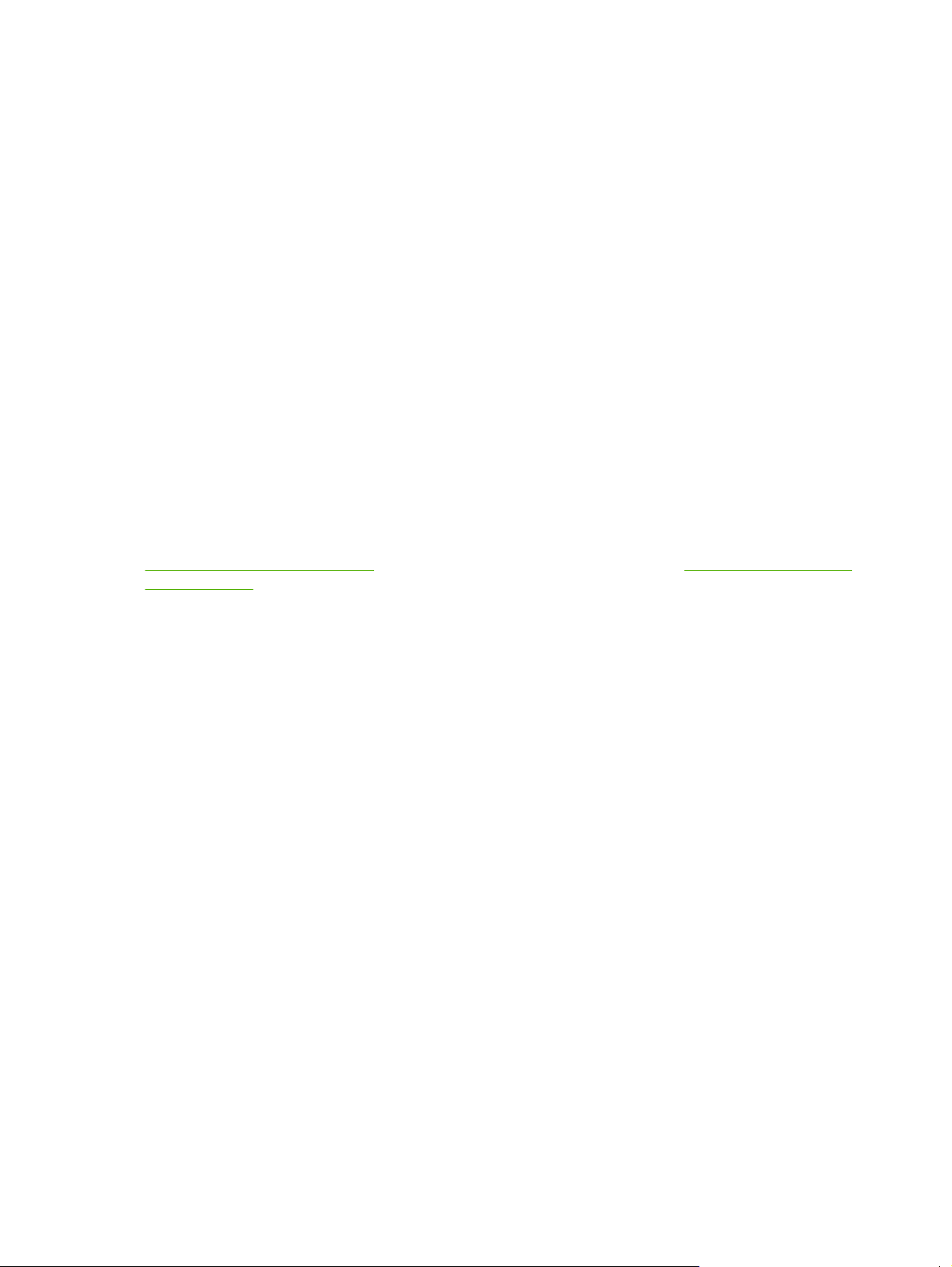
Wybór materiału drukarskiego
Podczas wybierania materiału drukarskiego należy rozważyć poniższe czynniki.
Materiał mogący uszkodzić drukarkę
Nie należy używać materiału, który może uszkodzić drukarkę.
Materiałów ze zszywkami.
●
Folii, nalepek, papieru fotograficznego lub błyszczącego przeznaczonego do drukarek
●
atramentowych i innych drukarek niskotemperaturowych. Należy używać tylko materiałów
przeznaczonych do użytku z drukarkami HP Color LaserJet.
Papieru wytłoczonego lub powlekanego, który nie jest przeznaczony do użytku w wysokich
●
temperaturach utrwalacza.
Papieru firmowego z niskotemperaturowymi barwnikami ani do termografii. Formularze
●
z nadrukiem i papier firmowy muszą być używane z tuszem przeznaczonym do użytku w wysokich
temperaturach utrwalacza.
Żadnych materiałów wydzielających szkodliwe opary ani takich, które topią się, kurczą albo
●
odbarwiają się po wystawieniu na działanie temperatury utrwalacza.
Aby zamówić materiały eksploatacyjne do drukarki HP LaserJet, należy przejść do witryny
http://www.hp.com/go/ljsupplies/ dla Stanów Zjednoczonych albo do witryny http://www.hp.com/ghp/
buyonline.html/ dla całego świata.
Materiały, których należy unikać
Materiały niespełniające specyfikacji drukarki będą powodować obniżenie jakości druku i zwiększą
częstotliwość występowania zacięć.
Nie należy używać zbyt szorstkiego papieru. Należy używać papieru o przetestowanej gładkości
●
mniejszej niż 250 w skali Sheffield.
Nie używaj papieru z wycięciami lub perforacjami innego niż standardowy papier do segregatora
●
z 3 dziurkami.
Nie należy używać wieloczęściowych ani wielostronicowych formularzy.
●
Aby zapewnić równomierne pokrycie kolorem, podczas drukowania jednolitych wzorów nie należy
●
używać papieru ze znakiem wodnym.
14 Rozdział 2 Materiały drukarskie PLWW
Page 29
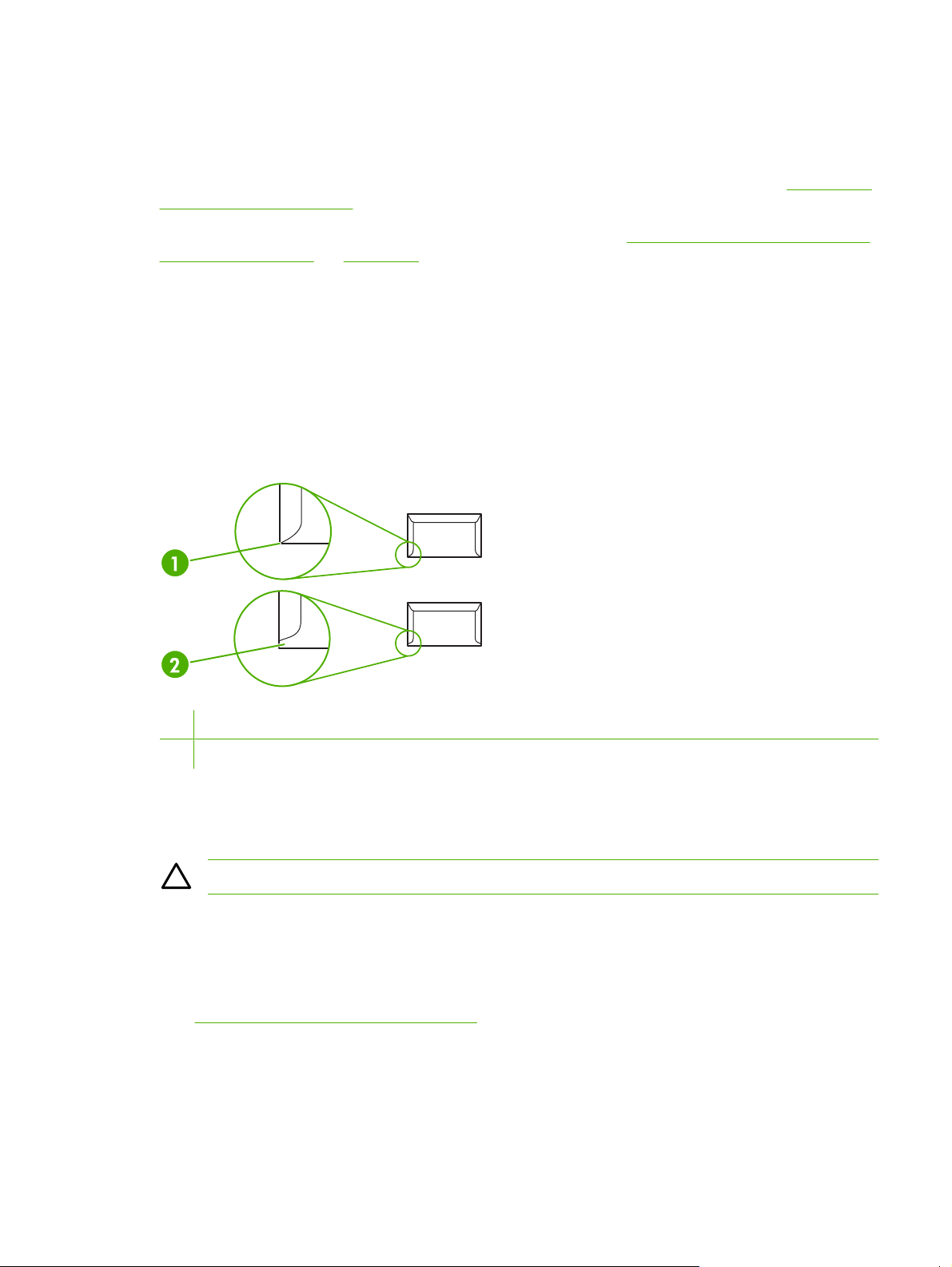
Drukowanie na materiałach specjalnych
To urządzenie MFP obsługuje drukowanie na materiałach specjalnych.
Informacje na temat ustawień podajnika, orientacji materiału i sterownika zawiera sekcja
na materiałach specjalnych.
W celu uzyskania instrukcji dotyczących wkładania kopert zobacz
jeden arkusz papieru) lub Podajnik 2.
Podajnik ładowania 1 (podajnik na
Drukowanie
Koperty
Koperty należy przechowywać płasko.
●
Koperty nie powinny być pomarszczone, podarte, posklejane ani w inny sposób uszkodzone. Nie
●
należy używać kopert z klamrami, zatrzaskami ani okienkami, powlekanych, samoprzylepnych
albo wykonanych z innych materiałów syntetycznych.
Należy używać tylko kopert, których łączenia są doprowadzone aż do rogów, tak jak to pokazano
●
na poniższej ilustracji.
1 Odpowiednie
2 Nieodpowiednie
Koperty z samoprzylepnymi paskami lub więcej niż jedną klapką składaną w celu sklejenia muszą
●
być odporne na działanie wysokiej temperatury i ciśnienia w utrwalaczu.
OSTROŻNIE Nieprzestrzeganie tych wytycznych może spowodować zacięcia.
Nalepki
Wybierając nalepki, należy zwrócić uwagę na jakość poszczególnych elementów:
Informacje na temat ustawień podajnika, orientacji materiału i sterownika zawiera sekcja
●
Drukowanie na materiałach specjalnych.
Należy używać tylko nalepek, między którymi nie jest widoczna spodnia część.
●
Nalepki muszą leżeć płasko.
●
Nie należy używać nalepek, które są pomarszczone, podarte lub uszkodzone w inny sposób.
●
PLWW Drukowanie na materiałach specjalnych 15
Page 30
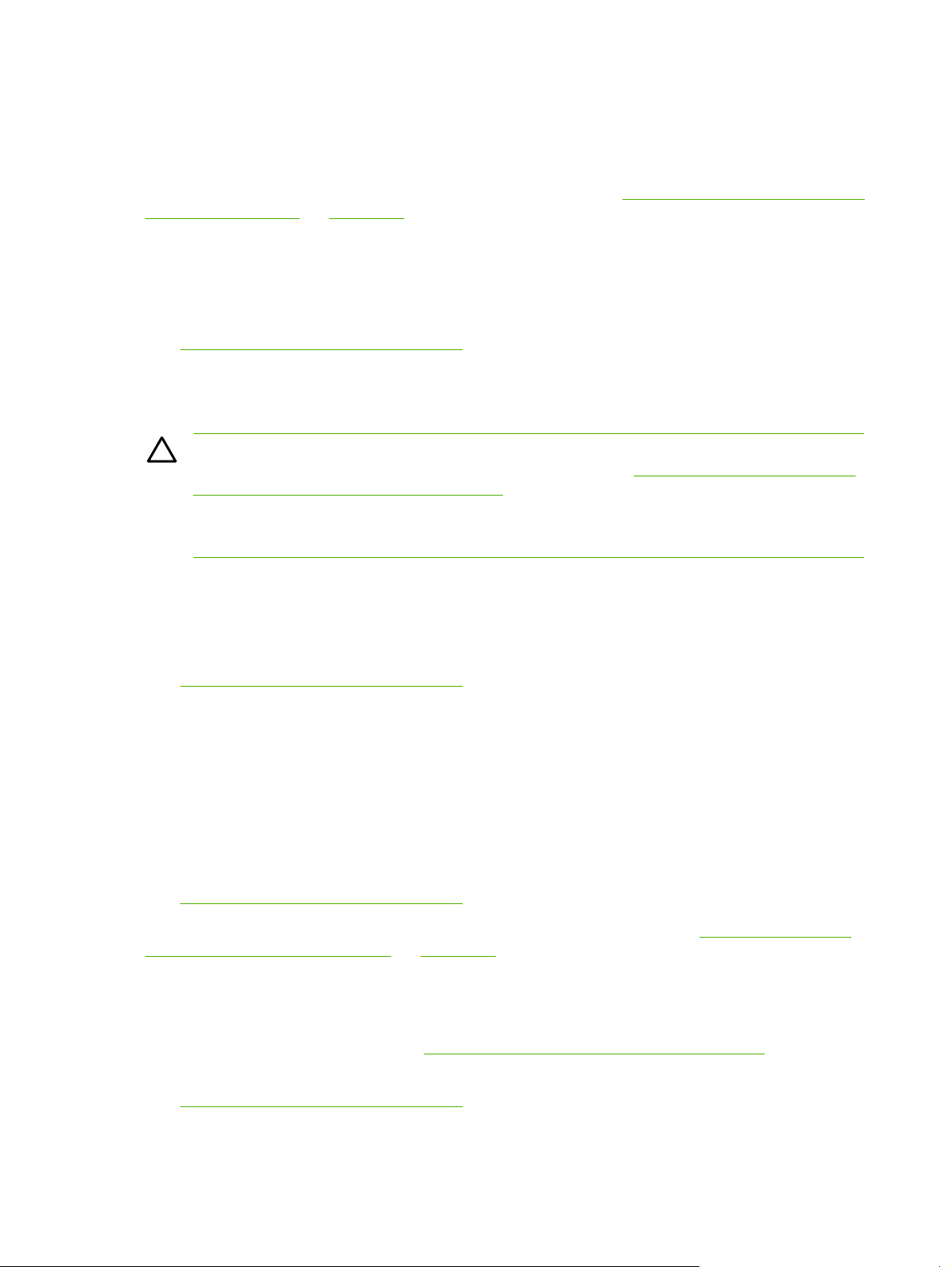
Należy używać pełnych arkuszy nalepek. To urządzenie MFP nie obsługuje częściowo
●
wykorzystanych arkuszy nalepek.
Należy używać tylko nalepek przeznaczonych do użytku z drukarkami HP Color LaserJet.
●
W celu uzyskania instrukcji dotyczących wkładania nalepek zobacz Podajnik ładowania 1 (podajnik na
jeden arkusz papieru) lub Podajnik 2.
Folie
Podczas drukowania na foliach należy używać tylko podajnika 1 lub podajnika 2.
●
Informacje na temat ustawień podajnika, orientacji materiału i sterownika zawiera sekcja
●
Drukowanie na materiałach specjalnych.
Folie wyjęte z urządzenia MFP należy umieścić na płaskiej powierzchni.
●
Należy używać tylko folii przeznaczonych do użytku z drukarkami HP Color LaserJet.
●
OSTROŻNIE Aby uniknąć uszkodzenia urządzenia MFP, należy stosować wyłącznie folie
zalecane do użytku w laserowych urządzeniach MFP. Zobacz
dodatkowych i materiałów eksploatacyjnych.
Przezroczyste materiały drukarskie, które nie zostały zaprojektowane do użytku w drukarkach
LaserJet, mogą ulec stopieniu w utrwalaczu i spowodować jego uszkodzenie.
Informacje dotyczące urządzeń
Papier błyszczący i fotograficzny
Papier błyszczący i papier fotograficzny HP LaserJet Photo należy chwytać za krawędzie.
●
Informacje na temat ustawień podajnika, orientacji materiału i sterownika zawiera sekcja
●
Drukowanie na materiałach specjalnych.
Należy używać tylko papieru błyszczącego i fotograficznego przeznaczonego do użytku
●
z drukarkami HP Color LaserJet.
Papier firmowy lub formularze z nadrukiem
Należy unikać używania papieru firmowego z wypukłym lub wytłaczanym wzorem.
●
Należy używać tylko niepalnych tuszy, które nie spowodują uszkodzenia rolek drukarki.
●
Informacje na temat ustawień podajnika, orientacji materiału i sterownika zawiera sekcja
●
Drukowanie na materiałach specjalnych.
W celu uzyskania instrukcji dotyczących wkładania papieru firmowego zobacz
(podajnik na jeden arkusz papieru) lub Podajnik 2.
Podajnik ładowania 1
Papier o dużej gramaturze
Nie należy używać papieru o gramaturze większej niż zalecana dla danego urządzenia MFP. Aby
●
uzyskać więcej informacji, zobacz
Materiały obsługiwane przez to urządzenie MFP.
Informacje na temat ustawień podajnika, orientacji materiału i sterownika zawiera sekcja
●
Drukowanie na materiałach specjalnych.
16 Rozdział 2 Materiały drukarskie PLWW
Page 31

3 Panel sterowania
Funkcje panelu sterowania urządzenia HP Color LaserJet CM1015 MFP
●
Używanie dwuwierszowego wyświetlacza (HP Color LaserJet CM1015 MFP)
●
Funkcje panelu sterowania urządzenia HP Color LaserJet CM1017 MFP
●
Używanie wyświetlacza graficznego (HP Color LaserJet CM1017 MFP)
●
Menu panelu sterowania
●
PLWW 17
Page 32
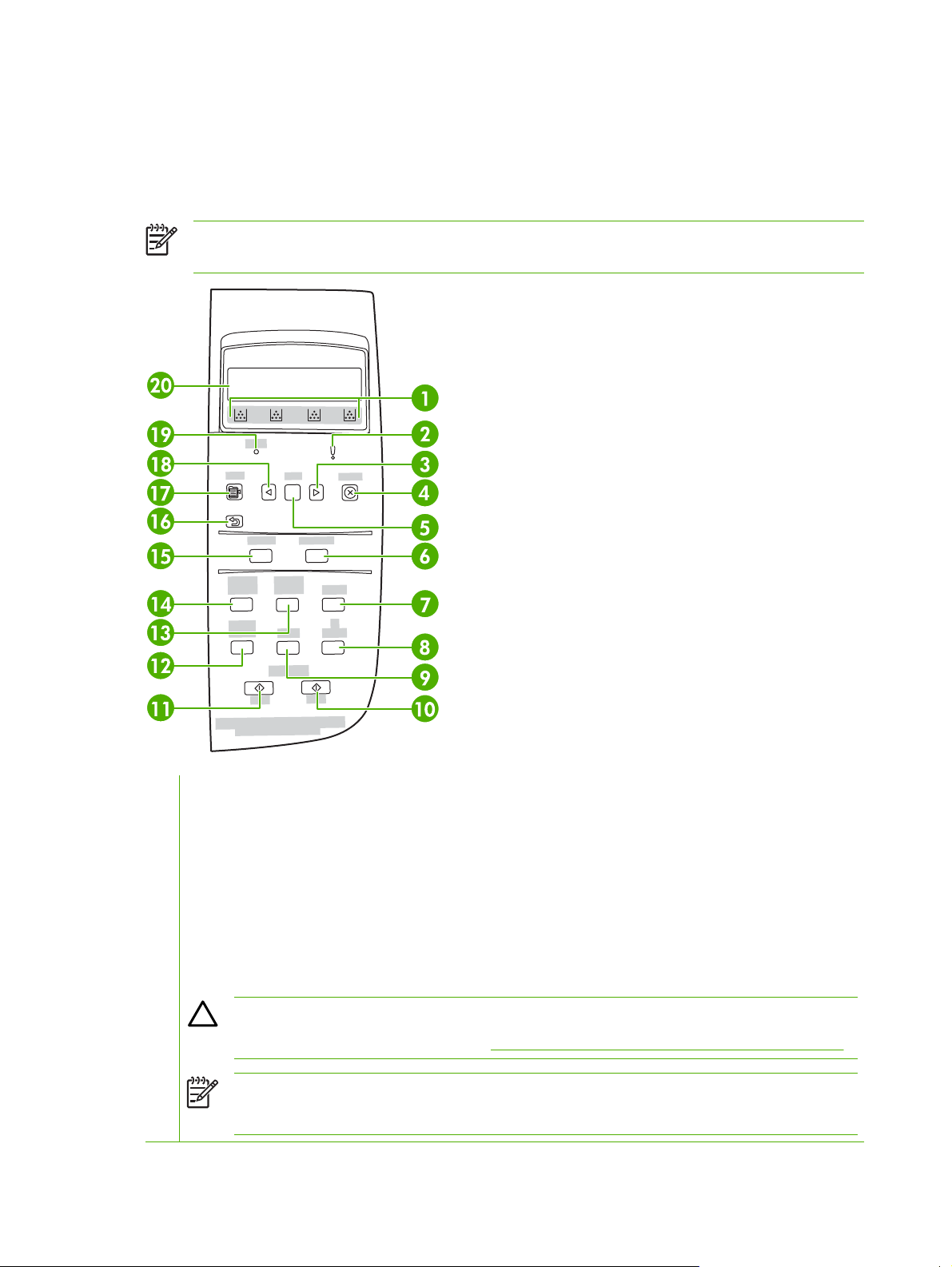
Funkcje panelu sterowania urządzenia HP Color LaserJet CM1015 MFP
Urządzenie HP Color LaserJet CM1015 MFP zawiera następujące kontrolki i przyciski na panelu
sterowania:
Uwaga Wydrukuj stronę demonstracyjną, naciskając jednocześnie przyciski Skanuj do
i Rozpocznij skanowanie.
1 Wskaźniki materiałów eksploatacyjnych: Wyświetlają poziomy zużycia kaset drukujących. Wyświetlane, gdy urządzenie
MFP wskazuje stan Gotowe bez ostrzeżeń lub gdy na urządzeniu MFP wyświetlone zostało ostrzeżenie albo komunikat
o błędzie dotyczącym kasety drukującej lub wielu materiałów eksploatacyjnych. W przypadku braku materiału
eksploatacyjnego wskaźnik informuje, że materiał uległ wyczerpaniu. Miganie oznacza brak jednego materiału
eksploatacyjnego. Te komunikaty są wyświetlane w następujących przypadkach:
Brak kaset
●
Nieprawidłowo włożone kasety
●
Błąd kaset
●
Kasety firm innych niż HP
●
OSTROŻNIE Drukowane może być kontynuowane w przypadku braku materiału eksploatacyjnego firmy innej
niż HP. Aby uniknąć uszkodzenia urządzenia MFP, należy okresowo sprawdzać stan materiałów
eksploatacyjnych firm innych niż HP. Zobacz
Uwaga Jeśli na ekranie zostanie wyświetlony symbol „?”, może to oznaczać, że materiał eksploatacyjny uległ
wyczerpaniu, jest to materiał eksploatacyjny firmy innej niż HP lub trwa określanie jego stanu przez urządzenie
MFP.
Oświadczenie o ograniczonej gwarancji firmy Hewlett-Packard.
18 Rozdział 3 Panel sterowania PLWW
Page 33

2 Bursztynowa kontrolka aktywności: Wystąpił błąd. Drukarka wymaga działania użytkownika.
3 Strzałka w prawo (>): Naciśnij, aby przejść do następnego podmenu lub następnej wartości na liście wyboru menu.
Umożliwia także przemieszczanie kursora o jedną pozycję do przodu i zwiększanie wartości numerycznej.
4 Anuluj (X): Gdy miga kontrolka Gotowe, naciśnij, aby anulować zadanie drukowania. Naciśnij ten przycisk, aby zamknąć
menu panelu sterowania.
5 OK:
Wybiera pozycję menu
●
Usuwa niektóre błędy drukarki
●
Potwierdza użycie materiałów eksploatacyjnych firmy innej niż HP
●
6 Rozpocznij skanowanie: Rozpoczyna skanowanie do wybranej poprzednio docelowej wiadomości poczty elektronicznej
lub folderu. Urządzenie MFP może również rozpocząć skanowanie bez określonej lokalizacji docelowej.
7 Jakość: Naciskaj przycisk Strzałka w lewo lub Strzałka w prawo, aby kontrolować jakość kopii.
8 Liczba kopii: Naciskaj przycisk Strzałka w lewo lub Strzałka w prawo, aby zwiększyć lub zmniejszyć liczbę tworzonych
kopii.
9 Papier: Wybieranie odpowiednich ustawień formatu papieru i ustawień typu dla kopiowania.
10 Naciśnij przycisk Rozpocznij kopiowanie - Kolorowy, aby rozpocząć zadanie kopiowania w kolorze.
11 Naciśnij przycisk Rozpocznij kopiowanie - Czarno-biały, aby rozpocząć zadanie kopiowania monochromatycznego.
12 Funkcje kopiowania: Wyświetla menu funkcji kopiowania.
13 Jasność: Naciśnij przycisk Strzałka w lewo, aby rozjaśnić kopię lub Strzałka w prawo, aby przyciemnić kopię.
14 Zmniejsz/Powiększ: Naciśnij przycisk Strzałka w lewo, aby zmniejszyć rozmiar kopii lub Strzałka w prawo, aby
powiększyć kopię.
15 Skanuj do: Wyświetla listę wstępnie skonfigurowanych docelowych folderów i wiadomości poczty elektronicznej. Aby
utworzyć nową lokalizację docelową, ustaw lokalizację docelową opcji Skanuj do na stacji roboczej.
16 Powrót do poprzedniego menu lub pozycji menu: Przejście o jeden ekran menu lub jeden krok wstecz w strukturze
bieżącego menu.
17 Menu: Otwiera system głównego menu.
18 Strzałka w lewo (<): Naciśnij, aby przejść do poprzedniego podmenu lub poprzedniej wartości na liście wyboru menu.
Umożliwia także przemieszczanie kursora o jedną pozycję wstecz, usunięcie poprzedniego znaku i zmniejszenie wartości
numerycznej.
19 Kontrolka Gotowe (zielona): Zielona kontrolka świeci światłem ciągłym, gdy urządzenie MFP może przyjąć zadania
drukowania, a miga, gdy urządzenie MFP odbiera dane drukowania.
20 Obszar komunikatów. Wyświetla dwa wiersze po 16 znaków w każdym.
PLWW Funkcje panelu sterowania urządzenia HP Color LaserJet CM1015 MFP 19
Page 34

Używanie dwuwierszowego wyświetlacza (HP Color LaserJet CM1015 MFP)
Dwuwierszowy wyświetlacz wyświetla menu i komunikaty. Wyświetlacz można wyciągnąć do góry
i przechylić w celu zapewnienia lepszej czytelności. Za pomocą strzałek panelu sterowania można
przechodzić między elementami menu panelu sterowania. Komunikaty o stanie i błędach są
wyświetlane na ekranie.
Za pomocą strzałek panelu sterowania można przechodzić między
elementami menu urządzenia HP Color LaserJet CM1015 MFP
Naciskaj przycisk Strzałka w lewo lub Strzałka w prawo, aby przechodzić między wszystkimi menu
●
panelu sterowania.
Naciśnij przycisk Wstecz, aby powrócić do poprzedniego menu.
●
Naciśnij przycisk OK, aby dokonać wyboru.
●
20 Rozdział 3 Panel sterowania PLWW
Page 35

Funkcje panelu sterowania urządzenia HP Color LaserJet CM1017 MFP
Na panelu sterowania urządzenia HP Color LaserJet CM1017 MFP znajdują się następujące kontrolki
i przyciski:
Uwaga Stronę demonstracyjną można wydrukować, naciskając jednocześnie przyciski Skanuj
do i Rozpocznij skanowanie.
1 Wyświetlacz graficzny. Obszar komunikatów, menu i wskaźników materiałów eksploatacyjnych.
Wskaźniki materiałów eksploatacyjnych: Wyświetlają poziomy zużycia kaset drukujących. Wyświetlane,
gdy urządzenie MFP wskazuje stan Gotowe bez ostrzeżeń lub gdy urządzenie MFP wskazuje ostrzeżenie
albo komunikat o błędzie dotyczący kasety drukującej lub wielu materiałów eksploatacyjnych. W przypadku
braku materiału eksploatacyjnego wskaźnik informuje, że materiał uległ wyczerpaniu. Miganie oznacza
wyczerpanie jednego materiału eksploatacyjnego. Komunikaty te są wyświetlane w następujących
przypadkach:
Brak kaset
●
Nieprawidłowo włożone kasety
●
Błąd kaset
●
Kasety firm innych niż HP
●
OSTROŻNIE Drukowane może być kontynuowane, gdy materiały eksploatacyjne firmy innej
niż HP ulegną wyczerpaniu. Aby uniknąć uszkodzenia urządzenia MFP, należy okresowo
sprawdzać stan materiałów eksploatacyjnych firm innych niż HP. Patrz Ograniczona gwarancja
firmy Hewlett-Packard.
PLWW Funkcje panelu sterowania urządzenia HP Color LaserJet CM1017 MFP 21
Page 36

Uwaga Jeśli na ekranie zostanie wyświetlony symbol „?”, może to oznaczać, że brakuje materiału
eksploatacyjnego, jest to materiał eksploatacyjny firmy innej niż HP lub trwa określanie jego stanu
przez urządzenie MFP.
2 Bursztynowa kontrolka aktywności: Wystąpił błąd. Drukarka wymaga działania użytkownika.
3 Strzałka w górę (^): Naciśnij, aby przejść do menu głównego, do poprzedniej pozycji menu lub poprzedniej
pozycji na wybranej liście.
4 Anuluj (X): Gdy miga kontrolka Gotowe, naciśnij, aby anulować zadanie drukowania. Naciśnięcie tego
przycisku powoduje także zamknięcie menu panelu sterowania.
5 Strzałka w prawo (>): Naciśnij, aby przejść do następnego podmenu lub następnej wartości na liście wyboru
menu. Umożliwia także przesunięcie kursora o jedną pozycję do przodu i zwiększanie wartości
numerycznej.
6 Strzałka w dół (v): Naciśnij, aby przejść do niższej pozycji menu.
7 Rozpocznij drukowanie/skanowanie zdjęć: Naciśnij, aby wydrukować jedną lub kilka fotografii.
8 Arkusz próbny: Naciśnij, aby wydrukować arkusz próbny.
9 Rozpocznij skanowanie: Rozpoczyna skanowanie do wybranej poprzednio docelowej wiadomości poczty
elektronicznej lub folderu. Urządzenie MFP może również rozpocząć skanowanie bez określonej lokalizacji
docelowej.
10 Liczba kopii: Naciskaj przyciski strzałek nawigacyjnych, aby zwiększyć lub zmniejszyć liczbę tworzonych
kopii.
11 Jasność: Naciśnij przycisk Strzałka w lewo, aby rozjaśnić kopię lub przycisk Strzałka w prawo, aby
przyciemnić kopię.
12 Naciśnij przycisk Rozpocznij kopiowanie - Kolorowy, aby rozpocząć zadanie kopiowania w kolorze.
13 Naciśnij przycisk Rozpocznij kopiowanie - Czarno-biały, aby rozpocząć zadanie kopiowania w trybie
monochromatycznym.
14 Zmniejsz/Powiększ: Wyświetla listę tymczasowych zmian kopii i rozmiaru.
15 Funkcje kopiowania: Wyświetla menu funkcji kopiowania.
16 Skanuj do: Wyświetla listę wstępnie skonfigurowanych docelowych folderów i wiadomości poczty
elektronicznej. Aby utworzyć nową lokalizację docelową, określ lokalizację docelową opcji Skanuj do na
stacji roboczej.
17 Wybierz zdjęcia: Naciśnij, aby wybrać jedną lub kilka fotografii.
18 Funkcje drukowania zdjęć: Naciśnij, aby przejść do funkcji drukowania fotografii.
19 Powrót do poprzedniego menu lub pozycji menu: Przejście o jeden ekran menu wstecz lub jeden krok
wstecz w strukturze bieżącego menu.
20 Strzałka w lewo (<): Naciśnij, aby przejść do poprzedniego podmenu lub poprzedniej wartości na liście
21 Menu: Otwiera system głównego menu.
wyboru menu. Umożliwia także przesunięcie kursora o jedną pozycję wstecz, usunięcie poprzedniego
znaku i zmniejszenie wartości numerycznej.
22 Rozdział 3 Panel sterowania PLWW
Page 37

22 Kontrolka Gotowe (zielona): Zielona kontrolka świeci światłem ciągłym, gdy urządzenie MFP może przyjąć
zadania drukowania, a miga, gdy urządzenie MFP odbiera dane drukowania.
23 OK:
Wybiera pozycję menu
●
Usuwa niektóre błędy drukarki
●
Potwierdza użycie materiałów eksploatacyjnych firmy innej niż HP
●
PLWW Funkcje panelu sterowania urządzenia HP Color LaserJet CM1017 MFP 23
Page 38

Używanie wyświetlacza graficznego (HP Color LaserJet CM1017 MFP)
Kolorowy wyświetlacz graficzny pokazuje menu, fotografie i komunikaty. Wyświetlacz można wyciągnąć
do góry i przechylić w celu zapewnienia lepszej czytelności. Za pomocą strzałek na panelu sterowania
można przechodzić między elementami menu panelu sterowania i wybierać fotografie do
wydrukowania. Komunikaty o stanie i błędach są wyświetlane na ekranie.
Po 60 minutach nieaktywności kolorowy wyświetlacz graficzny przechodzi w stan uśpienia, a ekran
wyłącza się. Wyświetlacz włącza się ponownie po wykonaniu jakiejkolwiek czynności, takiej jak
naciśnięcie przycisku na panelu sterowania, włożenie karty pamięci lub uzyskanie dostępu do
urządzenia wielofunkcyjnego HP z podłączonego komputera.
Za pomocą strzałek panelu sterowania można przechodzić między
elementami menu urządzenia HP Color LaserJet CM1017 MFP
Naciskaj przycisk Strzałka w górę lub Strzałka w dół, aby przechodzić między wszystkimi menu
●
panelu sterowania.
Naciśnij przycisk Wstecz, aby powrócić do poprzedniego menu:
●
Naciśnij przycisk OK, aby dokonać wyboru.
●
Naciskaj przycisk Strzałka w lewo lub Strzałka w prawo, aby ukończyć poniższe zadania:
Zwiększenie lub zmniejszenie wartości na poziomym pasku przewijania dla różnych menu kopii
●
i fotografii.
Przeglądanie fotografii z karty pamięci na wyświetlaczu graficznym.
●
Wprowadzenie adresu IP.
●
24 Rozdział 3 Panel sterowania PLWW
Page 39

Menu panelu sterowania
Korzystanie z menu panelu sterowania
Aby uzyskać dostęp do menu panelu sterowania, należy wykonać poniższe kroki.
1. Naciśnij przycisk Menu.
2. W przypadku urządzenia HP Color LaserJet CM1015 MFP naciskaj przycisk Strzałka w lewo
lub Strzałka w prawo, aby poruszać się po listach menu. W przypadku urządzenia HP Color
LaserJet CM1017 MFP naciskaj przycisk Strzałka w górę lub Strzałka w dół, aby poruszać się po
listach menu.
Naciśnij przycisk OK, aby wybrać odpowiednią opcję.
●
Naciśnij przycisk Anuluj, aby anulować akcję lub przywrócić drukarkę do stanu Gotowe.
●
Naciśnij przycisk Wstecz, aby przejść do poprzedniego menu.
●
Mapa menu panelu sterowania
W głównym menu panelu sterowania dostępne są następujące menu:
Użyj menu Ustawienia kopiowania, aby skonfigurować podstawowe ustawienia domyślnej
●
jakości kopii.
.Użyj menu Raporty, aby wydrukować raporty zawierające informacje o drukarce.
●
Użyj menu Konfiguracja fotografii, aby skonfigurować domyślne ustawienia drukowania
●
fotografii.
Użyj menu Konfiguracja systemu, aby określić podstawowe ustawienia drukarki. Menu
●
Konfiguracja systemu zawiera kilka podmenu. Zostały one opisane w tabeli.
Użyj menu Obsługa, aby przywrócić ustawienia domyślne, wyczyścić drukarkę i włączyć specjalne
●
tryby, które mają wpływ na wydruk.
Użyj menu Konfiguracja sieci, aby skonfigurować ustawienia sieciowe.
●
Tabela 3-1 Menu UST. KOPIOWANIA
Pozycja menu Pozycja podmenu Pozycja podmenu Opis
Jakość standardowa Określanie domyślnej jakości
Dom. jasny/ciemny Określanie domyślnej opcji
Dom. zmn./zwiększ. Określanie domyślnej
kopii.
jasności.
wartości procentowego
zmniejszenia lub
powiększenia kopiowanego
dokumentu.
Domyślna liczba kopii Określanie domyślnej liczby
kopii
PLWW Menu panelu sterowania 25
Page 40

Tabela 3-1 Menu UST. KOPIOWANIA (ciąg dalszy)
Pozycja menu Pozycja podmenu Pozycja podmenu Opis
Zaawansowane Balans kolorów CZERWONY
ZIELONY
NIEBIESKI
Tło Zwiększenie lub zmniejszenie
Kontrast Zwiększenie lub zmniejszenie
Jasność Zwiększenie lub zmniejszenie
Szarość Zwiększenie lub zmniejszenie
Ostrość Zwiększenie lub zmniejszenie
Ogranicz kolory Umożliwienie włączania
Przywróć ust. dom. Przywrócenie fabrycznych
Zwiększenie lub zmniejszenie
ilości danego koloru na
wydruku.
koloru tła w kopii.
różnicy między czernią i bielą
w kopii.
koloru tła w kopii.
ilości koloru w kolorowej kopii
czarno-białego oryginału.
liczby szczegółów
odzwierciedlonych w kopii.
i wyłączania tworzenia
kolorowych kopii.
wartości domyślnych
wszystkich dostosowanych
ustawień kopiowania.
Tabela 3-2 Menu RAPORTY
Pozycja menu Opis
Strona demonstracyjna Drukowanie kolorowej strony
przedstawiającej jakość druku.
Struktura menu Drukowanie mapy menu panelu
Raport konfiguracji Drukowanie listy wszystkich ustawień
Str. stanu mat. Drukowanie stanu poszczególnych kaset
sterowania. Lista zawiera aktywne
ustawienia poszczególnych menu.
drukarki. Obejmuje informacje o sieci,
gdy drukarka jest podłączona do sieci.
drukujących. Zawiera następujące
informacje:
szacunkowa liczba stron, które
●
można jeszcze wydrukować,
numer seryjny,
●
liczba wydrukowanych stron.
●
26 Rozdział 3 Panel sterowania PLWW
Page 41

Tabela 3-2 Menu RAPORTY (ciąg dalszy)
Pozycja menu Opis
Raport sieci Wyświetlenie stanu następujących opcji:
konfiguracja sprzętu sieciowego,
●
włączone funkcje,
●
informacje o protokołach TCP/IP
●
i SNMP,
statystyka sieci.
●
Strona zużycia Wyświetlenie liczby stron
wydrukowanych przez urządzenie MFP.
Lista czcionek pcl Drukowanie listy wszystkich
Lista czcionek ps Drukowanie listy wszystkich
Lista czcionek pcl6 Drukowanie listy wszystkich
Strona serwisowa Uruchomienie trybu czyszczenia
zainstalowanych czcionek PCL.
zainstalowanych czcionek PS.
zainstalowanych czcionek PCL6.
i przywracanie ustawień fabrycznych.
Tabela 3-3 Menu KONFIG. FOTOGR. (dostępne tylko dla modelu HP Color LaserJet CM1017 MFP)
Pozycja menu Opis
Dom. rozmiar obrazu Ustawianie domyślnego rozmiaru obrazu.
Dom. jasny/ciemny
Domyślna liczba kopii Określanie domyślnej liczby kopii.
Dom. kolor wydruku Określanie domyślnego koloru wydruku.
Przywróć ust. dom. Przywracanie fabrycznych wartości domyślnych wszystkich
pozycji związanych z ustawieniami drukowania fotografii. Nie
powoduje wyłączenia i ponownego włączenia urządzenia.
Tabela 3-4 Menu Ustawienia systemu
Pozycja menu Pozycja podmenu Pozycja podmenu Opis
Język Wybór języka, w jakim mają
być wyświetlane komunikaty
na wyświetlaczu panelu
sterowania i raporty drukarki.
Konfiguracja papieru Dom. form. pap. Letter
A4
Legal
Dom. rodz. pap. Wyświetlanie listy dostępnych
typów materiałów.
Wybór formatu papieru do
drukowania raportów
wewnętrznych lub zadań
drukowania, dla których nie
określono formatu.
Wybór typu papieru do
drukowania raportów
wewnętrznych lub zadań
PLWW Menu panelu sterowania 27
Page 42

Tabela 3-4 Menu Ustawienia systemu (ciąg dalszy)
Pozycja menu Pozycja podmenu Pozycja podmenu Opis
drukowania, dla których nie
określono typu.
Podajnik 1 Format papieru
Rodzaj papieru
Podajnik 2 Format papieru
Rodzaj papieru
Podajnik 3 (opcjonalny) Format papieru
Rodzaj papieru
Gdy brak papieru Zawsze czekaj
Zastąp
Anuluj zadanie
Z wyświetlonej listy należy
wybrać domyślny rozmiar i typ
dla podajnika 1.
Z wyświetlonej listy należy
wybrać domyślny rozmiar i typ
dla podajnika 2.
Z wyświetlonej listy należy
wybrać domyślny rozmiar i typ
dla opcjonalnego podajnika 3.
Określa reakcję drukarki, gdy
zadanie drukowania wymaga
niedostępnego formatu lub
typu materiału, bądź jeśli
określony podajnik jest pusty.
Wybierz opcję Zawsze
czekaj, aby drukarka
oczekiwała na włożenie
odpowiedniego materiału.
Naciśnij przycisk OK, aby
wybrać ustawienie domyślne.
Wybierz opcję Zastąp,
aby po upływie
określonego czasu
drukować na papierze
o innym formacie.
Jakość druku
Kalibruj kolor Kalibruj teraz
Kalibr. po wł. zasilania
Wybierz opcję Anuluj
zadanie, aby po upływie
określonego czasu
automatycznie
anulować zadanie
drukowania.
Jeśli wybrana zostanie
opcja Zastąp lub Anuluj
zadanie, na panelu
sterowania zostanie
wyświetlony monit
o podanie liczby sekund
opóźnienia. Naciskaj
przycisk Strzał
w prawo, aby wydłużyć
czas aż do 3600 sekund.
Naciskaj przycisk
Strzałka w lewo, aby
skrócić czas.
Kalibruj teraz: Nakazuje
drukarce natychmiastowe
wykonanie kalibrowania. Jeśli
trwa przetwarzanie zadania,
drukarka zostanie
skalibrowana po zakończeniu
tego zadania. Jeśli pojawi się
ka
28 Rozdział 3 Panel sterowania PLWW
Page 43
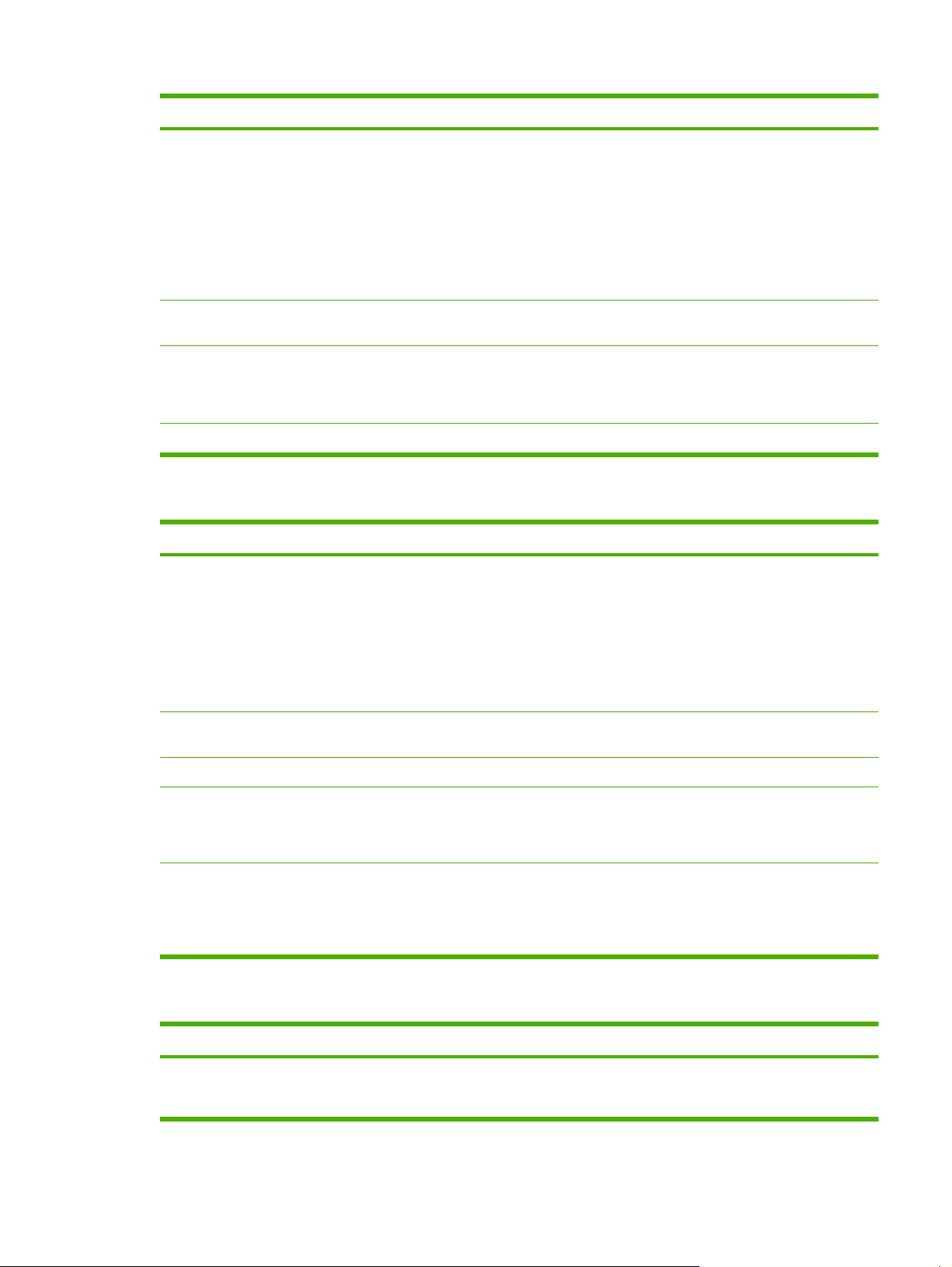
Tabela 3-4 Menu Ustawienia systemu (ciąg dalszy)
Pozycja menu Pozycja podmenu Pozycja podmenu Opis
komunikat o błędzie, należy
usunąć błąd przed
kontynuowaniem.
Kalibr. po wł. zasilania:
Umożliwia określenie, jak
szybko drukarka powinna
zostać skalibrowana po jej
włączeniu. Ustawieniem
domyślnym jest 15 minut.
Mało tonera Sygnalizuje niski poziom
toneru w kasecie.
Wymień materiały Wyświetla komunikat
Czcionka courier Wybór czcionki Courier.
o konieczności wymiany
materiału lub materiałów
eksploatacyjnych.
Tabela 3-5 Menu OBSŁUGA
Pozycja menu Opis
Tryb czyszczenia Ta opcja umożliwia oczyszczenie drukarki w przypadku
pojawienia się drobinek lub innych zabrudzeń na wydrukach.
Proces czyszczenia powoduje usunięcie kurzu i nadmiernej
ilości toneru ze ścieżki papieru.
Po wybraniu tej opcji drukarka wyświetla monit o włożenie
zwykłego papieru do podajnika 1 i naciśnięcie przycisku OK,
aby rozpocząć proces czyszczenia. Zaczekaj na zakończenie
tego procesu. Wyrzuć wydrukowaną stronę.
Przywróć ust. dom. Przywraca fabryczne wartości domyślne wszystkich
dostosowanych ustawień.
Szybkość USB
Mniej zwinięć papieru Jeśli wszystkie drukowane strony są pozwijane, użycie tej opcji
powoduje ustawienie drukarki w trybie redukcji zwijania.
Ustawieniem domyślnym jest Wyłączony.
Drukowanie z arch. Użycie tej opcji podczas drukowania stron, które mają być
przechowywane przez dłuższy czas, powoduje ustawienie
drukarki w tryb redukcji smużenia toneru i kurzenia.
Ustawieniem domyślnym jest Wyłączony.
Tabela 3-6 Menu KONFIG. SIECI (dostępne tylko dla modelu HP Color LaserJet CM1017 MFP)
Pozycja menu Pozycja podmenu Opis
Konfiguracja TCP/IP AUTOMATYCZNA
RĘCZNE
Wybierz opcję Automatyczna, aby
automatycznie skonfigurować wszystkie
ustawienia TCP/IP.
PLWW Menu panelu sterowania 29
Page 44
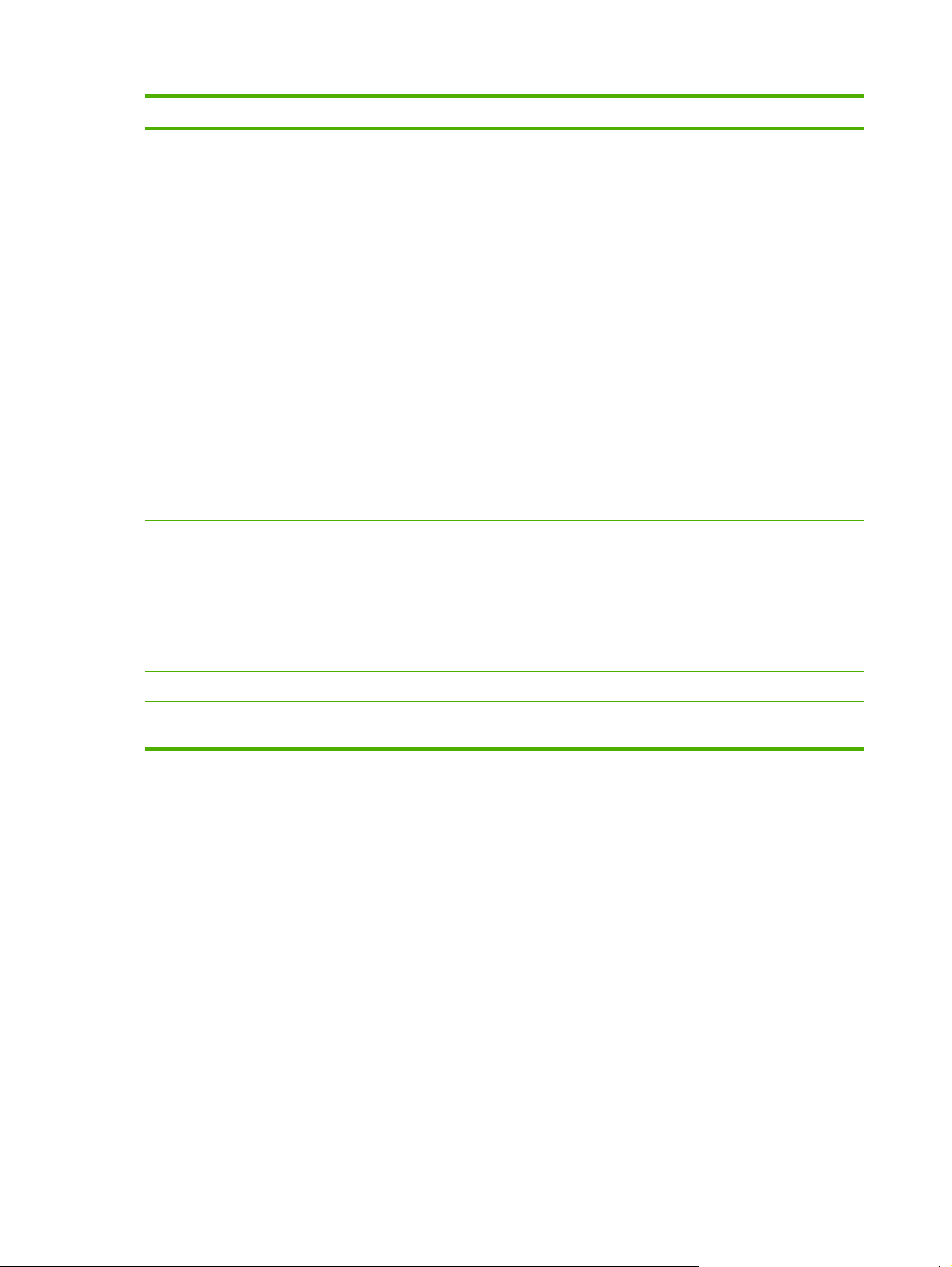
Tabela 3-6 Menu KONFIG. SIECI (dostępne tylko dla modelu HP Color LaserJet CM1017 MFP) (ciąg dalszy)
Pozycja menu Pozycja podmenu Opis
Wybierz opcję Ręczny, aby ręcznie
skonfigurować adres IP, maskę podsieci
i bramę domyślną.
Na panelu sterowania wyświetlany jest
monit o określenie wartości dla każdej
sekcji adresu. Naciskaj przycisk Strzałka
w prawo, aby zwiększyć wartość.
Naciska przycisk Strzałka w lewo, aby
zmniejszyć wartość. Naciśnij przycisk
OK, aby zaakceptować wartość
i przenieść kursor do następnego pola.
Po wprowadzeniu każdego adresu
drukarka wyświetla monit
o potwierdzenie adresu przed
przejściem do następnego. Drukarka
zostanie automatycznie ponownie
uruchomiona po wprowadzeniu
wszystkich trzech adresów.
Wybierz opcję Resetowanie TCP/IP,
aby przywrócić domyślne wartości
wszystkich ustawień TCP/IP.
Szybkość połączenia AUTOMATYCZNA
10T PEŁNA
10T POŁOWA
100TX PEŁNA
100TX POŁOWA
Karta pamięci Ustawia gniazda kart pamięci.
Przywróć ust. dom. Przywraca fabryczne wartości domyślne
Drukarka automatycznie wykrywa
poprawną szybkość łącza sieciowego.
W razie potrzeby można ręcznie ustawić
szybkość łącza za pomocą tego menu.
Drukarka zostanie automatycznie
ponownie uruchomiona po ustawieniu
szybkości łącza.
wszystkich konfiguracji sieci.
30 Rozdział 3 Panel sterowania PLWW
Page 45

4 Oprogramowanie dla systemu Windows
Podczas instalowania oprogramowania dla systemu Windows można podłączyć urządzenie MFP do
komputera przy użyciu kabla USB lub podłączyć je do sieci przy użyciu wbudowanego serwera druku
firmy HP. Instrukcje instalacji znajdują się w Przewodniku czynności wstępnych, a najnowsze informacje
o oprogramowaniu w pliku z uwagami dotyczącymi instalacji.
Oprogramowanie jest dostępne dla wszystkich użytkowników, niezależnie od tego, czy urządzenie MFP
zostało podłączone bezpośrednio do komputera przy użyciu kabla USB czy do sieci za pośrednictwem
wewnętrznego serwera druku firmy HP. Aby uzyskać więcej informacji, zobacz
oprogramowania.
Zalecenia dotyczące sterownika drukarki
●
Instalacja sterownika PostScript przy użyciu Kreatora dodawania drukarki
●
Oprogramowanie
●
Instalacja
Inne oprogramowanie
●
Zmiana konfiguracji typu „udostępniane urządzenie MFP z bezpośrednim podłączeniem” na
●
„urządzenie MFP podłączone do portu sieciowego”
Odinstalowanie oprogramowania do obsługi drukowania
●
PLWW 31
Page 46

Zalecenia dotyczące sterownika drukarki
Sterownik drukarki umożliwia drukowanie z aplikacji.
Wybierz sterownik drukarki na podstawie sposobu korzystania z urządzenia MFP.
Do drukowania tylko w czerni i bieli użyj sterownika drukarki PCL6 dla czerni i bieli.
●
Sterownik drukarki PCL 6 jest zalecany do skorzystania ze wszystkich funkcji urządzenia MFP.
●
Sterownik drukarki z emulacją języka HP PostScript poziomu 3 jest wymagany w celu zapewnienia
●
zgodności ze standardem HP PostScript. W tym sterowniku niektóre funkcje drukarki nie są
dostępne. W zależności od wybranego sterownika urządzenie MFP automatycznie przełącza
emulację języka HP Postscript poziomu 3 na PCL i odwrotnie.
Pomoc dla użytkownika
Sterownik drukarki zawiera okna dialogowe Pomoc, otwierane po kliknięciu symbolu znaku
zapytania (?) w prawym górnym rogu właściwości sterownika drukarki. Kliknij prawym przyciskiem
myszy urządzenie MFP w folderze Drukarki i faksy, a następnie wybierz polecenie Właściwości.
32 Rozdział 4 Oprogramowanie dla systemu Windows PLWW
Page 47

Instalacja sterownika PostScript przy użyciu Kreatora dodawania drukarki
Sterownik PostScript można zainstalować tylko przy użyciu kreatora dodawania drukarki systemu
Microsoft Windows. Dodatkowe informacje można uzyskać w Pomocy firmy Microsoft lub pod
adresem:
http://www.hp.com/go/support.
PLWW Instalacja sterownika PostScript przy użyciu Kreatora dodawania drukarki 33
Page 48
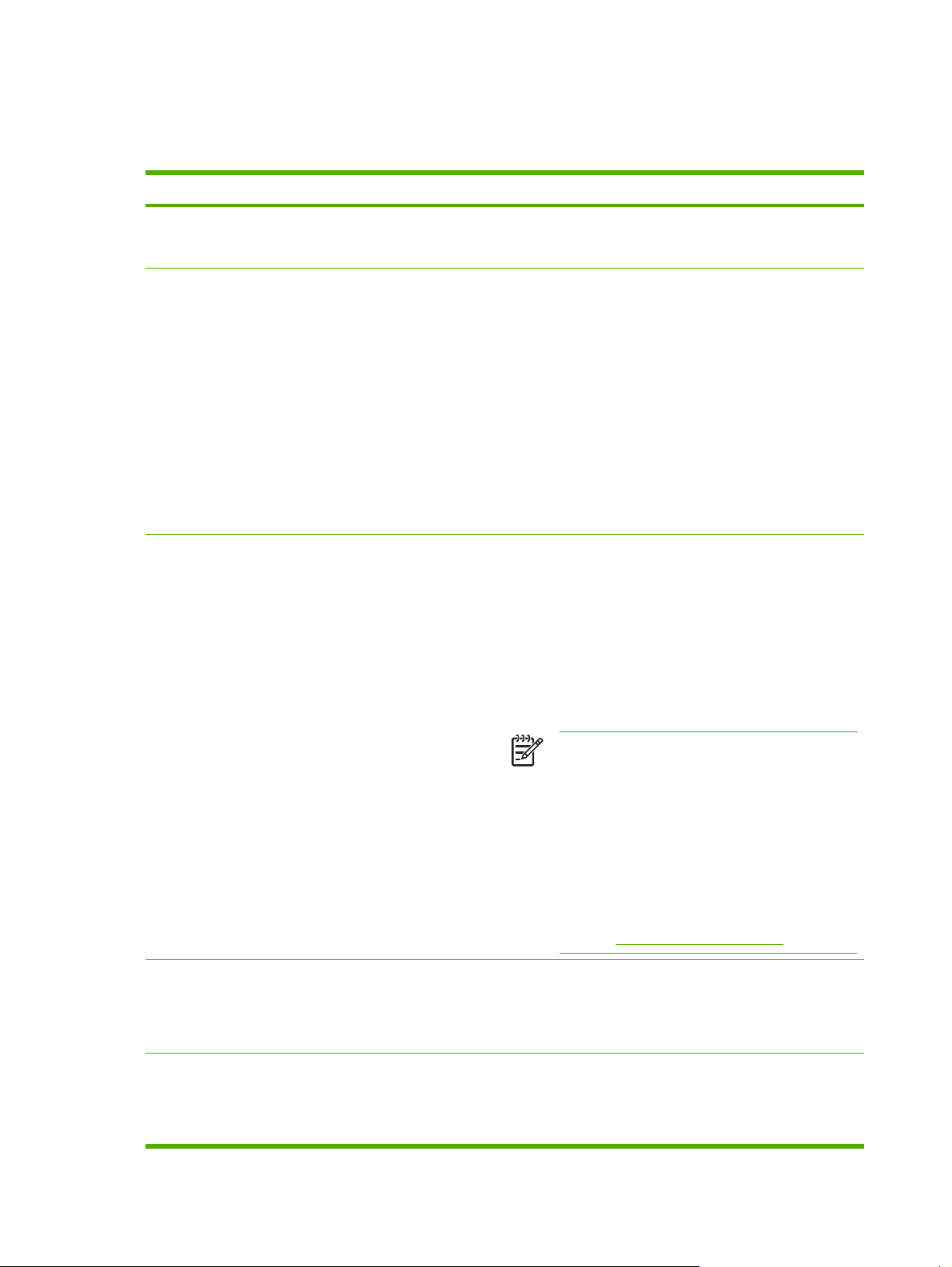
Oprogramowanie
To urządzenie MFP obsługuje poniższe składniki oprogramowania:
Oprogramowanie Opis
Sterowniki urządzenia HP Color LaserJet CM1015/CM1017
MFP
Oprogramowanie urządzenia HP Color LaserJet CM1015/
CM1017 MFP
Program HP Customer Participation Program To oprogramowanie zapewnia dodatkowe korzyści dostępne
Instaluje podstawowe oprogramowanie sterownika, którego
urządzenie HP Color LaserJet MFP wymaga do drukowania
i skanowania.
HP Solution Center. Umożliwia przesyłanie lub
●
skanowanie obrazów do stacji roboczej, korzystanie
z oprogramowania fotograficznego firmy HP, uzyskanie
dostępu do innych produktów i materiałów
eksploatacyjnych firmy HP, zmianę ustawień urządzenia
oraz aktualizację oprogramowania urządzenia do
najnowszej dostępnej wersji.
HP ToolboxFX służy do uzyskiwania informacji o stanie
●
i konfiguracji urządzenia, pomocy i porad dotyczących
rozwiązywania problemów oraz zamawiania materiałów
eksploatacyjnych.
Zainstalowanie programu HP ScanTo umożliwia
●
rozpoczęcie skanowania z panelu sterowania
urządzenia.
tylko dla klientów urządzeń drukujących firmy HP. Po
zainstalowaniu użyj tego oprogramowania, aby wziąć udział
w badaniach rynku mających na celu ulepszenie produktów
firmy HP i zwiększenie korzyści płynących z ich używania.
W ciągu kilku tygodni na ekranie zostanie wyświetlone
zaproszenie i użytkownik będzie mógł określić, czy chce
uczestniczyć w programie. Klienci drukujący w dużych
ilościach mogą także otrzymać zaproszenie do uczestnictwa
w programach zapewniających dodatkowe korzyści, takie jak
specjalne oferty, nagrody i rozszerzona pomoc techniczna.
Uwaga Uczestnictwo jest całkowicie dobrowolne.
Program ten zostanie dokładnie opisany w momencie
zaproszenia. Po wybraniu w tym momencie opcji
uczestnictwa oprogramowanie będzie się łączyło
okazjonalnie z firmą HP, gdy użytkownik będzie
w trybie online, ale nie będzie mieć znacznego
wpływu na szybkość pracy i połączenia. Dane
osobowe nigdy nie są przesyłane do firmy HP bez
uprzedniej zgody użytkownika. Adres IP zostanie
użyty tylko w celach umożliwienia połączenia
i bezpieczeństwa. Oprogramowanie to działa zgodnie
z polityką prywatności firmy HP dostępną pod
adresem:
Narzędzie HP Software Update Program ten może automatycznie pobierać aktualizacje
oprogramowania i Pomocy ekranowej z witryny sieci Web
firmy HP. Umożliwia korzystanie z najnowszych wersji. W razie
potrzeby można zresetować narzędzie HP Software Update
w celu ręcznego wykonywania aktualizacji.
Program HP Photosmart Premier Wyświetla fotografie (od miniatur do fotografii w pełnym
rozmiarze) w postaci pokazu slajdów z muzyką, umożliwia
korzystanie z bardzo prostej edycji za pomocą jednego
kliknięcia, a także udostępnia bardziej zaawansowane
narzędzia do edycji.
http://www.hp.com/go/privacy.
34 Rozdział 4 Oprogramowanie dla systemu Windows PLWW
Page 49

Oprogramowanie Opis
Program HP Document Viewer Umożliwia wyświetlanie i zarządzanie zeskanowanymi
dokumentami, wyświetlając je w postaci miniatur lub jako
strony w pełnym rozmiarze oraz umożliwiając przybliżenie
kluczowych fragmentów każdej strony. Dodawanie
komentarzy do dokumentu, a nawet wybieranie grup
dokumentów w celu zbiorowego wydrukowania i wysłania
w wiadomości poczty elektronicznej oraz wiele innych funkcji.
Także konwersja zeskanowanych dokumentów na tekst jest
prosta.
Program HP Photosmart Transfer To oprogramowanie służy do przesyłania fotografii
z urządzenia MFP na stację roboczą.
PLWW Oprogramowanie 35
Page 50

Inne oprogramowanie
Urządzenie MFP udostępnia dodatkowe oprogramowanie umożliwiające monitorowanie i kontrolowanie
funkcji drukarki:
●
●
Zobacz
Zobacz
HP ToolboxFX.
Korzystanie z wbudowanego serwera internetowego.
36 Rozdział 4 Oprogramowanie dla systemu Windows PLWW
Page 51

Zmiana konfiguracji typu „udostępniane urządzenie MFP
z bezpośrednim podłączeniem” na „urządzenie MFP
podłączone do portu sieciowego”
Aby zmienić połączenie bezpośrednie na połączenie sieciowe, należy wykonać poniższe kroki.
1. Odinstaluj i ponownie zainstaluj oprogramowanie do obsługi drukowania podłączonego urządzenia
MFP. Zobacz
2. Zainstaluj oprogramowanie, wybierając sieć jako typ połączenia, a następnie postępuj zgodnie ze
wskazówkami zawartymi w części
Odinstalowanie oprogramowania do obsługi drukowania.
Zarządzanie siecią.
PLWW Zmiana konfiguracji typu „udostępniane urządzenie MFP z bezpośrednim podłączeniem”
na „urządzenie MFP podłączone do portu sieciowego”
37
Page 52

Odinstalowanie oprogramowania do obsługi drukowania
Odinstalowanie oprogramowania w systemie Windows poprzez grupę programów
Uwaga Do odinstalowania oprogramowania w systemach Windows 2000 i XP wymagane są
uprawnienia administratora.
1. Zamknij wszystkie aplikacje.
2. W menu Start wskaż pozycję Programy, HP, HP Color LaserJet CM1015/CM1017, a następnie
kliknij polecenie Odinstaluj.
3. Na ekranie instalacyjnym kliknij przycisk Dalej.
4. Kliknij przycisk Dalej, a następnie postępuj zgodnie z instrukcjami wyświetlanymi na ekranie. Po
wyświetleniu komunikatu Ten plik jest plikiem współużytkowanym, nie używanym przez inne
programy. Czy chcesz go usunąć? kliknij przycisk Tak na wszystkie. System dokończy
usuwanie plików.
5. W przypadku monitu o ponowne uruchomienie systemu kliknij przycisk OK.
Odinstalowanie oprogramowania w systemie Windows przy użyciu funkcji Dodaj lub usuń programy
Alternatywnym sposobem na odinstalowanie oprogramowania urządzenia MFP jest skorzystanie
z metody Dodaj lub usuń programy. Metoda ta nie wymaga umieszczenia w napędzie dysku CD
z oprogramowaniem.
1. Kliknij menu Start, wybierz polecenie Ustawienia, a następnie (tylko w systemie Windows 2000)
otwórz Panel sterowania.
2. Kliknij ikonę Dodaj lub usuń programy.
3. Przewiń listę programów i kliknij pozycję HP Color LaserJet CM1015/CM1017 lub HP Color
LaserJet CM1015/CM1017 PCL6 MFP.
4. Kliknij przycisk Usuń.
Podczas dezinstalacji oprogramowania urządzenia HP Color LaserJet CM1015/CM1017 MFP
odinstalowywany jest system drukowania, skanowania oraz oprogramowanie HP ToolboxFX.
Dezinstalacja nie usuwa następującego oprogramowania:
HP Solution Center
●
HP Document Viewer
●
HP Software Update
●
HP PhotoSmart Premier
●
HP System Diagnostics
●
Aby rozwiązać problem, nie ma potrzeby dezinstalacji całego oprogramowania skojarzonego
z urządzeniem MFP. Takie oprogramowanie jest niezależne od urządzenia i może być skojarzone
z innymi urządzeniami firmy HP oraz urządzeniami systemowymi.
38 Rozdział 4 Oprogramowanie dla systemu Windows PLWW
Page 53

Aby odinstalować te programy, należy użyć funkcji Dodaj/Usuń programy systemu Windows. Po
wybraniu opcji odinstalowania oprogramowania mogą zostać wyświetlone ostrzeżenia, że funkcje
skojarzone z oprogramowaniem mogą nie działać poprawnie w przypadku kontynuowania.
Dezinstalacja zalecanej lub niestandardowej instalacji
Do odinstalowania instalacji zalecanej lub niestandardowej można użyć następujących metod:
Składnik Uninstall (Odinstaluj) oprogramowania urządzenia HP Color LaserJet CM1015/CM1017
●
MFP (zalecana)
Funkcja Dodaj lub usuń programy systemu Windows
●
Uwaga Podczas dezinstalacji oprogramowania w celu rozwiązania problemu należy
spróbować najpierw odinstalować tylko sterowniki drukowania i skanowania urządzenia MFP.
Jest mało prawdopodobne, aby oprogramowanie współużytkowane, takie jak programy
HP PhotoSmart Premier, HP Solution Center i HP Document Viewer powodowało problemy
związane z urządzeniem. Nie ma potrzeby odinstalowywania tych współużytkowanych
programów, szczególnie jeśli są one używane przez inne urządzenie firmy HP.
Usuwane sterowników drukarki z folderu drukarek
System Windows 2000 i Windows XP
1. Kliknij przycisk Start, wskaż polecenie Ustawienia, a następnie kliknij polecenie Drukarki.
Uwaga W systemie Windows XP kliknij przycisk Start, a następnie kliknij polecenie
Drukarki.
2. Kliknij prawym przyciskiem myszy ikonę urządzenia HP Color LaserJet CM1015/CM1017 MFP
i kliknij polecenie Usuń. Spowoduje to usunięcie tylko ikony urządzenia, skojarzone pliki nie
zostaną usunięte.
3. Aby usunąć skojarzone pliki, kliknij polecenie Plik w folderze Drukarki, a następnie kliknij
polecenie Właściwości serwera.
4. Kliknij kartę Sterownik, kliknij urządzenie MFP, a następnie kliknij polecenie Usuń. Po
wyświetleniu monitu o potwierdzenie usunięcia, kliknij przycisk Tak.
5. Kliknij przycisk Zamknij, aby zamknąć okno dialogowe Właściwości serwera, a następnie
zamknij folder Drukarki.
PLWW Odinstalowanie oprogramowania do obsługi drukowania 39
Page 54

40 Rozdział 4 Oprogramowanie dla systemu Windows PLWW
Page 55

5 Oprogramowanie dla komputerów
Macintosh
Obsługa programów narzędziowych i aplikacji na komputerze Macintosh
●
Sterowniki drukarki dla systemu Macintosh
●
Korzystanie z funkcji w sterowniku drukarki dla komputerów Macintosh
●
Zarządzanie opcjami kolorów urządzenia MFP na komputerach Macintosh
●
Program HP Device Configuration (Mac OS X 10.3 i Mac OS X 10.4)
●
Rozwiązywanie typowych problemów na komputerach Macintosh
●
PLWW 41
Page 56

Obsługa programów narzędziowych i aplikacji na komputerze Macintosh
Instalator HP zawiera pliki opisu drukarki PostScript (PPD, PostScript Printer Description), rozszerzenia
okna dialogowego drukarki (PDE, Printer Dialog Extensions) i program Macintosh Configure Device
przeznaczony dla komputerów Macintosh.
W przypadku podłączenia komputera Macintosh i urządzenia MFP do sieci można skonfigurować
urządzenie przy użyciu wbudowanego serwera internetowego (EWS). Więcej informacji zawierają
sekcje
z wbudowanego serwera internetowego.
Instalowanie oprogramowania do obsługi drukowania w sieci na komputerze Macintosh
Oprogramowanie to obsługuje system Mac OS X 10.3 lub nowsze.
●
Program HP Device Configuration (Mac OS X 10.3 i Mac OS X 10.4) i Korzystanie
Install PostScript Printer Description (PPD) files (Instalowanie plików opisu drukarki PostScript
— PPD)
Pliki PPD w połączeniu ze sterownikami drukarki Apple PostScript umożliwiają dostęp do funkcji
urządzenia MFP. Program instalujący pliki PPD i inne oprogramowanie zamieszczono na dysku
CD dołączonym do urządzenia MFP. Należy użyć sterownika drukarki Apple PostScript
dostarczonego razem z komputerem.
Program HP Device Configuration
●
Program Macintosh Configure Device zapewnia dostęp do funkcji, które nie są dostępne
w sterowniku drukarki. Poniżej przedstawiono kilka przykładów czynności, które można wykonać
przy użyciu programu Macintosh Configure Device:
nadanie drukarce nazwy;
●
przypisanie adresu IP (Internet Protocol) do urządzenia MFP;
●
skonfigurowanie i ustawienie urządzenia MFP w celu drukowania w sieci.
●
Programu Macintosh Configure Device można użyć, jeśli urządzenie MFP korzysta z portu USB
lub jest podłączone do sieci TCP/IP.
Aby uzyskać więcej informacji o programie Macintosh Configure Device, zobacz
Configuration (Mac OS X 10.3 i Mac OS X 10.4).
Instalacja sterowników drukarki w systemie Mac OS X 10.3 i nowszych
1. Podłącz kabel sieciowy do urządzenia HP Color LaserJet CM1015/CM1017 MFP i portu
sieciowego.
2. Włóż dysk CD do napędu CD-ROM i kliknij podwójnie znaczek dysku CD na biurku.
3. Kliknij podwójnie znaczek Instalator w teczce HP LaserJet Installer.
Program HP Device
4. Postępuj zgodnie z instrukcjami wyświetlanymi na ekranie komputera.
5. Na dysku twardym komputera otwórz kolejno teczki Programy i Narzędzia, a następnie uruchom
program Centrum drukowania lub Narzędzie konfiguracji drukarki.
6. Kliknij znaczek Dodaj drukarkę.
42 Rozdział 5 Oprogramowanie dla komputerów Macintosh PLWW
Page 57

7. Wybierz typ połączenia Rendezvous lub Bonjour.
8. Wybierz używaną drukarkę z listy.
9. Kliknij pozycję Dodaj drukarkę.
10. Zamknij program Centrum drukowania lub Narzędzie konfiguracji drukarki, klikając przycisk
zamykania w lewym górnym rogu.
Instalowanie oprogramowania do obsługi drukowania na
komputerze Macintosh dla urządzenia połączonego bezpośrednio
(USB)
Aby użyć plików PPD, należy zainstalować sterownik Apple PostScript dostarczony razem
z komputerem Macintosh.
Instalowanie oprogramowania do obsługi drukowania
1. Podłącz kabel USB do portu USB w urządzeniu MFP i w komputerze. Użyj standardowego,
certyfikowanego kabla USB o długości 5 m lub krótszego.
2. Włóż dysk CD urządzenia MFP do napędu CD-ROM i uruchom instalator.
Kliknij podwójnie znaczek dysku CD na biurku.
3. Kliknij podwójnie znaczek Instalator w teczce HP LaserJet Installer.
4. Postępuj zgodnie z instrukcjami wyświetlanymi na ekranie komputera.
Uwaga System Mac OS X 10.3 i nowsze: Po podłączeniu urządzenia MFP do komputera
automatycznie tworzone są kolejki USB. Kolejka korzysta jednak z ogólnego pliku PPD, jeśli
instalator nie został uruchomiony przed podłączeniem kabla USB. Aby zmienić plik PPD
kolejki, otwórz program Centrum drukowania lub Narzędzie konfiguracji urządzenia MFP,
wybierz odpowiednią kolejkę urządzenia, a następnie kliknij przycisk Pokaż informacje,
aby otworzyć okno dialogowe Informacja o drukarce. W menu rozwijanym wybierz
pozycję Model drukarki, a następnie w menu rozwijanym, w którym wybrana jest
pozycja Uniwersalny, wybierz właściwy plik PPD dla urządzenia MFP.
5. Wydrukuj stronę testową lub stronę z dowolnego programu, aby upewnić się, że oprogramowanie
zostało prawidłowo zainstalowane.
PLWW Obsługa programów narzędziowych i aplikacji na komputerze Macintosh 43
Page 58

Sterowniki drukarki dla systemu Macintosh
Urządzenie MFP jest dostarczane wraz ze sterownikiem, który korzysta z języka drukarki w celu
komunikowania się z tym urządzeniem. Sterowniki drukarki umożliwiają dostęp do funkcji urządzenia
MFP, takich jak drukowanie na papierze o nietypowym formacie, zmiana rozmiaru dokumentów oraz
wstawianie znaków wodnych.
Obsługiwane sterowniki drukarki
Sterownik drukarki dla komputerów Macintosh i niezbędne pliki PPD są dostarczane wraz
z urządzeniem MFP.
Uwaga Najnowsze wersje sterowników są dostępne pod adresem http://www.hp.com/support/
cljCM1015_CM1017.
Otwieranie sterowników drukarki
Aby otworzyć sterowniki drukarki na komputerze, należy użyć jednej z następujących metod.
System operacyjny Aby zmienić ustawienia
wszystkich zadań drukowania
do zamknięcia programu
System Mac
OS X 10.3 lub 10.4
1. W menu Plik kliknij
polecenie Drukuj.
2. Zmień ustawienia
w różnych menu
rozwijanych.
Aby zmienić domyślne
ustawienia zadań drukowania,
na przykład włączyć jako
domyślne ustawienie Both
Sides (Druk dwustronny)
1. W menu Plik kliknij
polecenie Drukuj.
2. Zmień ustawienia
w różnych menu
rozwijanych, a następnie
kliknij pozycję Zachowaj
jako w menu rozwijanym
Wstępne ustawienia
i wpisz nazwę wstępnego
ustawienia.
Ustawienia te są zapisywane
w menu Wstępne ustawienia.
Aby użyć nowych ustawień,
wybierz zapisaną opcję
wstępnego ustawienia przy
każdym uruchomieniu programu
i drukowaniu.
Aby zmienić ustawienia
konfiguracji, na przykład
dodać opcjonalny podajnik
lub włączyć albo wyłączyć
funkcję sterownika
1. Otwórz program Narzędzie
konfiguracji drukarki,
wybierając dysk twardy,
klikając podwójnie teczki
Programy i Narzędzia,
a następnie klikając
podwójnie znaczek
Narzędzie konfiguracji
drukarki.
2. Kliknij kolejkę drukowania.
3. W menu Drukarki kliknij
polecenie Pokaż
informacje.
4. Kliknij menu Opcje
instalacyjne.
44 Rozdział 5 Oprogramowanie dla komputerów Macintosh PLWW
Page 59

Korzystanie z funkcji w sterowniku drukarki dla komputerów Macintosh
Tworzenie ustawień niestandardowych i korzystanie z nich w systemie Mac OS X
Wstępne ustawienia umożliwiają zapisanie bieżących ustawień sterownika w celu późniejszego
wykorzystania.
Aby utworzyć wstępne ustawienie
1. Otwórz sterownik drukarki (zobacz sekcja
2. Wybierz używaną drukarkę.
3. W polu Wstępne ustawienia kliknij Zachowaj jako..., a następnie wpisz nazwę dla wybranego
ustawienia (np. „Raport kwartalny” lub „Stan moich projektów”).
4. Kliknij przycisk OK.
Aby użyć wstępnych ustawień
1. Otwórz sterownik drukarki (zobacz sekcja
2. Z menu Wstępne ustawienia wybierz ustawienie, które ma zostać użyte.
Uwaga Aby przywrócić domyślne ustawienia sterownika drukarki, należy wybrać pozycję
Standardowe z menu rozwijanego Wstępne ustawienia.
Otwieranie sterowników drukarki).
Otwieranie sterowników drukarki).
Drukowanie strony tytułowej
Opcjonalnie możliwe jest wydrukowanie oddzielnej strony tytułowej dla dokumentu, która będzie
zawierała wybrany tekst (np. „Poufne”).
Aby wydrukować okładkę
1. Otwórz sterownik drukarki (zobacz sekcja
Otwieranie sterowników drukarki).
2. W menu podręcznym Okładka lub Papier/Jakość wybierz opcję drukowania okładki Przed
dokumentem lub Po dokumencie.
3. W menu rozwijanym Typ strony tytułowej wybierz tekst, który zostanie wydrukowany na stronie
tytułowej.
Uwaga Aby wydrukować pustą okładkę, wybierz Standarowa jako Rodzaj okładki.
Drukowanie wielu stron na jednym arkuszu papieru
Ekonomicznym sposobem drukowania dokumentów, włącznie z wydrukami próbnymi, jest drukowanie
wielu stron na jednym arkuszu papieru.
PLWW Korzystanie z funkcji w sterowniku drukarki dla komputerów Macintosh 45
Page 60

Aby wydrukować wiele stron na pojedynczym arkuszu papieru
1. Otwórz sterownik drukarki (zobacz sekcja
2. Kliknij opcję Układ w menu podręcznym.
3. Obok opcji Stron na arkuszu wybierz liczbę stron do wydrukowania na każdym (1, 2, 4, 6, 9 lub
16).
4. Jeżeli liczba stron jest większa niż 1, wybierz kolejność i sposób rozmieszczenia stron na arkuszu
obok opcji Orientacja dokumentu.
5. Obok opcji Obramowania wybierz rodzaj obramowania drukowanego wokół każdego arkusza.
Otwieranie sterowników drukarki).
Drukowanie na obu stronach arkusza
Drukowanie na obu stronach arkusza (ręczne)
1. Włóż do jednego z podajników tyle papieru, aby wystarczyło go dla całego zadania drukowania.
Papier specjalny, np. firmowy, należy ładować w jeden z następujących sposobów:
W przypadku podajnika 1 załaduj papier firmowy wierzchnią stroną do góry i dolną krawędzią
●
skierowaną do urządzenia MFP.
W przypadku wszystkich innych podajników załaduj papier firmowy wierzchnią stroną do dołu
●
i górną krawędzią skierowaną w głąb podajnika.
2. Otwórz sterownik drukarki (zobacz sekcja
Otwieranie sterowników drukarki).
3. W menu podręcznym Wykończenie wybierz opcję Ręczny druk dwustronny.
4. Kliknij opcję Drukuj.
5. Podejdź do urządzenia MFP. Wyjmij wszystkie niezadrukowane arkusze z podajnika 2. Włóż
zadrukowany stos arkuszy zadrukowaną stroną do góry i dolną krawędzią skierowaną do
urządzenia MFP. Wydrukuj drugą stronę arkusza z podajnika 2. Wykonaj instrukcje przedstawione
w oknie podręcznym wyświetlonym przed włożeniem zadrukowanego stosu arkuszy do
podajnika 2, aby wydrukować drugą połowę zadania.
6. Jeśli na wyświetlaczu panelu sterowania pojawi się monit, naciśnij przycisk panelu sterowania, aby
kontynuować.
Ustawianie opcji kolorów
Użyj menu podręcznego Color Options (Opcje kolorów), aby kontrolować sposób interpretacji
i drukowania kolorów w oprogramowaniu.
46 Rozdział 5 Oprogramowanie dla komputerów Macintosh PLWW
Page 61

Uwaga Więcej informacji dotyczących kolorów i opcji kolorów zawierają sekcje Opcje
kolorów i Zarządzanie opcjami kolorów urządzenia MFP na komputerach Macintosh.
Uwaga Więcej informacji dotyczących użycia opcji kolorów zawierają sekcję Zarządzanie
opcjami kolorów.
Ustawianie opcji kolorów
1. Otwórz sterownik drukarki (zobacz sekcja
2. Wybierz kartę Opcje koloru.
3. Kliknij przycisk Pokaż opcje zaawansowane.
4. Dostosuj ręcznie indywidualne ustawienia dla tekstu, grafiki i fotografii.
Otwieranie sterowników drukarki).
Włączanie pamięci
1. Otwórz program Centrum drukowania lub Narzędzie konfiguracji drukarki.
2. Kliknij kolejkę drukowania HP LaserJet, aby ją podświetlić.
3. Kliknij przycisk Pokaż informacje.
4. Z listy rozwijanej Nazwa i położenie wybierz pozycję Opcje do zainstalowania.
5. Z listy Total Printer Memory (Całkowita pamięć drukarki) wybierz zakres, który dotyczy urządzenia
MFP.
6. Kliknij przycisk Zastosuj, aby zapisać zmiany.
PLWW Korzystanie z funkcji w sterowniku drukarki dla komputerów Macintosh 47
Page 62

Zarządzanie opcjami kolorów urządzenia MFP na komputerach Macintosh
W przypadku wielu dokumentów ręczne ustawienie opcji kolorów pozwoli poprawić wygląd dokumentu.
Przykładem takich dokumentów są broszury marketingowe z wieloma obrazami lub dokumenty
drukowane na materiałach, które nie są wymienione w sterowniku drukarki.
Drukowanie kolorów w skali szarości lub zmianę opcji kolorów można ustawić w menu rozwijanym
Cechy drukarki i Opcje koloru w oknie dialogowym Drukuj.
Więcej informacji na temat uzyskiwania dostępu do sterowników drukarki zawiera sekcja
sterowników drukarki.
Otwieranie
Drukuj kolory jako odcienie szarości
Wybranie opcji Drukuj w skali szarości w sterowniku drukarki powoduje wydrukowanie dokumentu
w kolorze czarnym i odcieniach szarości. Ta opcja jest przydatna w celu sprawdzania wyglądu
wstępnych kopii slajdów i wydruków, jak również podczas drukowania kolorowych dokumentów, które
będą kserowane.
Zaawansowane opcje kolorów dla tekstu, grafiki i fotografii
Użyj ręcznego ustawiania kolorów, aby nastawić opcje Kolory (lub Mapa kolorów) i Półtonowanie dla
zadań drukowania.
Informacje na temat wyboru kolorów można znaleźć w sekcji
Opcje kolorów.
48 Rozdział 5 Oprogramowanie dla komputerów Macintosh PLWW
Page 63

Program HP Device Configuration (Mac OS X 10.3 i Mac OS X 10.4)
HP Device Configuration to program, który umożliwia dostęp do informacji o urządzeniu MFP (takich
jak informacje na temat stanu materiałów eksploatacyjnych i ustawienia urządzenia). Za pomocą
programu HP Device Configuration można monitorować urządzenie MFP i zarządzać nim z poziomu
komputera.
Uwaga Aby korzystać z programu HP Device Configuration, należy przeprowadzić pełną
instalację oprogramowania.
Sprawdzanie stanu urządzenia MFP i wyświetlanie stron informacyjnych.
●
Sprawdzanie i zmiana ustawień systemu urządzenia MFP.
●
Sprawdzanie domyślnych ustawień urządzenia MFP.
●
Sprawdzanie i zmiana ustawień sieciowych, włącznie z ustawieniami zaawansowanymi, nazwą
●
drukarki Bonjour, SNMP, konfiguracją sieci i hasłem.
Program HP Device Configuration można uruchomić, gdy urządzenie MFP jest podłączone
bezpośrednio do komputera lub do sieci.
Uwaga Aby uruchomić program HP Device Configuration i korzystać z niego, nie jest
wymagany dostęp do Internetu.
Uruchamianie programu HP Device Configuration, kiedy urządzenie MFP jest podłączone
bezpośrednio do komputera
1. Otwórz program Nawigator HP, klikając znaczek Nawigator HP w Doku.
2. W programie Nawigator HP kliknij opcję Ustawienia.
3. Wybierz opcję Konfiguruj urządzenie, aby otworzyć w przeglądarce stronę główną programu
HP Device Configuration.
Uruchamianie programu HP Device Configuration, kiedy urządzenie MFP jest podłączone do
sieci
1. Otwórz jedną z następujących obsługiwanych przeglądarek internetowych:
Safari 1.2 lub nowszy
●
Microsoft Internet Explorer 5.0 lub nowszy
●
Netscape Navigator 4.75 lub nowszy
●
Opera 6.05 lub nowszy
●
Firefox 1.5 lub nowszy
●
2. Po wpisaniu w przeglądarce sieci Web adresu IP urządzenia MFP zostanie otwarta strona główna
programu HP Device Configuration.
PLWW Program HP Device Configuration (Mac OS X 10.3 i Mac OS X 10.4) 49
Page 64
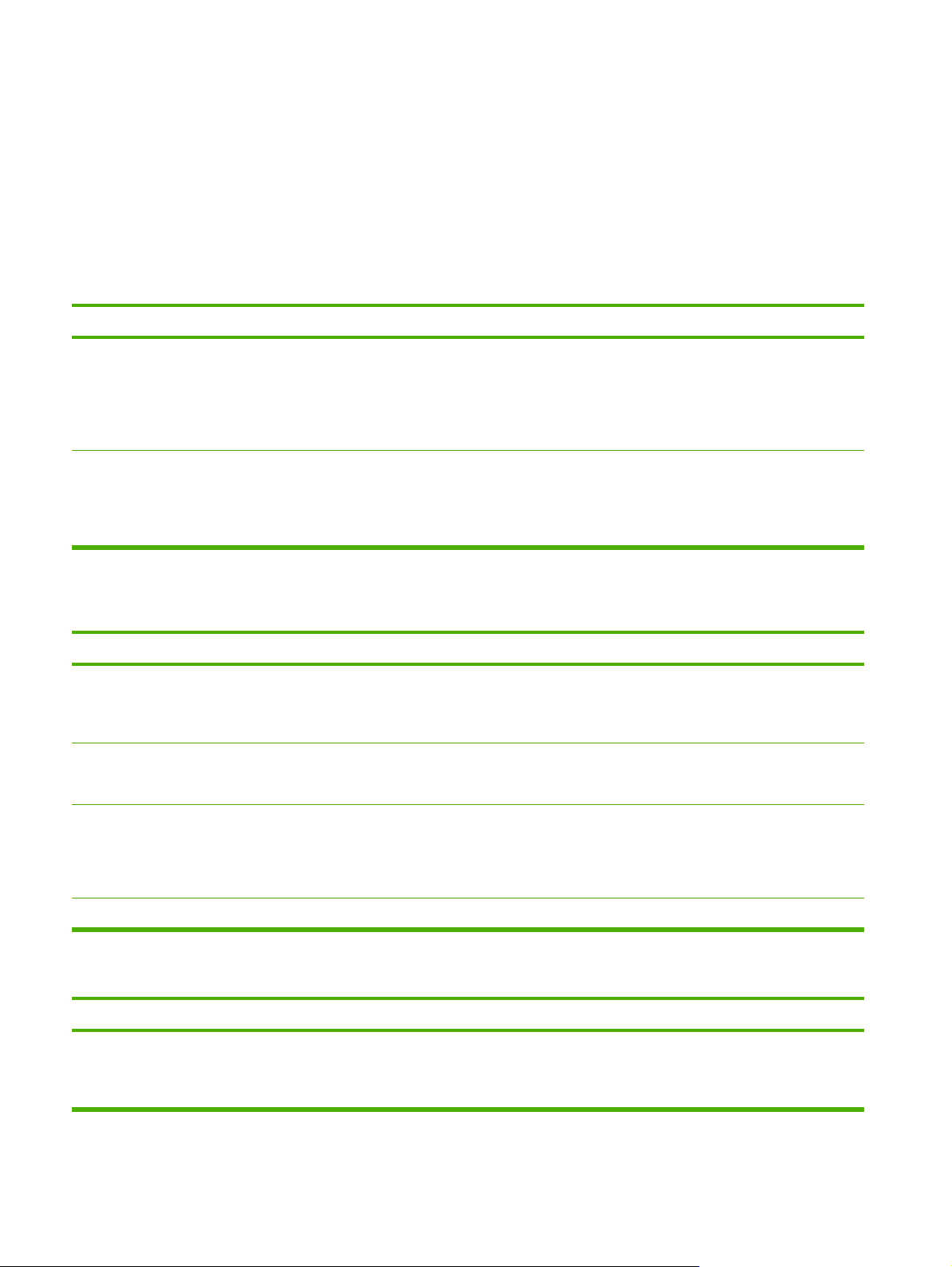
Rozwiązywanie typowych problemów na komputerach Macintosh
W tej części opisano problemy, które mogą wystąpić podczas korzystania z systemu Mac OS X.
Rozwiązywanie problemów z systemem Mac OS X
Tabela 5-1 Problemy z systemem Mac OS X
Sterownik drukarki nie jest wyświetlany na liście w programie Narzędzie konfiguracji drukarki.
Przyczyna Rozwiązanie
Oprogramowanie urządzenia MFP mogło nie zostać zainstalowane
lub zostało nieprawidłowo zainstalowane.
Plik PPD jest uszkodzony. Usuń plik PPD z następującej teczki na dysku twardym: Library/
Nazwa urządzenia MFP, adres IP albo nazwa hosta Rendezvous lub Bonjour nie jest wyświetlana na liście urządzeń MFP
w programie Narzędzie konfiguracji drukarki.
Przyczyna
Być może urządzenie MFP nie jest gotowe. Upewnij się, że kable są poprawnie podłączone, urządzenie MFP jest
Być może wybrano niewłaściwy rodzaj połączenia. Upewnij się, że wybrano opcję USB, Drukowanie IP albo Rendezvous
Upewnij się, że plik PPD drukarki znajduje się w następującej teczce
na dysku twardym: Library/Printers/PPDs/Contents/
Resources/<język>.lproj, gdzie <język> oznacza dwuliterowy
kod używanego języka. W razie potrzeby należy ponownie
zainstalować oprogramowanie. Instrukcje można znaleźć
w Przewodniku czynności wstępnych.
Printers/PPDs/Contents/Resources/<język>.lproj,
gdzie <język> oznacza dwuliterowy kod używanego języka.
Zainstaluj ponownie oprogramowanie. Instrukcje można znaleźć
w Przewodniku czynności wstępnych.
Rozwiązanie
włączone i świeci kontrolka Gotowe. Jeżeli urządzenie jest
podłączone poprzez koncentrator USB lub Ethernet, spróbuj
podłączyć je bezpośrednio do komputera lub użyj innego portu.
lub Bonjour w zależności od typu połączenia pomiędzy urządzeniem
MFP i komputerem.
Używana jest niewłaściwa nazwa urządzenia MFP, adres IP albo
nazwa hosta Rendezvous lub Bonjour.
Przewód interfejsu może być uszkodzony lub niskiej jakości. Wymień kabel interfejsu. Należy używać kabla o wysokiej jakości.
Sterownik drukarki nie konfiguruje automatycznie wybranego urządzenia MFP w programie Narzędzie konfiguracji drukarki.
Przyczyna
Urządzenie MFP może nie być gotowe. Upewnij się, że kable są poprawnie podłączone, urządzenie MFP jest
Wydrukuj stronę konfiguracji, aby sprawdzić nazwę urządzenia MFP,
adres IP albo nazwę hosta Rendezvous lub Bonjour. Sprawdź, czy
nazwa urządzenia MFP, adres IP albo nazwa hosta Rendezvous lub
Bonjour na stronie konfiguracji są zgodne z analogicznymi
ustawieniami w programie Narzędzie konfiguracji drukarki.
Rozwiązanie
włączone i świeci kontrolka Gotowe. Jeżeli urządzenie jest
podłączone poprzez koncentrator USB lub Ethernet, spróbuj
podłączyć je bezpośrednio do komputera lub użyj innego portu.
50 Rozdział 5 Oprogramowanie dla komputerów Macintosh PLWW
Page 65

Tabela 5-1 Problemy z systemem Mac OS X (ciąg dalszy)
Sterownik drukarki nie konfiguruje automatycznie wybranego urządzenia MFP w programie Narzędzie konfiguracji drukarki.
Przyczyna Rozwiązanie
Oprogramowanie urządzenia MFP mogło nie zostać zainstalowane
lub zostało nieprawidłowo zainstalowane.
Plik PPD jest uszkodzony. Usuń plik PPD z następującej teczki na dysku twardym: Library/
Przewód interfejsu może być uszkodzony lub niskiej jakości. Wymień kabel interfejsu. Należy używać kabla o wysokiej jakości.
Zadanie drukowania nie zostało wysłane do prawidłowego urządzenia MFP.
Przyczyna Rozwiązanie
Być może kolejka drukowania została zatrzymana. Uruchom ponownie kolejkę drukowania. Otwórz monitor
Używana jest niewłaściwa nazwa urządzenia MFP lub adres IP.
Zadanie drukowania mogło odebrać inne urządzenie MFP o takiej
samej lub podobnej nazwie, adresie IP bądź nazwie hosta
Rendezvous lub Bonjour.
Upewnij się, że plik PPD urządzenia MFP znajduje się w następującej
teczce na dysku twardym: Library/Printers/PPDs/
Contents/Resources/<język>.lproj, gdzie <język> oznacza
dwuliterowy kod używanego języka. W razie potrzeby należy
ponownie zainstalować oprogramowanie. Instrukcje można znaleźć
w Przewodniku czynności wstępnych.
Printers/PPDs/Contents/Resources/<język>.lproj,
gdzie <język> oznacza dwuliterowy kod używanego języka.
Zainstaluj ponownie oprogramowanie. Instrukcje można znaleźć
w Przewodniku czynności wstępnych.
drukowania i wybierz polecenie Uruchom zadania.
Wydrukuj stronę konfiguracji, aby sprawdzić nazwę urządzenia MFP,
adres IP albo nazwę hosta Rendezvous lub Bonjour. Sprawdź, czy
nazwa urządzenia MFP, adres IP albo nazwa hosta Rendezvous lub
Bonjour na stronie konfiguracji są zgodne z odpowiednimi
ustawieniami w programie Narzędzie konfiguracji drukarki.
Nie można drukować przy użyciu karty USB innej firmy.
Przyczyna Rozwiązanie
Występuje, gdy na urządzeniu MFP nie ma zainstalowanego
oprogramowania USB.
Kiedy urządzenie MFP jest podłączone poprzez kabel USB, nie pojawia się ono na liście w programie Narzędzie konfiguracji
drukarki po wybraniu tego urządzenia.
Przyczyna
Problem wywołany jest elementem oprogramowania lub sprzętu. Rozwiązywanie problemów z oprogramowaniem
W przypadku dodania karty USB innej firmy należy spróbować użycia
oprogramowania Device Configuration firmy Apple. Najbardziej
aktualna wersja tego oprogramowania jest dostępna w witrynie sieci
Web firmy Apple.
Rozwiązanie
Sprawdź, czy komputer Macintosh obsługuje standard USB.
●
Sprawdź, czy na komputerze Macintosh używany jest system
●
operacyjny Mac OS X 10.3 lub nowszy.
Sprawdź, czy na komputerze Macintosh zainstalowano
●
odpowiednie oprogramowanie USB firmy Apple.
PLWW Rozwiązywanie typowych problemów na komputerach Macintosh 51
Page 66

Tabela 5-1 Problemy z systemem Mac OS X (ciąg dalszy)
Kiedy urządzenie MFP jest podłączone poprzez kabel USB, nie pojawia się ono na liście w programie Narzędzie konfiguracji
drukarki po wybraniu tego urządzenia.
Przyczyna
Rozwiązanie
Rozwiązywanie problemów ze sprzętem
Sprawdź, czy urządzenie MFP jest włączone.
●
Sprawdź, czy kabel USB jest poprawnie podłączony.
●
Upewnij się, że używany jest odpowiedni kabel USB o dużej
●
szybkości.
Sprawdź, czy zbyt duża liczba urządzeń USB nie jest zasilana
●
z tego samego łańcucha USB. Odłącz wszystkie urządzenia od
łańcucha, a następnie podłącz kabel bezpośrednio do portu
USB w komputerze hosta.
Sprawdź, czy w szeregu nie znajdują się więcej niż dwa
●
niezasilane koncentratory USB. Odłącz wszystkie urządzenia
z szeregu i podłącz przewód bezpośrednio do portu USB
komputera głównego.
Uwaga Klawiatura iMac jest niezasilanym
koncentratorem USB.
52 Rozdział 5 Oprogramowanie dla komputerów Macintosh PLWW
Page 67

6Drukowanie
Podajniki ładowania
●
Drukowanie na materiałach specjalnych
●
Zarządzanie zadaniami drukowania
●
Drukowanie na obu stronach arkusza
●
Anulowanie zadania drukowania
●
Sekcja HP ToolboxFX zawiera informacje dotyczące użytkowania urządzenia MFP i jego ustawień.
Zobacz
HP ToolboxFX.
PLWW 53
Page 68

Podajniki ładowania
Specjalnych materiałów drukarskich, takich jak koperty, nalepki, błyszczący papier HP LaserJet, papier
fotograficzny HP LaserJet Photo i folie należy używać tylko w podajniku 1 i podajniku 2.
Uwaga Podajnik 3 jest urządzeniem dodatkowym. W tej instrukcji jest nazywany jako
opcjonalny podajnik 3.
OSTROŻNIE Nie należy kartkować papieru przed włożeniem go do podajników. Należy także
unikać przeładowywania podajników.
OSTROŻNIE Nie należy używać zszytego papieru. Szwy ponownie używanego papieru mogą
spowodować uszkodzenie urządzenia MFP, co będzie wymagało naprawy, która nie jest objęta
umową gwarancyjną.
Podajnik ładowania 1 (podajnik na jeden arkusz papieru)
1. Prowadnice materiału zapewniają prawidłowe podawanie materiału do urządzenia MFP oraz
sprawiają, że wydruk nie będzie przekrzywiony (przekrzywiony na materiale). Ustaw prowadnice
materiałów nieco szerzej niż wynosi szerokość materiału drukarskiego.
54 Rozdział 6 Drukowanie PLWW
Page 69
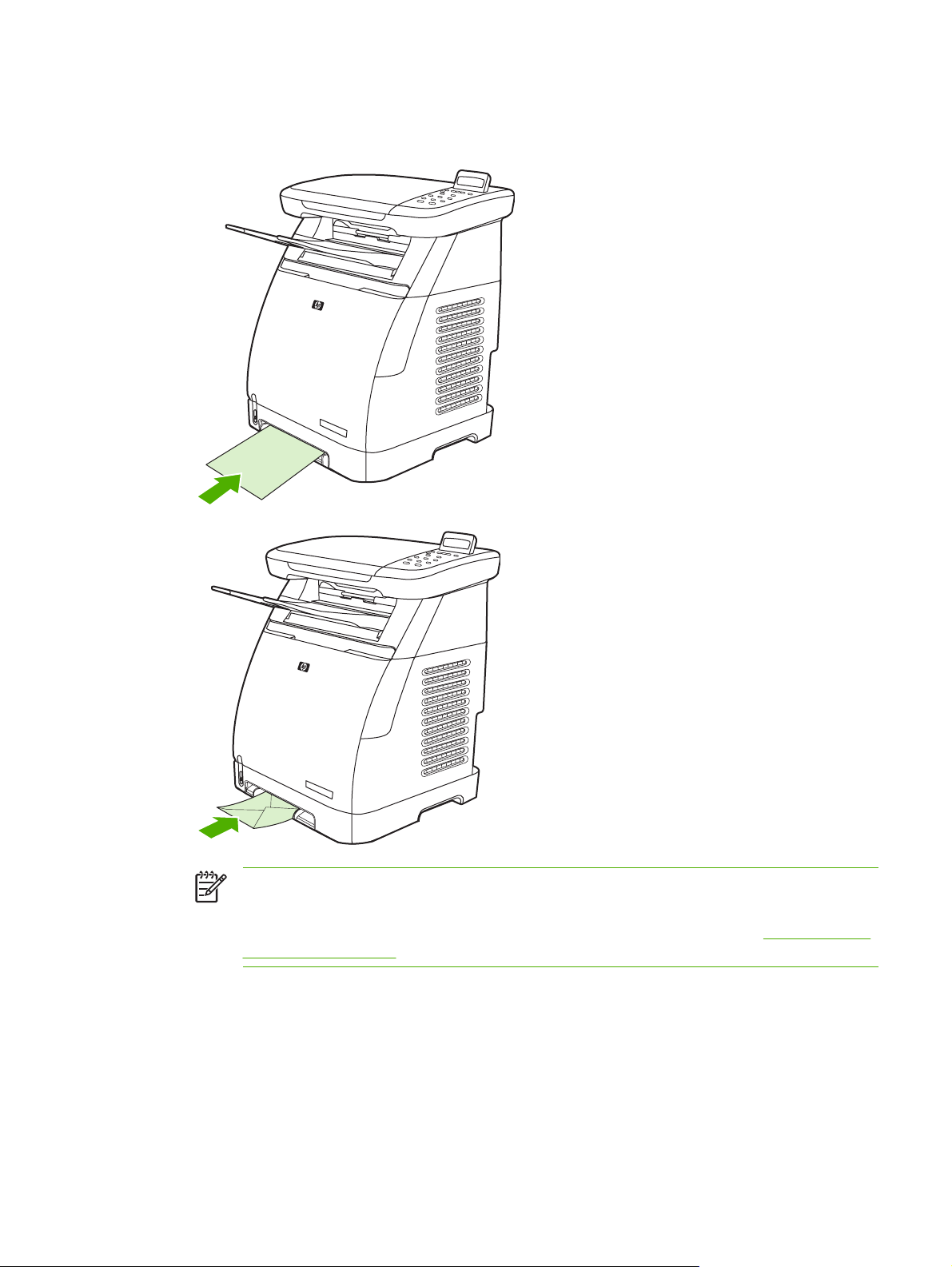
2. Umieść materiały drukarskie w podajniku 1 stroną do zadrukowania w dół, górną, krótką krawędzią
do przodu. Upewnij się, że materiał został na tyle daleko wsunięty do urządzenia MFP, aby
mechanizm podawania papieru drukarki go uchwycił.
Uwaga Papier zostanie pobrany po krótkiej chwili.
Uwaga Przed drukowaniem obustronnym należy zapoznać się z sekcją Drukowanie na
obu stronach arkusza w celu uzyskania informacji dotyczących wkładania.
Podajnik 2
Dostęp do podajnika 2 i opcjonalnego podajnika 3 można uzyskać z przodu urządzenia MFP. Każdy
podajnik mieści maksymalnie 250 arkuszy papieru. Podajnik 2 obsługuje również inne materiały, takie
jak koperty, karty pocztowe, folie, papier błyszczący HP LaserJet i papier fotograficzny HP LaserJet
Photo.
PLWW Podajniki ładowania 55
Page 70

Uwaga Podajnik 3 w przypadku urządzenia HP Color LaserJet CM1015/CM1017 MFP jest
opcjonalny.
Uwaga Instrukcje dotyczące wkładania materiałów do podajnika 2 i opcjonalnego podajnika 3
są identyczne.
1. Wysuń podajnik 2 lub opcjonalny podajnik 3 z urządzenia MFP i wyjmij znajdujący się w nim papier.
2. Przesuń tylne prowadnice materiałów tak, aby pasowały do formatu wkładanego papieru. Do
podajnika 2 i opcjonalnego podajnika 3 można wkładać papier w kilku standardowych formatach.
3. W przypadku drukowania papieru o formacie większym niż Letter/A4 wysuń tylną część podajnika
w celu dopasowania go do formatu papieru.
56 Rozdział 6 Drukowanie PLWW
Page 71

4. Ustaw prowadnice materiałów nieco szerzej niż wynosi szerokość materiału drukarskiego.
Uwaga W podajniku 2 można umieścić maksymalnie 10 kopert z klapką z prawej strony,
stroną przeznaczoną do drukowania skierowaną w górę i krótką krawędzią skierowaną
w stronę urządzenia MFP. Jeżeli klapka koperty znajduje się przy krótszej krawędzi, ta
krawędź musi być wsunięta do urządzenia MFP jako pierwsza.
PLWW Podajniki ładowania 57
Page 72

5. Załaduj materiały.
Uwaga Jeżeli jest to papier specjalny, na przykład nalepki, folie, papier błyszczący
HP LaserJet, papier fotograficzny HP LaserJet Photo oraz papier firmowy lub formularze
z nadrukiem, włóż go stroną do zadrukowania skierowaną w górę i górną krawędzią
w kierunku przedniej części podajnika. Dodatkowe informacje na temat drukowania na
specjalnych materiałach drukarskich znajdują się w sekcji
specjalnych.
Drukowanie na materiałach
58 Rozdział 6 Drukowanie PLWW
Page 73

6. Upewnij się, że stos papieru leży płasko w podajniku we wszystkich czterech narożnikach i znajduje
się poniżej znaczników wysokości na prowadnicy długości materiału z tyłu podajnika.
7. Wsuń podajnik do urządzenia MFP. Tył podajnika wystaje z tyłu urządzenia MFP.
Uwaga Przed drukowaniem dwustronnym należy zapoznać się z sekcją Drukowanie na obu
stronach arkusza w celu uzyskania informacji dotyczących wkładania.
PLWW Podajniki ładowania 59
Page 74

Drukowanie na materiałach specjalnych
Tabela 6-1 Wskazówki dotyczące drukowania na materiałach specjalnych zawiera wskazówki
dotyczące drukowania na materiałach specjalnych. Podczas drukowania na materiałach specjalnych
szybkość drukowania może zostać automatyczne zmieniona w celu zwiększenia jakości wydruku na
danym materiale.
Informacje o materiałach zalecanych dla tego urządzenia MFP zawiera sekcja
●
Specyfikacje
wielofunkcyjnego urządzenia peryferyjnego (MFP).
Informacje o formacie, gramaturze i pojemności papieru oraz innych materiałów drukarskich
●
obsługiwanych przez podajniki zawiera sekcja
Instrukcje dotyczące wkładania materiałów do podajników zawiera sekcja
●
Materiały obsługiwane przez to urządzenie MFP.
Podajnik ładowania 1
(podajnik na jeden arkusz papieru) lub Podajnik 2.
Tabela 6-1 Wskazówki dotyczące drukowania na materiałach specjalnych
Typ papieru Maksymalna liczba
arkuszy, które można
włożyć do podajnika 2
lub opcjonalnego
podajnika 3
Zwykły Maksymalnie
250 arkuszy
Koperty Maksymalnie 10 kopert Koperta Krótsza krawędź
Ciężkie koperty Maksymalnie 10 kopert Ciężka koperta Krótsza krawędź
Ustawienia
sterownika, jakość
papieru, typ
Zwykły lub
nieokreślony
Orientacja papieru
w podajniku 1
Strona do
zadrukowania
skierowana w dół
w kierunku drukarki,
z klapką po prawej
stronie, skierowaną
w dół
w kierunku drukarki,
z klapką po prawej
stronie, skierowaną
w dół
Orientacja papieru
w podajniku 2 lub
opcjonalnym
podajniku 3
Strona do
zadrukowania
skierowana w górę
Krótsza krawędź
w kierunku drukarki,
z klapką po prawej
stronie, skierowaną
w górę
Krótsza krawędź
w kierunku drukarki,
z klapką po prawej
stronie, skierowaną
w górę
Nalepki Wysokość stosu:
maksymalnie 25 mm
Folie Maksymalnie
50 arkuszy
Błyszczący Wysokość stosu:
maksymalnie 25 mm
Papier firmowy Maksymalnie
250 arkuszy
Karton Wysokość stosu:
maksymalnie 25 mm
Nalepki Strona do
zadrukowania
skierowana w dół
Folie Strona do
zadrukowania
skierowana w dół
Lekki błyszczący,
błyszczący lub ciężki
błyszczący
Papier firmowy Strona do
Karton lub ciężki papier Strona do
Strona do
zadrukowania
skierowana w dół
zadrukowania
skierowana w dół,
górna część arkusza
skierowana do wnętrza
urządzenia MFP
zadrukowania
skierowana w dół
Strona do
zadrukowania
skierowana w górę
Strona do
zadrukowania
skierowana w górę
Strona do
zadrukowania
skierowana w górę
Strona do
zadrukowania
skierowana w górę,
górna część arkusza
z przodu podajnika
Strona do
zadrukowania
skierowana w górę
60 Rozdział 6 Drukowanie PLWW
Page 75

Zarządzanie zadaniami drukowania
Zmieniając ustawienia drukowania, należy stosować się do hierarchii priorytetów zmian. Należy również
pamiętać, że nazwy poleceń i okien dialogowych mogą się różnić w zależności od używanego programu.
Okno dialogowe Ustawienia aplikacji. To okno dialogowe jest wyświetlane po kliknięciu
●
polecenia Ustawienia aplikacji lub podobnej opcji w menu Plik programu. Stanowi ono część
programu, z którego korzysta użytkownik. Ustawienia zmienione w tym miejscu zastępują
ustawienia wprowadzone w innych miejscach.
Okno dialogowe Drukowanie. To okno dialogowe jest wyświetlane po kliknięciu polecenia
●
Drukuj, Ustawienia drukowania lub podobnej opcji w menu Plik programu. Stanowi ono część
programu, ale ma niższy priorytet niż okno dialogowe Ustawienia aplikacji. Ustawienia zmienione
w oknie dialogowym Drukowanie nie zastępują ustawień wprowadzonych w oknie dialogowym
Ustawienia aplikacji. Ustawienia zmienione w tym miejscu zastępują ustawienia wprowadzone
w sterowniku drukarki.
Sterownik drukarki. Okno sterownika drukarki otwiera się po kliknięciu przycisku Właściwości
●
w oknie dialogowym Drukowanie. Ustawienia zmienione w tym miejscu nie zastępują ustawień
wprowadzonych w innych miejscach.
Wybieranie ustawień materiałów drukarskich
Po wysłaniu zadania do drukarki sterownik drukarki określa, który podajnik papieru zostanie użyty do
pobrania materiałów do drukarki. Domyślnie drukarka automatycznie wybiera podajnik, ale możliwe jest
wybranie konkretnego podajnika na podstawie trzech ustawień określanych przez użytkownika:
Źródło, Rodzaj i Rozmiar. Te ustawienia są dostępne w oknie dialogowym Ustawienia aplikacji lub
Drukowanie albo w sterowniku drukarki.
Ustawienie Opis
Źródło Nakazuje drukarce pobranie papieru z podajnika określonego
przez użytkownika. Drukarka próbuje drukować na papierze
z tego podajnika, bez względu na typ lub format włożonego do
niego materiału. Jednak po wybraniu podajnika
skonfigurowanego za pomocą programu HP ToolboxFX dla
rodzaju lub formatu, który nie pasuje do określonego zadania
drukowania, drukarka nie rozpocznie drukowania
automatycznie. Aby rozpocząć drukowanie, do wybranego
podajnika należy włożyć materiał odpowiedniego rodzaju
i formatu dla danego zadania drukowania. Po włożeniu
materiału do podajnika drukarka rozpoczyna drukowanie. Jeśli
drukarka nie rozpoczyna drukowania:
Sprawdź, czy konfiguracja podajnika jest zgodna
●
z formatem lub rodzajem danego zadania drukowania.
Naciśnij przycisk OK, aby drukarka podjęła próbę
●
drukowania z innego podajnika.
Rodzaj lub Rozmiar Nakazuje drukarce pobranie papieru lub materiału
drukarskiego z pierwszego podajnika, do którego włożono
materiał określonego rodzaju lub formatu. W przypadku
specjalnych materiałów drukarskich, np. nalepek lub folii,
drukowanie zawsze odbywa się według rodzaju.
PLWW Zarządzanie zadaniami drukowania 61
Page 76

Ustawienie Opis
Uwaga W przypadku gdy podajniki nie zostały
skonfigurowane dla określonego rodzaju lub formatu
za pomocą programu HP ToolboxFX, należy włożyć
do podajnika papier lub inne materiały drukarskie,
a następnie wybrać ustawienie Rodzaj lub Format
w oknie dialogowym Ustawienia strony,
Drukowanie albo w sterowniku drukarki.
Uwaga Administrator lub użytkownik może użyć
programu HP ToolboxFX do ustawienia urządzenia
MFP w taki sposób, aby materiał był pobierany
z podajnika, który został wstępnie skonfigurowany dla
określonego ustawienia Rodzaj lub Format. Jest to
przydatne w przypadku częstego drukowania na
materiałach tego samego rodzaju, gdyż wyznaczony
podajnik jest zawsze wstępnie skonfigurowany do
drukowania.
Funkcje sterownika drukarki
W przypadku niektórych sterowników urządzenia lub systemów operacyjnych pewne funkcje urządzenia
MFP mogą nie być obsługiwane.
Zadanie Karta Sterownik Opcja
Ustawianie nietypowego papieru Papier Size is (Format)
Drukowanie w skali szarości Kolorowy Print in Grayscale (Druk w skali
szarości)
Tworzenie i używanie znaków wodnych
Uwaga W przypadku systemu
Windows 2000 lub XP do
tworzenia znaków wodnych
wymagane są uprawnienia
administratora, ale nie są one
konieczne w celu dodawania
istniejących znaków wodnych
do dokumentów.
Drukowanie wielu stron na jednym
arkuszu papieru (drukowanie w trybie nup)
Pomniejszanie lub powiększanie
dokumentu przed wydrukowaniem
Drukowanie pierwszej strony na innym
papierze
Zmiana ustawień kolorów Kolor Ustawienia
Efekty Znak wodny
Wykończenie Stron na arkusz
Efekty Dopasuj do strony
Papier/Jakość Appropriate paper size (Odpowiedni
format papieru)
Tworzenie i używanie szybkich
ustawień. Szybkie ustawienia
umożliwiają zapisanie bieżących
ustawień sterownika drukarki (na
przykład ustawienia orientacji strony,
Wszystkie. Aby później pobrać
ustawienia, należy wybrać opcję
Wykończenie
62 Rozdział 6 Drukowanie PLWW
Page 77
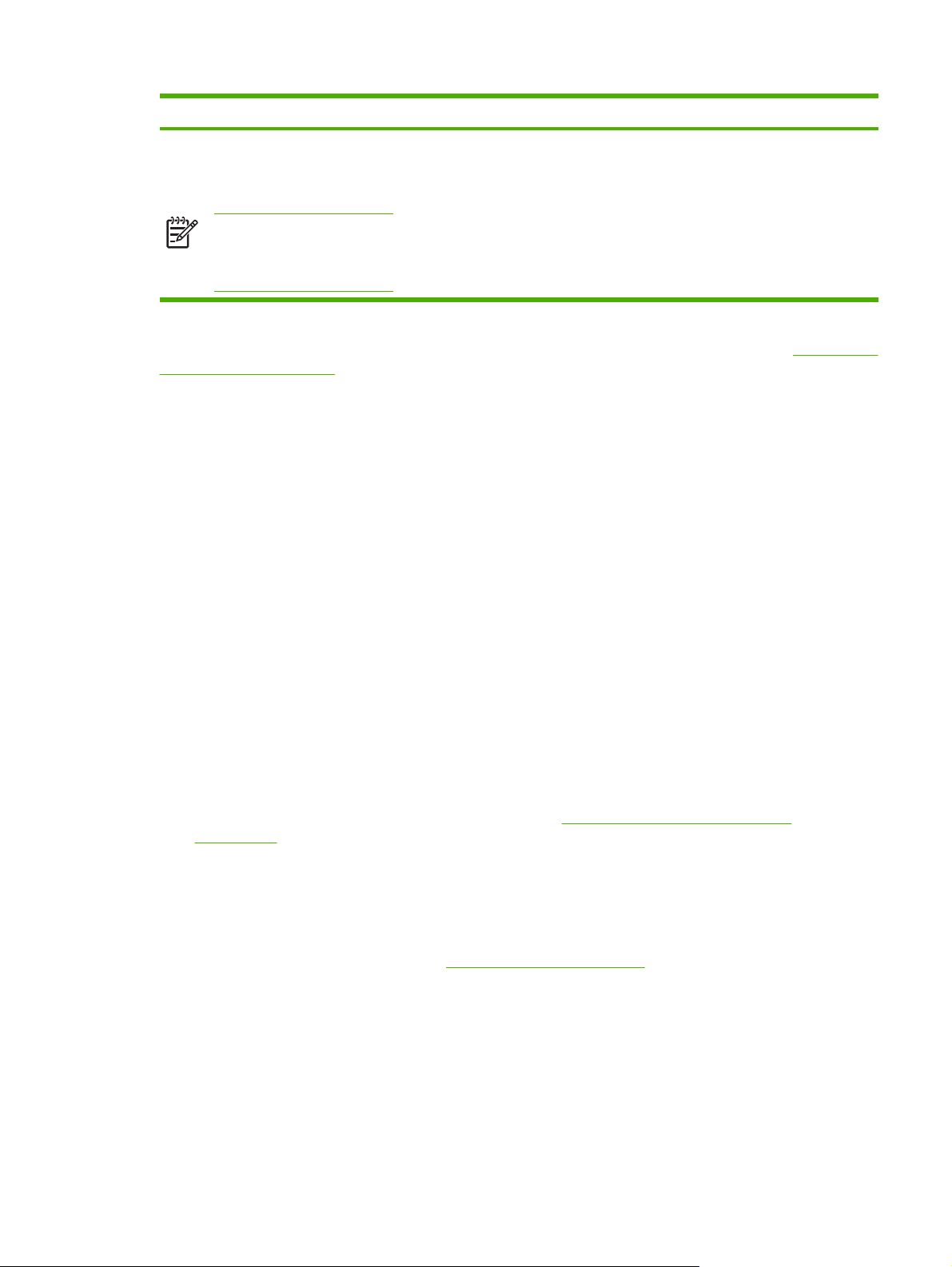
Zadanie Karta Sterownik Opcja
drukowania n stron na arkuszu lub źródła
papieru) do ponownego wykorzystania.
Można zapisać maksymalnie 30
ustawień.
Uwaga W przypadku systemu
Windows 2000 do zapisania
szybkich ustawień wymagane
są uprawnienia administratora.
Instrukcje używania funkcji druku na obu stronach arkusza (ręcznie) znajdują się w sekcji Drukowanie
na obu stronach arkusza.
Przywracanie domyślnych ustawień sterownika drukarki
Ta funkcja może być przydatna w przypadku wystąpienia problemów dotyczących jakości lub jeśli
materiał drukarski nie jest wybierany z prawidłowego podajnika.
Należy wybrać opcję Domyślne w oknie dialogowym Szybkie ustawienia na karcie Wykończenie
sterownika drukarki.
Drukowanie w systemie Windows
1. Załaduj materiały drukarskie.
2. W menu Plik aplikacji kliknij polecenie Ustawienia strony lub podobne. Upewnij się, że ustawienia
są prawidłowe dla danego dokumentu.
3. W menu Plik kliknij polecenie Drukuj, Ustawienia wydruku lub podobne. Zostanie wyświetlone
okno dialogowe Drukuj.
4. Wybierz odpowiednie urządzenie MFP i w razie potrzeby zmień ustawienia. Nie zmieniaj ustawień,
takich jak format strony lub orientacja, które wcześniej wprowadzono w oknie dialogowym
Ustawienia aplikacji.
5. Jeżeli zadanie drukowania ma być drukowane na papierze o niestandardowym formacie
i gramaturze, dodatkowe informacje zawiera sekcja
Wybieranie ustawień materiałów
drukarskich.
6. Jeżeli jeszcze tego nie zrobiono, kliknij przycisk Właściwości. Wyświetlone zostanie okno
sterownika drukarki.
7. Na różnych kartach wprowadź dodatkowe ustawienia, które nie pojawiły się w oknie
dialogowym Ustawienia aplikacji lub Drukowanie. Więcej informacji na temat ustawień
sterownika drukarki zawiera sekcja
Funkcje sterownika drukarki.
8. Wybierz polecenie Drukuj, aby wydrukować zadanie.
Ustawienia sterownika drukarki
Sterownik drukarki to składnik oprogramowania, który podczas wysyłania zadań drukowania do
urządzenia MFP steruje typowymi funkcjami drukowania poprzez opcje określone przez użytkownika.
Zmiany wprowadzone w ustawieniach sterownika drukarki mogą być stosowane tymczasowo dla zadań
drukowania, które są wysyłane podczas działania programu. Możliwe jest również wprowadzenie
PLWW Zarządzanie zadaniami drukowania 63
Page 78

trwałych zmian w ustawieniach domyślnych, które będą obowiązywały zarówno obecnie, jak
i w przyszłości.
System
operacyjny
Systemy Windows
2000 i XP
(Klasyczne menu
Start)
Windows XP W menu Plik kliknij polecenie
1
Dostęp do domyślnych ustawień urządzenia MFP może być ograniczony, przez co mogą być one niedostępne.
Tymczasowa zmiana ustawień
dla bieżących zadań drukowania
W menu Plik kliknij polecenie
Drukuj, wybierz tę drukarkę,
a następnie kliknij przycisk
Właściwości lub Preferencje.
Rzeczywiste kroki mogą się różnić.
W tym miejscu przedstawiono
typową metodę.
Drukuj, wybierz tę drukarkę,
a następnie kliknij przycisk
Właściwości lub Preferencje.
Rzeczywiste kroki mogą się różnić.
W tym miejscu przedstawiono
typową metodę.
Stała zmiana ustawień
domyślnych
Kliknij przycisk Start, wskaż
pozycję Ustawienia i kliknij
polecenie Drukarki lub Drukarki
i faksy. Prawym przyciskiem myszy
kliknij ikonę drukarki, a następnie
kliknij opcję Preferencje
drukowania.
Kliknij przycisk Start, kliknij
polecenie Drukarki i faksy,
prawym przyciskiem myszy kliknij
nazwę lub ikonę drukarki,
a następnie kliknij opcję
Preferencje drukowania.
1
Zmiana ustawień konfiguracji
(na przykład dodanie opcjonalnego
podajnika bądź włączenie lub
wyłączenie funkcji sterownika, takiej
jak „Zezwalaj na ręczne drukowanie
dwustronne”)
Kliknij przycisk Start, wskaż pozycję
Ustawienia i kliknij polecenie Drukarki
lub Drukarki i faksy. Prawym
przyciskiem myszy kliknij ikonę drukarki,
a następnie kliknij opcję Właściwości.
Kliknij kartę Configure (Konfiguracja).
Kliknij przycisk Start, a następnie kliknij
polecenie Drukarki i faksy. Prawym
przyciskiem myszy kliknij ikonę drukarki,
a następnie kliknij opcję Właściwości.
Kliknij kartę Configure (Konfiguracja).
64 Rozdział 6 Drukowanie PLWW
Page 79

Drukowanie na obu stronach arkusza
Uwaga Podczas drukowania dwustronnego formularze z nadrukiem i papier firmowy należy
włożyć do podajnika 1 stroną do zadrukowania skierowaną do góry i dolną krawędzią skierowaną
do urządzenia MFP. Formularze z nadrukiem i papier firmowy należy wkładać do podajnika 2
i podajnika 3 stroną do zadrukowania skierowaną do dołu, a górną krawędzią skierowaną ku
tyłowi podajnika.
Uwaga Wkładanie formularzy z nadrukiem i papieru firmowego różni się od wkładania
w przypadku drukowania jednostronnego.
OSTROŻNIE Nie należy drukować po obu stronach kopert, nalepek ani folii. Może to
spowodować zacięcia i uszkodzenie urządzenia MFP.
Drukowanie na obu stronach (ręczne)
1. Do podajnika 2 lub opcjonalnego podajnika 3 włóż wystarczającą ilość papieru do wykonania
zadania drukowania.
2. W systemie Windows należy włączyć opcję Drukuj po obu stronach (ręcznie) w celu
umożliwienia ukończenia tych instrukcji.
W sterowniku drukarki wybierz kartę Wykończenie, wybierz opcję Drukuj po obu stronach
●
(ręcznie), a następnie wyślij zadanie do druku.
PLWW Drukowanie na obu stronach arkusza 65
Page 80

Uwaga Przed kontynuowaniem przewachluj papier.
66 Rozdział 6 Drukowanie PLWW
Page 81

3. Po zakończeniu drukowania wyjmij pozostały czysty papier zgodnie z monitem na panelu
sterowania. Zdejmij zadrukowany stos z pojemnika wyjściowego i włóż go bez obracania ani
odwracania górą do dołu do podajnika, który był używany do drukowania pierwszej części zadania.
A
4. Naciśnij przycisk OK, aby kontynuować drukowanie na drugiej stronie.
PLWW Drukowanie na obu stronach arkusza 67
Page 82

Anulowanie zadania drukowania
Zadanie drukowania można anulować za pomocą:
programu,
●
kolejki druku,
●
przycisku Anuluj.
●
Uwaga Po rozpoczęciu zadania drukowania (jest wyświetlone w kolejce) można je anulować
ze stacji roboczej.
Uwagi dotyczące anulowania drukowania
Jeśli urządzenie MFP nie rozpoczęło drukowania, zadanie można anulować w programie, z którego
●
zostało ono wysłane.
Jeżeli zadanie drukowania oczekuje w kolejce drukowania lub w buforze drukarki w systemie
●
Windows 2000 lub Windows XP, spróbuj je usunąć z bufora drukarki.
Jeśli zadanie drukowania jest drukowane, naciśnij przycisk Anuluj. Urządzenie MFP zakończy
●
drukowanie wszystkich stron do niego przesłanych usunie pozostałe zadanie drukowania.
Jeśli w pamięci znajduje się więcej niż jedno zadanie drukowania, naciśnij przycisk Anuluj raz dla
●
każdego zadania drukowania po rozpoczęciu jego drukowania.
Kontrolka Gotowe zamiga, a w obszarze komunikatów zostanie wyświetlony komunikat Anulowanie
wydruku.
68 Rozdział 6 Drukowanie PLWW
Page 83

7Kolor
Omówienie
●
Zarządzanie opcjami kolorów
●
Dopasowywanie kolorów
●
PLWW 69
Page 84

Omówienie
Urządzenie MFP wyposażone jest w starannie opracowane i przetestowane tabele kolorów
zapewniające bezproblemowe i prawidłowe odwzorowanie wszystkich możliwych do wydrukowania
kolorów.
Firma HP oferuje narzędzia dostępne w trybie online ułatwiające firmom różnej wielkości drukowanie
w kolorze. Centrum Office Color Printing Center firmy HP (
rozwiązania i informacje dotyczące tworzenia projektów końcowych.
HP ImageREt 2400
ImageREt 2400 to system podstawowych technologii barwnego druku laserowego, które zapewniają
doskonałą jakość druku. Podstawą systemu są funkcje optymalizacji obrazu, materiały eksploatacyjne
HP Smart oraz możliwość uzyskania wysokiej rozdzielczości obrazu. Zoptymalizowany do drukowania
na papierach kolorowych firmy HP o wysokim połysku do drukarek laserowych system HP ImageREt
zapewnia doskonałe wyniki dla wszystkich obsługiwanych materiałów w różnych warunkach otoczenia.
Aby dowiedzieć się więcej, należy wyszukać informacje na temat technologii ImageREt 2400
w witrynie
Wybór materiałów
W celu uzyskania najlepszej jakości kolorów i obrazu należy wybrać odpowiedni typ materiałów we
właściwościach sterownika drukarki. Aby uzyskać więcej informacji, zobacz
przez to urządzenie MFP.
http://www.hp.com/go/color) określa
http://www.hp.com.
Materiały obsługiwane
Opcje kolorów
W środowisku systemu Windows opcje kolorów Automatycznie i Ręcznie znajdują się na karcie
Kolor w sterowniku drukarki.
Opcje kolorów korzystają z funkcji oznaczania obiektu, co umożliwia używanie optymalnych ustawień
kolorów dla różnych obiektów (tekst, grafika i fotografie) na stronie. Sterownik drukarki określa jakie
obiekty są używane na stronie i używa ustawień kolorów zapewniających najlepszą jakość druku dla
każdego obiektu. Oznaczanie obiektu w połączeniu ze zoptymalizowanymi ustawieniami domyślnymi
umożliwia uzyskanie doskonałych kolorów z urządzenia MFP bez konieczności wprowadzania ustawień
specjalnych.
70 Rozdział 7 Kolor PLWW
Page 85

Zarządzanie opcjami kolorów
Ustawienie opcji koloru na Automatycznie umożliwia zazwyczaj uzyskanie najlepszej możliwej jakości
druku dokumentów kolorowych. Jednak w niektórych sytuacjach może być potrzebny wydruk
dokumentu kolorowego w skali szarości (czarnym i odcieniach szarości) lub zmiana jednej z opcji koloru
urządzenia MFP.
Uwaga Aby uzyskać dodatkowe informacje dotyczące modyfikowania kolorów podczas
kopiowania, należy zapoznać się z sekcją
wyważenia koloru kopii.
Drukowanie w skali szarości
Wybranie opcji Druk w skali szarości w sterowniku drukarki powoduje wydrukowanie dokumentu
w kolorze czarnym i odcieniach szarości. Ta opcja jest przydatna podczas drukowania dokumentów
kolorowych, które będą kserowane.
Wybranie opcji Druk w skali szarości w obszarze Jakość wydruku na karcie Papier/Jakość
umożliwia zmianę ustawień w celu ich dostosowania do różnych zadań drukowania.
Automatyczne a ręczne dopasowanie kolorów
Opcja dopasowania koloru Automatycznie umożliwia optymalizację neutralnego szarego koloru
i wzmocnienia krawędzi, które są używane dla każdego elementu dostępnego w dokumencie. Aby
uzyskać dodatkowe informacje, zobacz Pomoc ekranową sterownika drukarki.
Dostosowywanie jakości kopii i Dostosowywanie
Uwaga Ustawienie Automatyczne jest standardowym ustawieniem i jest zalecane do
drukowania wszystkich kolorowych dokumentów.
Opcja dopasowania koloru Ręcznie umożliwia dopasowanie neutralnego szarego koloru i wzmocnienia
krawędzi dla tekstu, grafiki i fotografii. Aby uzyskać dostęp do opcji kolorów Ręcznie, należy na
karcie Kolory kliknąć opcję Ręcznie, a następnie opcję Ustawienia.
Zmiana opcji kolorów
Przy użyciu ręcznej regulacji kolorów można dostosować opcje Kolory (lub Mapa kolorów).
Uwaga Niektóre programy przekształcają tekst i grafikę w obrazy rastrowe. W takich
przypadkach ustawienie Fotografie ma wpływ także na tekst i grafikę.
Opcje półtonowania
Półtonowanie jest metodą, w której urządzenie MFP tworzy miliony kolorów, mieszając w różnych
proporcjach cztery kolory podstawowe (żółto-niebieski, karmazynowy, żółty i czarny). Opcje
PLWW Zarządzanie opcjami kolorów 71
Page 86

półtonowania mają wpływ na rozdzielczość i przejrzystość kolorowych wydruków. Dwie możliwe opcje
półtonowania to Wygładzenie i Szczegół.
Opcja Wygładzenie daje lepsze wyniki na dużych, jednokolorowych powierzchniach wydruku.
●
Ulepsza ona wygląd fotografii poprzez łagodne przejścia delikatnej gradacji koloru. Z tej opcji
należy korzystać w przypadku, gdy najważniejszymi atrybutami są jednorodne i obszary wypełnień
o łagodnych przejściach tonalnych.
Opcja Szczegół jest użyteczna do tekstu i grafiki, wymagających wyraźnego odróżnienia linii lub
●
kolorów, np. w obrazach zawierających wzór lub wysoki poziom szczegółowości. Z tej opcji należy
korzystać w przypadku, gdy najważniejszymi atrybutami są ostre krawędzie i wyraźne szczegóły.
Kontrola krawędzi
Ustawienie Kontrola krawędzi określa sposób odwzorowywania krawędzi. Opcja Kontrola krawędzi
składa się z dwóch elementów: dostosowywanego półtonowania oraz trappingu. Dostosowywane
półtonowanie zwiększa ostrość krawędzi. Trapping redukuje efekt błędnego rejestrowania kolorowych
płaszczyzn przez nieznaczne nałożenie na siebie krawędzi sąsiednich obiektów. Dostępne są
następujące poziomy kontroli krawędzi:
Ustawienie Wył. wyłącza trapping oraz dostosowywane półtonowanie.
●
Opcja Standardowa zawiera domyślne ustawienia trappingu. Dostosowywane półtonowanie jest
●
ustawione na Wł.
Opcja Maksymalna zapewnia największy trapping. Dostosowywane półtonowanie jest ustawione
●
na Wł.
Standard czerwony-zielony-niebieski (red-green-blue – sRGB)
Standard sRGB (red-green-blue; czerwony-zielony-niebieski) jest światowym standardem kolorów
opracowanym pierwotnie przez firmy HP i Microsoft jako standardowy język kolorów dla monitorów,
urządzeń wejściowych (skanerów i aparatów cyfrowych) oraz urządzeń wyjściowych (urządzenia MFP
i plotery). Jest to domyślna przestrzeń kolorów używana przez urządzenia firmy HP, systemy operacyjne
firmy Microsoft, sieć World Wide Web oraz przez większość sprzedawanego aktualnie oprogramowania
biurowego. Standard sRGB odzwierciedla barwy standardowego monitora komputera z systemem
Windows i jest standardem konwergencji dla telewizji o wysokiej rozdzielczości.
Uwaga Czynniki, takie jak typ używanego monitora i oświetlenie pomieszczenia, mogą mieć
wpływ na wygląd kolorów na ekranie. Więcej informacji można znaleźć w sekcji
kolorów.
Najnowsze wersje programów Adobe® PhotoShop®, CorelDRAW™ i Microsoft Office, podobnie jak
wiele innych aplikacji, wyświetlają kolory w standardzie sRGB. A co najważniejsze, jako standardowa
przestrzeń kolorów w systemach operacyjnych firmy Microsoft, standard sRGB został powszechnie
przyjęty jako środek do wymiany informacji o kolorach pomiędzy programami a urządzeniami dzięki
zastosowaniu wspólnej definicji, która zapewnia, że typowy użytkownik uzyska znacznie lepsze
dopasowanie kolorów. Standard sRGB ułatwia pracę użytkownika, który nie musi już być ekspertem od
kolorów, aby automatycznie dopasować kolory pomiędzy urządzeniem MFP, monitorem komputera
a innymi urządzeniami wejściowymi (skanery, aparaty cyfrowe).
Dopasowywanie
72 Rozdział 7 Kolor PLWW
Page 87

Kolor RGB
Opcja Kolor RGB określa sposób odwzorowywania kolorów.
W większości przypadków należy wybrać ustawienie Domyślne (sRGB). To ustawienie powoduje,
●
że kolor RGB jest interpretowany przez urządzenie MFP jako sRGB, który jest standardem
uznawanym przez firmę Microsoft i konsorcjum World Wide Web.
Wybierz opcję AdobeRGB dla dokumentów, które używają przestrzeni kolorów AdobeRGB
●
zamiast standardu sRGB. Na przykład niektóre aparaty cyfrowe przechwytują obrazy
w standardzie AdobeRGB, a dokumenty utworzone w programie Adobe PhotoShop korzystają
z przestrzeni kolorów AdobeRGB. W przypadku drukowania przy użyciu profesjonalnego
oprogramowania korzystającego ze standardu AdobeRGB ważne jest, aby wyłączyć zarządzanie
kolorami w oprogramowaniu i umożliwić zarządzanie przestrzenią kolorów oprogramowaniu
urządzenia MFP.
Opcja Obraz fotografii interpretuje kolory standardu RGB, tak jak w przypadku ich wydrukowania
●
na fotografii w laboratorium cyfrowym. Jest przeznaczona do odzwierciedlania głębszych, bardziej
nasyconych obrazów — inaczej niż w trybie domyślnym. Ustawienia tego należy użyć w przypadku
drukowania fotografii.
Opcja Device (Urządzenie) powoduje, że urzą
●
nieprzetworzone w trybie urządzenia. Aby prawidłowo odwzorować fotografie po wybraniu tej opcji,
zarządzanie kolorami powinno odbywać się w oprogramowaniu lub systemie operacyjnym.
Opcja Vivid (Intensywne) oznacza, że urządzenie MFP zwiększy nasycenie kolorów w tonach
●
średnich. Mniej kolorowe obiekty będą odwzorowane jako bardziej kolorowe. Ta wartość jest
zalecana przy drukowaniu grafiki biznesowej.
dzenie MFP drukuje dane RGB jako
Neutralne szarości
Ustawienie Neutralne szarości określa metodę tworzenia kolorów szarych, które są używane
w tekście, grafice i fotografiach.
Opcja Tylko czarny umożliwia tworzenie neutralnych kolorów (szarości i czerń) przy użyciu tylko
●
czarnego tonera. Opcja ta gwarantuje, że kolory neutralne nie będą miały kolorowego nalotu.
Opcja 4 kolory umożliwia tworzenie neutralnych kolorów przez połączenie wszystkich czterech
●
kolorów tonera. Opcja ta zapewnia płynniejsze cieniowanie i przejścia w kolory ciepłe i zimne.
Pozwala również na tworzenie najciemniejszego z możliwych koloru czarnego.
PLWW Zarządzanie opcjami kolorów 73
Page 88
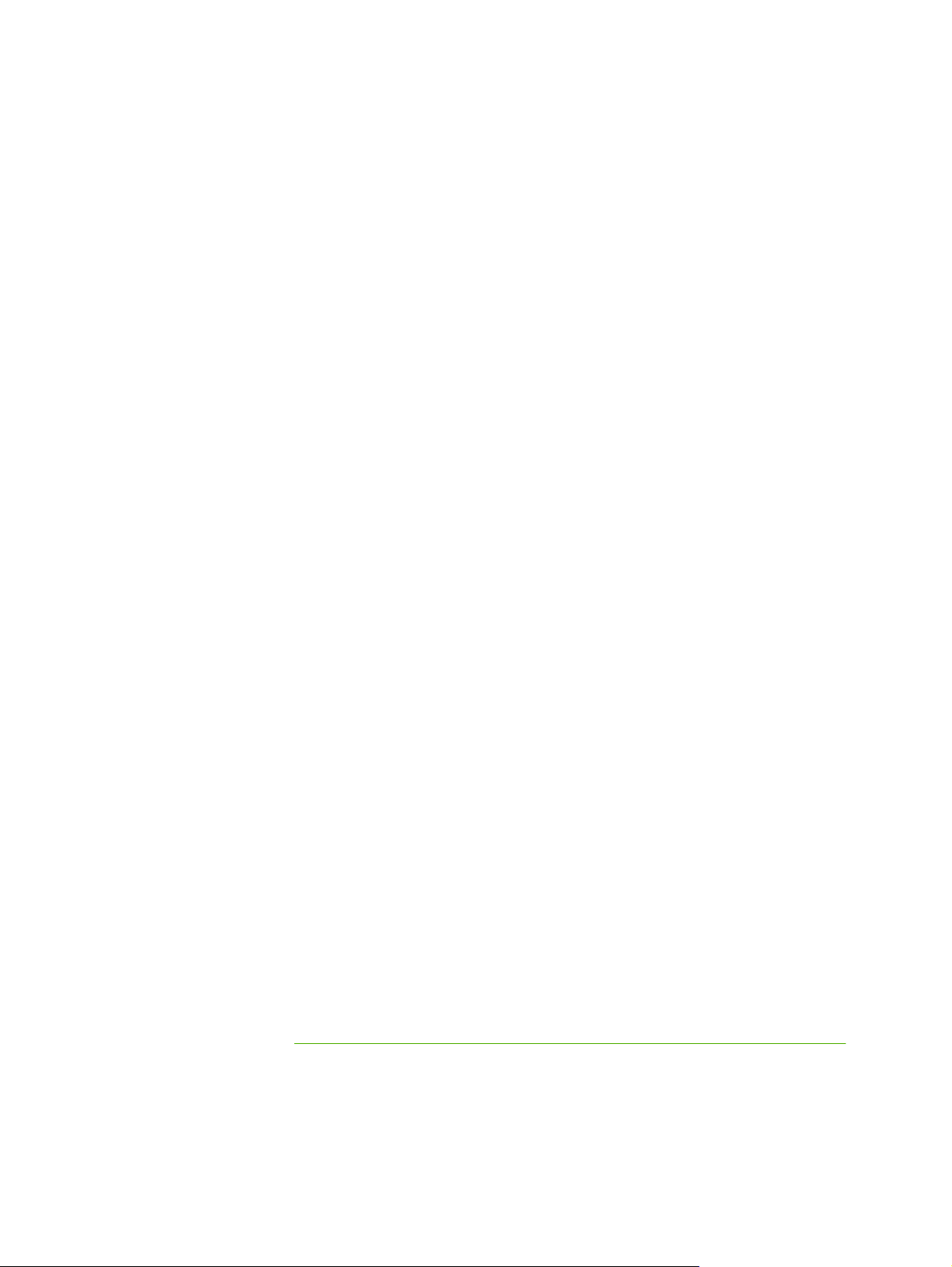
Dopasowywanie kolorów
Dopasowywanie kolorów wyjściowych urządzenia MFP do kolorów na ekranie jest skomplikowane,
ponieważ urządzenie MFP i komputer korzystają z innych metod tworzenia kolorów. Monitory
wyświetlają kolory za pomocą pikseli świetlnych przy zastosowaniu przetwarzania kolorów RGB
(czerwony, zielony i niebieski), natomiast urządzenia MFP drukują kolory przy zastosowaniu
przetwarzania kolorów CMYK (żółto-niebieski, karmazynowy, żółty i czarny).
Następujące czynniki mogą mieć wpływ na możliwość dopasowania kolorów wydruku do kolorów
wyświetlanych na ekranie:
Materiały drukarskie
●
Substancje kolorujące stosowane w urządzeniu MFP (np. tusze lub tonery)
●
Proces drukowania (na przykład technologia atramentowa, prasowa lub laserowa)
●
Górne oświetlenie
●
Programy
●
Sterowniki drukarki
●
System operacyjny komputera
●
Monitory
●
Karty i sterowniki wideo
●
Środowisko pracy (bardzo wilgotne lub bardzo suche)
●
Różnice osobowe w postrzeganiu kolorów
●
Różnice między przetwarzaniem kolorów RGB i CMYK
●
Czasem kolory wyświetlane na ekranie nie odpowiadają dok
metodą dopasowania kolorów na ekranie do kolorów na wydrukach z urządzenia MFP jest drukowanie
w systemie kolorów sRGB. Urządzenie MFP korzysta ze standardu sRGB i automatycznie optymalizuje
kolory na wydruku.
Oprogramowania HP ToolboxFX można użyć do wydrukowania palety podstawowych kolorów pakietu
Microsoft Office. Następnie tej palety można użyć w celu wybrania końcowego koloru, który zostanie
zastosowany w drukowanym dokumencie.
1. W programie HP ToolboxFX wybierz folder Pomoc.
2. W sekcji Rozwiązywanie problemów z drukowaniem wybierz pozycję Wydrukuj kolory
podstawowe.
Ta paleta przedstawia rzeczywisty drukowany kolor, który zostanie uzyskany po wybraniu koloru
podstawowego w aplikacji Microsoft Office.
Dodatkowe informacje na temat rozwiązywania problemów związanych z wydrukami kolorowymi
znajdują się w sekcji
Rozwiązywanie problemów dotyczących drukowania dokumentów kolorowych.
ładnie kolorom na wydruku. Najlepszą
74 Rozdział 7 Kolor PLWW
Page 89

8 Kopiowanie
Uwaga Urządzenie HP Color LaserJet CM1015/CM1017 MFP nie obsługuje kopiowania
slajdów i negatywów fotografii.
Podstawowe funkcje kopiowania
●
Papier kserograficzny
●
PLWW 75
Page 90

Podstawowe funkcje kopiowania
To urządzenie MFP może wykonywać następujące podstawowe funkcje kopiowania.
Rozpoczynanie zadania kopiowania
1. Załaduj oryginalny dokument (jedną stronę naraz) do płaskiego skanera stroną skanowaną do dołu,
tak aby lewy górny narożnik dokumentu znalazł się w prawym dolnym narożniku szyby skanera.
2. Na panelu sterowania naciśnij przycisk Rozpocznij kopiowanie - Czarno-biały lub Rozpocznij
kopiowanie - Kolorowy, aby rozpocząć kopiowanie.
3. Powtarzaj procedurę dla każdej kopii.
Zmiana liczby kopii dla bieżącego zadania
1. Naciśnij przycisk Liczba kopii, aby wybrać liczbę kopii (z przedziału od 1 do 99) dla bieżącego
zadania.
2. Naciśnij przycisk Rozpocznij kopiowanie - Czarno-biały lub Rozpocznij kopiowanie - Kolorowy, aby
rozpocząć kopiowanie zadania.
Uwaga Zmiana tego ustawienia pozostanie aktywna przez około dwie minuty po
zakończeniu zadania kopiowania. W tym czasie na wyświetlaczu panelu sterowania
urządzenia MFP będzie widoczny komunikat Ust.=niest..
Anulowanie zadania kopiowania
Aby anulować zadanie kopiowania, naciśnij przycisk Anuluj. Jeśli uruchomiono więcej niż jeden proces,
naciśnięcie przycisku Anuluj spowoduje usunięcie procesu aktualnie wyświetlanego na panelu
sterowania. W przypadku anulowania zadania kopiowania należy usunąć oryginalny dokument ze
skanera płaskiego.
76 Rozdział 8 Kopiowanie PLWW
Page 91
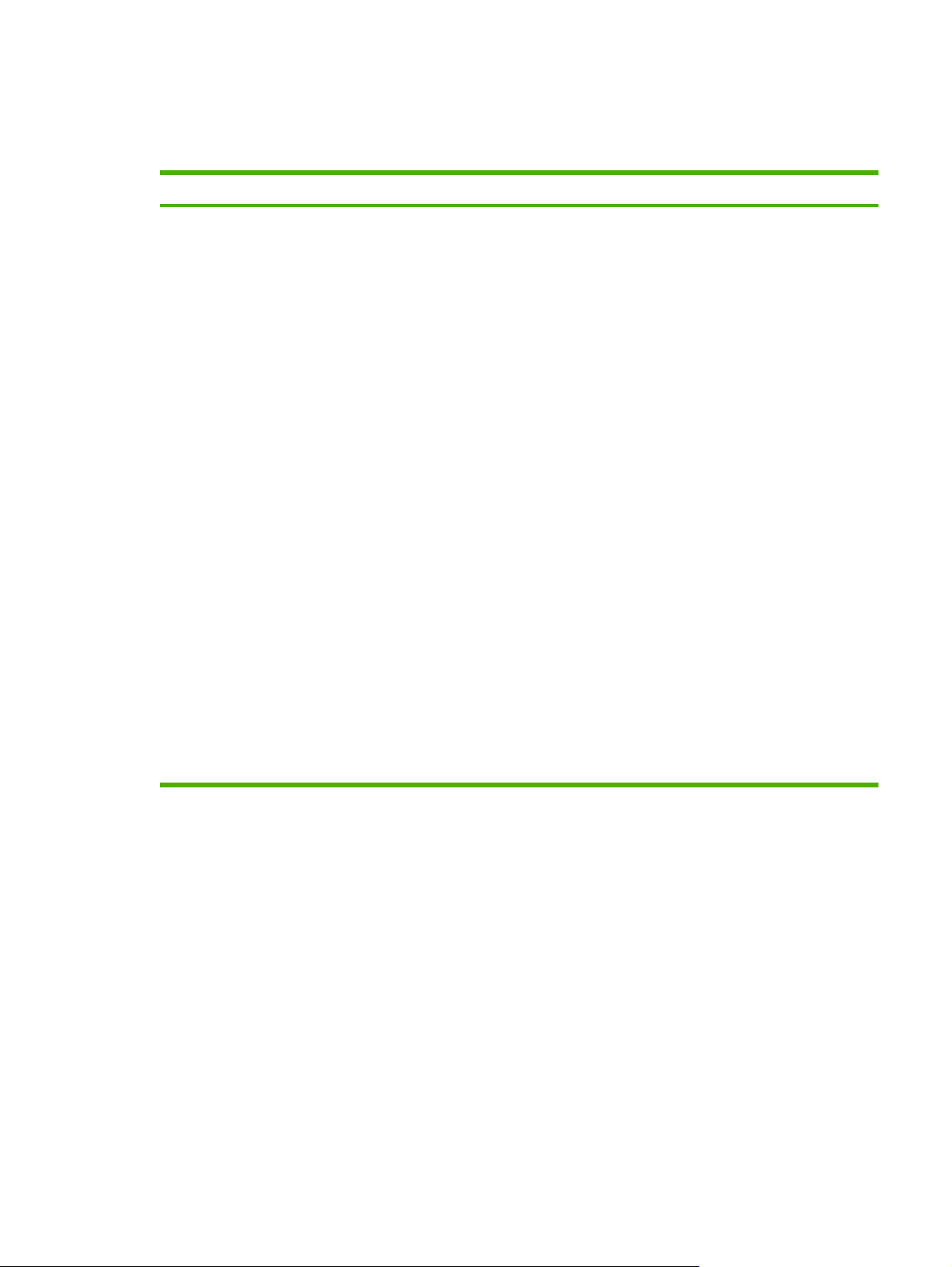
Papier kserograficzny
To urządzenie MFP obsługuje:
Typ papieru Obsługiwany typ papieru
Letter
●
Legal
●
A4
●
Z nadrukiem
●
Papier firmowy
●
Folie
●
Dziurkowany
●
Nalepki
●
Dokumentowy
●
Z makulatury
●
Kolorowy
●
Lekki
●
Ciężki
●
Karton
●
Błyszczący
●
Ciężki błyszczący
●
Papier twardy
●
Koperta
●
Ciężka koperta
●
Lekki błyszczący
●
HP Premium Cover
●
HP Laser Photo
●
Ustawianie urządzenia MFP tak, aby kopiowało tylko w czerni i bieli
1. Naciśnij przycisk Menu, wybierz pozycję Ustawienia kopiowania, a następnie naciśnij przycisk
Rozpocznij kopiowanie - Kolorowy.
2. Naciskaj strzałki nawigacyjne, aby wybrać opcję Włączony lub Wyłączony. Jeśli wybrano opcję
Wyłączone, na wyświetlaczu na panelu sterowania pojawi się komunikat Ogranicz kolory, jeśli
naciśnięto przycisk Rozpocznij kopiowanie - Czarno-biały lub Rozpocznij kopiowanie - Kolorowy.
3. Naciśnij przycisk OK.
Dostosowywanie jakości kopii
Ustaw jakość odpowiadającą kopiowanemu oryginałowi.
PLWW Papier kserograficzny 77
Page 92

Tabela 8-1 Ustawienia jakości kopii (użyj przycisku Jakość na urządzeniu HP Color LaserJet CM1015 MFP)
Typ danych Opis
Mieszane Dokumenty zawierające zarówno tekst, jak i grafikę. To jest
ustawienie domyślne.
Rysunek Kopiowanie obrazu innego niż fotografia.
Zdjęcie Kopiowanie przetworzonej fotografii.
Tekst Zadania kopiowania zawierające głównie tekst.
Regulowanie jakości kopii dla aktualnego zadania
1. Na panelu sterowania urządzenia HP Color LaserJet CM1015 MFP naciśnij przycisk Jakość, aby
wyświetlić bieżące ustawienie jakości kopii. W przypadku urządzenia HP Color LaserJet CM1017
MFP naciśnij przycisk Funkcje kopiowania i w wyświetlonym menu wybierz pozycję Jakość
kopii.
2. Naciskaj strzałki nawigacyjne, aby przewijać listę opcji.
3. Wybierz ustawienie i naciśnij przycisk Rozpocznij kopiowanie - Czarno-biały lub Rozpocznij
kopiowanie - Kolorowy, aby zapisać ustawienie i natychmiast rozpocząć kopiowanie, lub
przycisk OK, aby zapisać ustawienie, ale bez rozpoczynania kopiowania.
Uwaga Zmiana tego ustawienia pozostanie aktywna przez około dwie minuty po
zakończeniu zadania kopiowania. W tym czasie na wyświetlaczu panelu sterowania
urządzenia będzie widoczny komunikat Ust.=niest..
Określanie domyślnej jakości kopii
1. Na panelu sterowania naciśnij przycisk Menu.
2. Naciskaj strzałki nawigacyjne, aby wybrać opcję Ustawienia kopiowania, a następnie naciśnij
przycisk OK.
3. Naciśnij przycisk OK, aby wybrać opcję Jakość standardowa.
4. Naciskaj strzałki nawigacyjne, aby przewijać listę opcji.
5. Naciśnij przycisk OK, aby zapisać wybrane ustawienie.
Dostosowywanie wyważenia koloru kopii
Dostosowywanie ustawień wyważenia koloru zapewnia dodatkową kontrolę jakości końcowego druku.
Aby dostosować ustawienia wyważenia koloru:
1. Naciśnij przycisk Menu.
2. Naciśnij przycisk OK, aby wybrać opcję Ustawienia kopiowania, a następnie naciśnij przycisk
OK.
3. Naciskaj strzałki nawigacyjne, aby wybrać opcję Zaawansowane, a następnie naciśnij przycisk
OK.
4. Naciskaj strzałki nawigacyjne, aby wybrać opcję Balans kolorów.
78 Rozdział 8 Kopiowanie PLWW
Page 93

5. Naciskaj strzałki nawigacyjne, aby wybrać jedną z opcji wyważenia koloru wymienionych
w poniższej tabeli.
6. Dla wybranego koloru naciskaj przyciski Strzałka w lewo i Strzałka w prawo, aby go dostosować.
7. Po dostosowaniu koloru naciśnij przycisk OK.
Balans kolorów Opis
NIEBIESKI
●
CZERWONY
●
ZIELONY
●
Tło Zwiększenie lub zmniejszenie koloru tła w kopii. Jeśli na
Kontrast Zwiększenie lub zmniejszenie różnicy między czernią i bielą
Jasność Zwiększenie lub zmniejszenie jasności wszystkich kolorów
SZAROŚĆ Zwiększenie lub zmniejszenie ilości koloru w kolorowej kopii
Wyostrzenie Zwiększenie lub zmniejszenie liczby szczegółów
Zwiększenie lub zmniejszenie ilości danego koloru w kopii.
przykład tworzona jest kopia dokumentu, który został
wydrukowany na różowym papierze, opcja ta umożliwi
zmniejszenie lub zwiększenie tego koloru w kopii.
w kopii.
w kopii.
czarno-białego oryginału.
odzwierciedlonych w kopii.
Ustawianie wyważenia koloru dla pojedynczych zadań
1. Naciśnij przycisk Funkcje kopiowania i za pomocą strzałek nawigacyjnych wybierz opcję Balans
kolorów. Naciśnij przycisk OK.
2. Naciskaj strzałki nawigacyjne, aby wybrać jedną z opcji wyważenia koloru, a następnie naciśnij
przycisk OK.
3. Dla wybranej opcji wyważenia koloru naciskaj przyciski Strzałka w lewo i Strzałka w prawo, aby
zwiększyć lub zmniejszyć nasycenie kopii tym kolorem. Naciśnij przycisk OK.
4. Naciskaj strzałki nawigacyjne lub przycisk Wstecz, aby wybrać kolejną opcję ulepszenia kopii albo
naciśnij przycisk Rozpocznij kopiowanie - Czarno-biały lub Rozpocznij kopiowanie - Kolorowy, aby
wykonać kopię.
Dostosowywanie ustawienia jasności (kontrastu)
Aby dostosować domyślne ustawienie jasności dla wszystkich zadań kopiowania
1. Na panelu sterowania naciśnij przycisk Menu.
2. Naciskaj strzałki nawigacyjne, aby wybrać opcję Ustawienia kopiowania, a następnie naciśnij
przycisk OK.
3. Naciskaj strzałki nawigacyjne, aby wybrać opcję Dom. jasny/ciemny, a następnie naciśnij
przycisk OK.
PLWW Papier kserograficzny 79
Page 94

4. Naciskaj przycisk Strzałka w lewo lub Strzałka w prawo, aby dostosować ustawienie. Przesuń
suwak w lewo, aby wszystkie kopie były jaśniejsze od oryginału, lub w prawo, aby wszystkie kopie
były ciemniejsze od oryginału.
5. Naciśnij przycisk OK, aby zapisać wybrane ustawienie.
Aby dostosować ustawienie jasności tylko dla bieżącego zadania
1. Na panelu sterowania urządzenia naciśnij przycisk Jasność, aby wyświetlić bieżące ustawienie
kontrastu.
2. Naciskaj przycisk Strzałka w lewo lub Strzałka w prawo, aby dostosować ustawienie. Przesuń
suwak w lewo, aby kopia była jaśniejsza niż oryginał, lub w prawo, aby kopia była ciemniejsza niż
oryginał.
3. Naciśnij przycisk Rozpocznij kopiowanie - Czarno-biały lub Rozpocznij kopiowanie - Kolorowy, aby
zapisać ustawienie i natychmiast rozpocz
ale bez rozpoczynania kopiowania.
Uwaga Zmiana tego ustawienia pozostanie aktywna przez około dwie minuty po
zakończeniu zadania kopiowania. W tym czasie na wyświetlaczu panelu sterowania
urządzenia będzie widoczny komunikat Ust.=niest..
ąć kopiowanie, lub przycisk OK, aby zapisać ustawienie,
Zmniejszanie i powiększanie kopii
Aby zmienić domyślny rozmiar kopii
Uwaga Domyślny rozmiar kopii jest rozmiarem, do którego urządzenie będzie standardowo
pomniejszało lub powiększało dokument. Jeśli zachowane zostanie domyślne ustawienie
Oryginał=100%, wszystkie kopie będą miały ten sam rozmiar, co oryginał.
1. Na panelu sterowania naciśnij przycisk Menu.
2. Naciskaj strzałki nawigacyjne, aby wybrać opcję Ustawienia kopiowania, a następnie naciśnij
przycisk OK.
3. Naciskaj strzałki nawigacyjne, aby wybrać opcję Dom. zmn./zwiększ., a następnie naciśnij
przycisk OK.
4. Naciskaj strzałki nawigacyjne, aby wybrać jedną z poniższych opcji zmniejszania lub powiększania
kopii.
Oryginał=100%
●
A4 > Letter=94%
●
Letter > A4=97%
●
Pełna strona=91%
●
Dopasuj do strony
●
Niestand.:25-400%
●
Po wybraniu opcji Niestand.:25-400% wpisz procent oryginalnego rozmiaru dla kopii.
5. Naciśnij przycisk OK, aby zapisać wybrane ustawienie.
80 Rozdział 8 Kopiowanie PLWW
Page 95

Zmiana rozmiaru kopii dla aktualnego zadania
1. Na panelu sterowania naciśnij przycisk Zmniejsz/Powiększ.
2. Naciśnij przycisk Strzałka w lewo lub Strzałka w prawo, aby zmniejszyć lub powiększyć rozmiar
kopii. Wybierz jeden z poniższych rozmiarów:
Oryginał=100%
●
A4 > Letter=94%
●
Letter > A4=97%
●
Pełna strona=91%
●
Dopasuj do strony
●
Niestand.:25-400%
●
3. Naciśnij przycisk Rozpocznij kopiowanie - Czarno-biały lub Rozpocznij kopiowanie - Kolorowy, aby
zapisać ustawienie i natychmiast rozpocząć kopiowanie, lub przycisk OK, aby zapisać ustawienie,
ale bez rozpoczynania kopiowania.
Uwaga Zmiana tego ustawienia pozostanie aktywna przez około dwie minuty po zakończeniu
zadania kopiowania. W tym czasie na wyświetlaczu panelu sterowania urządzenia będzie
widoczny komunikat Ust.=niest..
Należy zmienić domyślny format materiału w podajniku materiałów, aby dostosować format
wyjściowy, inaczej część kopii może zostać ucięta.
Kopiowanie oryginałów do brzegów strony
Uwaga Drukowana lub kopiowana strona ma margines o szerokości ok. 4 mm (1/6 cala).
Urządzenie HP Color LaserJet CM1015/CM1017 MFP nie obsługuje drukowania ani kopiowania
do brzegów strony.
Uwagi dotyczące drukowania i skanowania dokumentów z przyciętymi krawędziami:
Jeśli oryginalny dokument jest mniejszy niż rozmiar drukowanej kopii, przesuń oryginał o 4 mm od
●
środkowej i prawej krawędzi szyby skanera. Ponów kopiowanie lub skanowanie w tej pozycji.
Jeśli oryginalny dokument ma rozmiar żądanego wydruku, wykonaj kopię przy krawędziach
●
zmniejszonych o:
Naciśnij przycisk Zmniejsz/Powiększ, naciskaj strzałki nawigacyjne, aby wybrać opcję Pełna
●
strona=91%, a następnie naciśnij przycisk Rozpocznij kopiowanie - Czarno-biały lub
Rozpocznij kopiowanie - Kolorowy.
Rozmiar krawędzi i kopii zostanie zmniejszony o maksymalnie 2 mm.
PLWW Papier kserograficzny 81
Page 96

82 Rozdział 8 Kopiowanie PLWW
Page 97

9 Skanowanie
Uwaga Urządzenie HP Color LaserJet CM1015/CM1017 MFP nie obsługuje skanowania
slajdów ani negatywów fotografii.
Metody skanowania
●
Obsługiwane typy plików
●
Skanowanie z panelu sterowania urządzenia
●
Skanowanie za pomocą oprogramowania HP Solution Center (Windows)
●
Skanowanie z urządzenia i programu Nawigator HP (Macintosh)
●
Skanowanie za pomocą oprogramowania zgodnego ze standardami TWAIN lub WIA
●
PLWW 83
Page 98

Metody skanowania
Dostępnych jest kilka sposobów skanowania dokumentów.
Skanowanie z panelu sterowania urządzenia: Rozpocznij skanowanie bezpośrednio przy użyciu
●
przycisków skanowania znajdujących się na panelu sterowania. Naciśnij przycisk Skanuj do, aby
skanować do folderu (tylko w systemie Windows) lub do poczty elektronicznej.
Więcej informacji można znaleźć w sekcji
Skanowanie przy użyciu programu HP Solution Center (system Windows): Na stacji roboczej
●
uruchom program HP Solution Center. Uruchamianie programu HP Solution Center poprzez
naciśnięcie przycisku Rozpocznij skanowanie nie jest obsługiwane, gdy urządzenie jest
podłączone do sieci (tylko w przypadku połączenia bezpośredniego). Można także kliknąć ikonę
HP Solution Center w celu uruchomienia programu HP Solution Center bezpośrednio z komputera.
Zobacz
Skanowanie z poziomu programu Nawigator HP (Macintosh): Uruchom program
●
Nawigator HP, klikając alias Dok (system Macintosh OS 10.3 lub nowszy). Zobacz
z urządzenia i programu Nawigator HP (Macintosh).
Skanowanie z oprogramowania zgodnego ze standardem TWAIN lub WIA (Windows
●
Imaging Application): Oprogramowanie do skanowania w urządzeniu jest również zgodne ze
standardami TWAIN i WIA. Więcej informacji można znaleźć w sekcji
oprogramowania zgodnego ze standardami TWAIN lub WIA.
Scan from optical character recognition (OCR) software (Skanowanie przy użyciu
●
oprogramowania do optycznego rozpoznawania pisma (OCR)): Po zeskanowaniu tekstu można
w celu jego edycji zaimportować go do wybranego edytora tekstu za pomocą oprogramowania
OCR innych firm.
Skanowanie za pomocą oprogramowania HP Solution Center (Windows).
Skanowanie.
Skanowanie
Skanowanie za pomocą
84 Rozdział 9 Skanowanie PLWW
Page 99

Obsługiwane typy plików
Oprogramowanie do skanowania firmy HP obsługuje poniższe typy plików w przypadku operacji
skanowania uruchomionych z panelu sterowania:
.bmp
●
.gif
●
.jpg
●
.pdf
●
.png
●
.tif (skompresowany)
●
.tif
●
Dodatkowo oprogramowanie HP Solution Center obsługuje także poniższe typy plików w przypadku
operacji skanowania uruchomionych ze stacji roboczej:
.rtf
●
.fpx
●
.htm
●
.pcx
●
.txt
●
PLWW Obsługiwane typy plików 85
Page 100
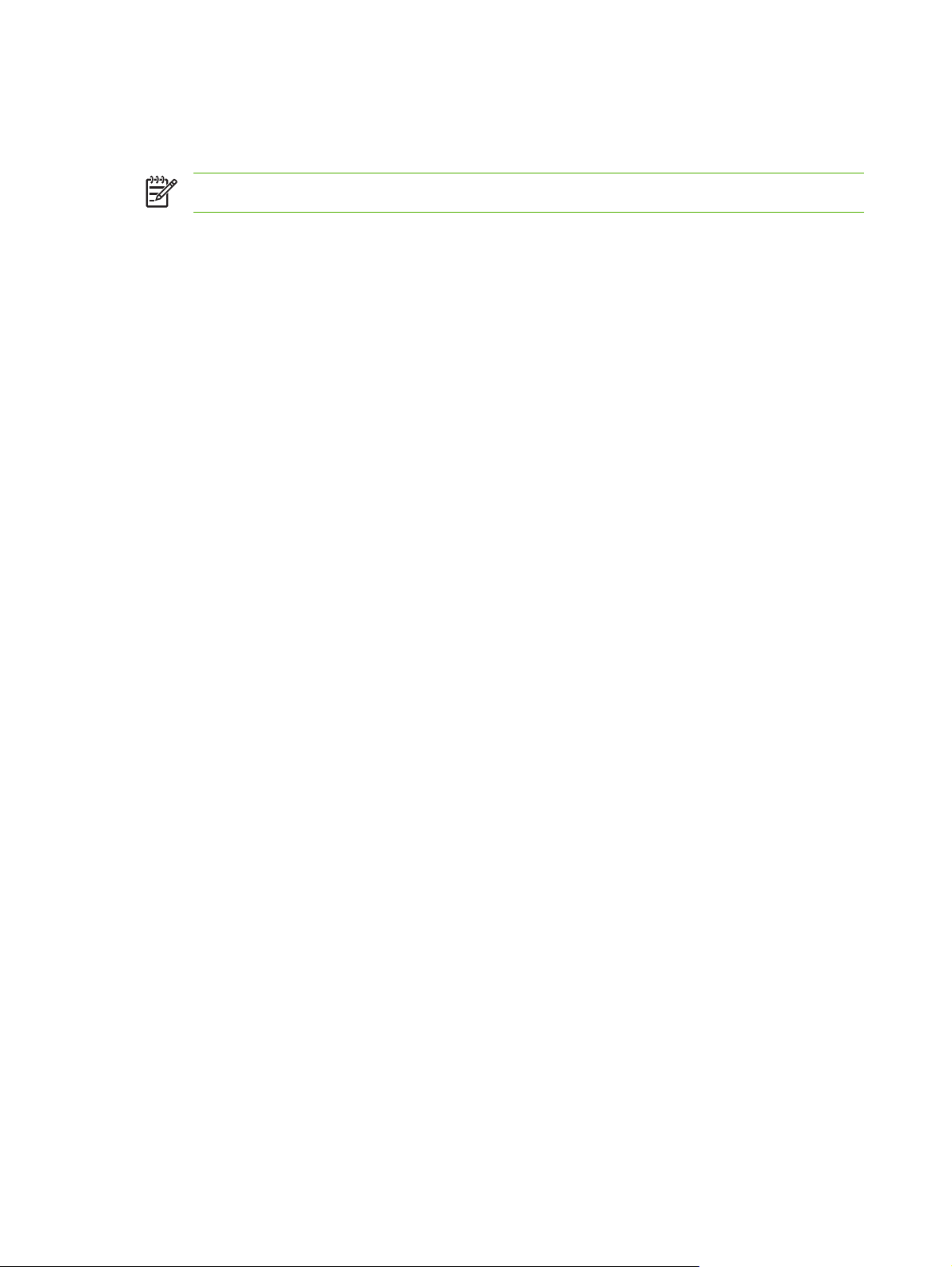
Skanowanie z panelu sterowania urządzenia
Poniższe instrukcje służą do skanowania bezpośrednio z poziomu panelu sterowania urządzenia.
Uwaga Komputer podłączony do urządzenia musi być włączony.
Programowanie przycisku urządzenia Skanuj do za pomocą panelu sterowania
Adresy poczty elektronicznej i foldery muszą być skonfigurowane przed użyciem przycisku Skanuj do
na panelu sterowania. Do zaprogramowania adresów poczty elektronicznej i folderów w celu
skanowania można użyć programu HP Solutions Center.
Określanie wstępnie skonfigurowanych lokalizacji docelowych na urządzeniu MFP
1. Otwórz program HP Solution Center i wybierz opcję Settings (Ustawienia) Scan Settings
(Ustawienia skanowania), a następnie wybierz opcję Scan (Skanuj).
2. Zaznacz pole wyboru Allow me to scan by pressing the scan-to button on the MFP (Zezwalaj
na skanowanie przez naciśnięcie przycisku Skanuj do na urządzeniu MFP).
3. W urządzeniu MFP (w tym oknie dialogowym) wstępnie skonfigurowano trzy następujące
lokalizacje docelowe.
Scan a document and attach it to an e-mail (Skanuj dokument i dołącz go do wiadomości
●
e-mail)
Scan a photo and attach it to an e-mail (Skanuj fotografię i dołącz ją do wiadomości e-mail)
●
Scan a photo and save it as a file (Skanuj fotografię i zapisz ją jako plik)
●
4. Podświetl lokalizację docelową i naciśnij przycisk Strzałka w prawo, aby przenieść ją na listę
lokalizacji aktualnie dostępnych w oknie dialogowym urządzenia MFP. Powtórz tę czynność dla
wszystkich trzech lokalizacji docelowych.
5. Naciśnij przycisk Update (Aktualizuj).
Dodawanie folderów docelowych
1. Otwórz program HP Solution Center i wybierz opcję Settings (Ustawienia) Scan Settings
(Ustawienia skanowania), a następnie wybierz opcję Scan (Skanuj).
2. Zaznacz pole wyboru Allow me to scan by pressing the scan-to button on the MFP (Zezwalaj
na skanowanie przez naciśnięcie przycisku Skanuj do na urządzeniu MFP), a następnie kliknij
przycisk New (Nowa).
3. Wybierz opcję Save it to my computer (Zapisz na moim komputerze), a następnie kliknij
przycisk Dalej.
4. Wprowadź nazwę lokalizacji docelowej plików lub zaznacz, aby określić lokalizację docelową na
urządzeniu MFP. Określ nazwę domyślnej lokalizacji docelowej i kliknij przycisk Dalej.
5. Wybierz jakość i kliknij przycisk Dalej.
6. Sprawdź wybrane ustawienia, kliknij przycisk Save (Zapisz), a następnie zamknij program
HP Solution Center.
86 Rozdział 9 Skanowanie PLWW
